Page 1
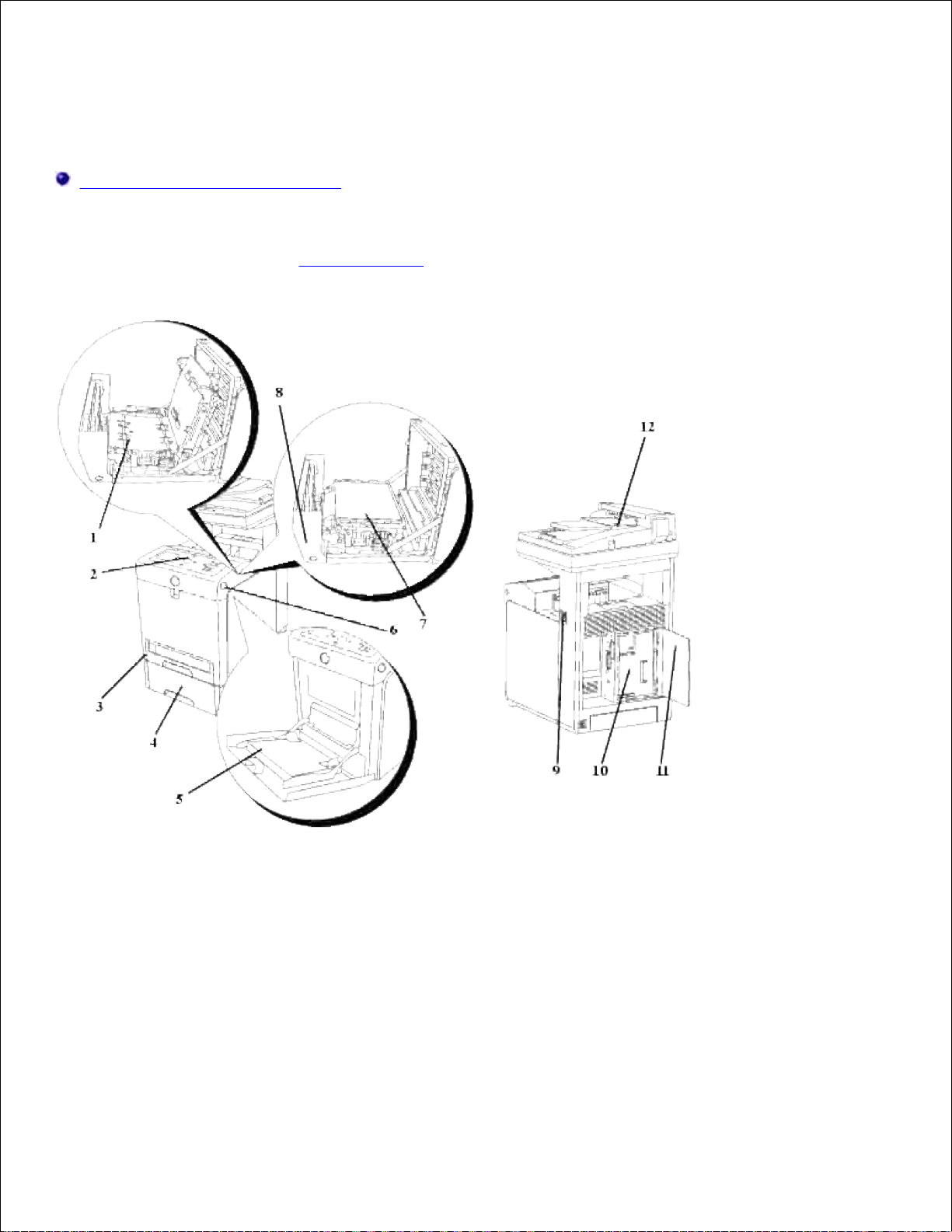
Dell™ Multifunction Color Laser Printer 3115cn
Brukerveiledning
Merknader, meldinger og advarsler
Klikk på koblingene til venstre for informasjon om funksjoner, alternativer og drift av
multifunksjonsskriveren din. For informasjon om annen dokumentasjon som er vedlagt
multifunksjonsskriveren din, se "Finn informasjon."
Page 2
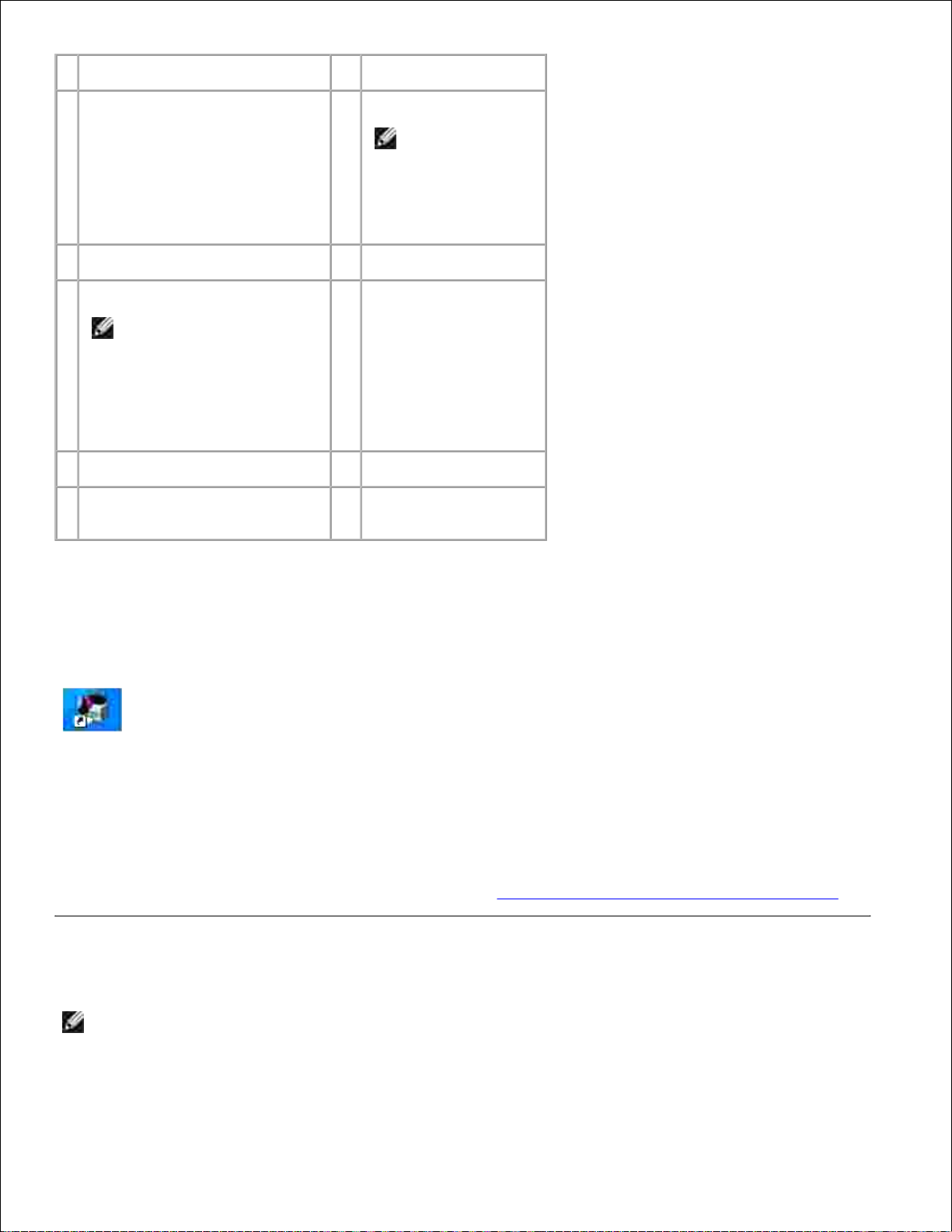
1
Alternativ duplekser
7
Overføringsbelteenhet
2
Operatørpanel
8
Frontdeksel
MERK: Du kan
åpne
frontdekselet
ved å trykke på
knappen (høyre
side).
3
Standard 250-arksskuffe
9
Strømknapp
4
Alternativ 550-arks papirmater
MERK:
Multifunksjonsskriveren
din tillater maksimalt tre
skuffer (standard 250arksskuffe, alternativ
550-arks papirmater og
universalmater).
10
Kontrolltavle
5
Universalmater
11
Kontrolltavledeksel
6
Knapp (høyre side)
12
Automatisk
dokumentmater (ADM)
Slik bestiller du nye fargepatroner eller utstyr fra Dell:
Dobbeltklikk på ikonet på skrivebordet ditt.1.
Gå til Dells nettsted eller bestill Dell-skriverutstyr pr. telefon.2.
www.dell.com/supplies
For best mulig service må du ha servicemerket på din Dell-skriver tilgjengelig.
For hjelp med å finne ditt servicemerkenummer, se "Ekspresservicekode og servicemerke nummer."
Merknader, meldinger og advarsler
MERK: A MERK indikerer viktig informasjon som hjelper deg med å dra bedre nytte av
multifunksjonsskriveren din.
Page 3
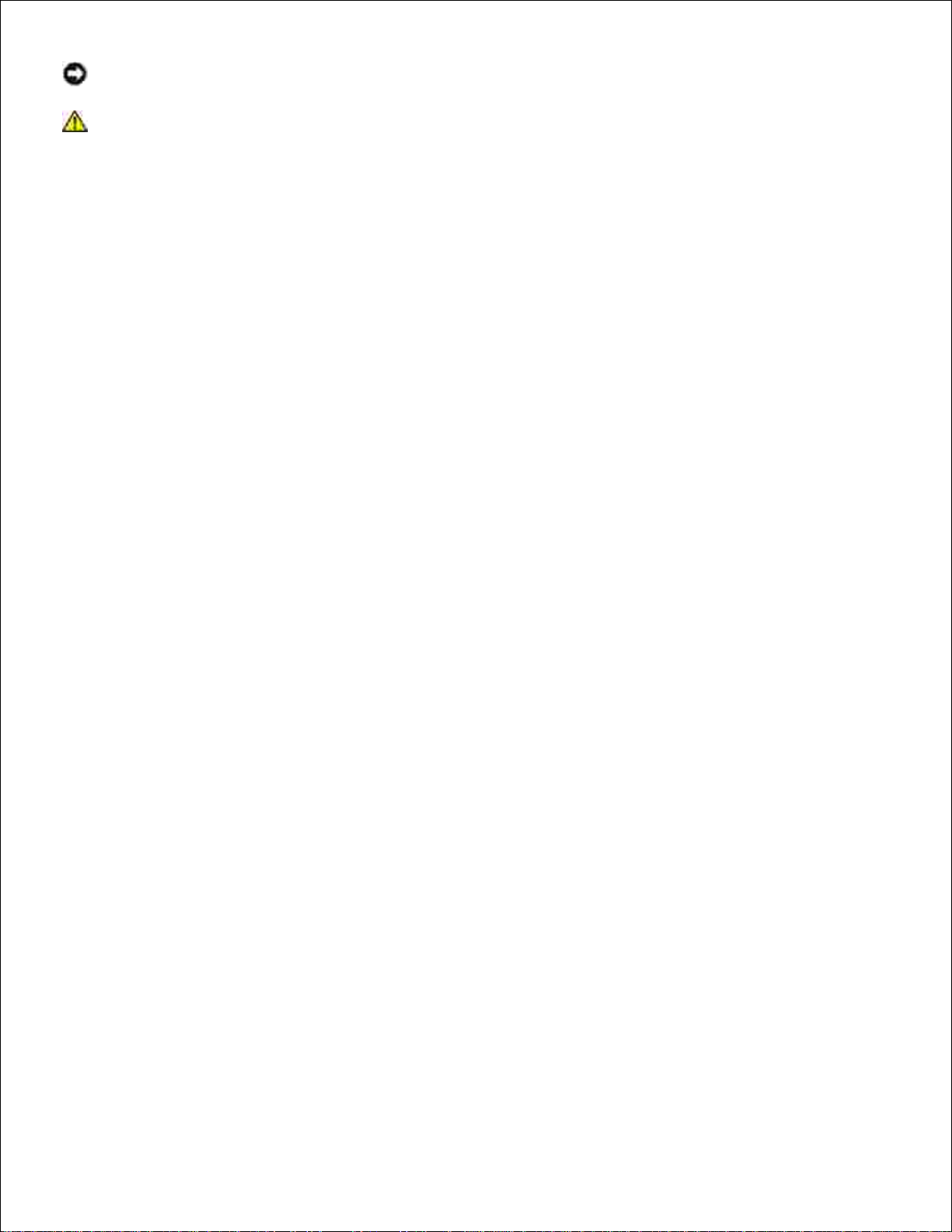
MERKNAD: MELDING indikerer enten potensiell skade på maskinvare eller tap av data, og forteller
deg hvordan du kan unngå problemet.
FORSIKTIG: ADVARSEL indikerer potensiell skade på eiendom og personer, eller død.
Informasjonen i dette dokumentet kan endres uten varsel.
© 2008 Dell Inc. Med enerett.
Kopiering i enhver form uten skriftlig tillatelse fra Dell Inc. er strengt forbudt.
Varemerker brukt i denne teksten: Dell, DELL-logoen og Dell ScanCenter er varemerker tilhørende Dell Inc.;
Microsoft, Windows, Windows Server og Windows Vista er enten registrerte varemerker eller varemerker for
Microsoft Corporation i USA og/eller andre land; Macintosh, MacOS, EtherTalk og TrueType er varemerker
tilhørende Apple Computer, Inc., registrert i USA og andre land, AppleTalk er et registrert varemerke
tilhørende Apple Inc., registrert i USA og andre land; UNIX er et registrert varemerke tilhørende The Open
Group i USA og andre land, Red Hat og RPM er varemerker eller registrerte varemerker tilhørende Red Hat
Inc. i USA og andre land, Linux er et varemerke eller registrert varemerke tilhørende Linus Torvalds i USA og
andre land, The Common UNIX Printing System, CUPS og CUPS-logoen er varemerker tilhørende Easy
Software Products; PCL er et registrert varemerke tilhørende Hewlett-Packard i USA, ENERGY STAR er et
registrert varemerke tilhørende USAs miljøvernorganisasjon (U.S. Environmental Protection Agency). Som
partner i ENERGY STAR, har Dell Inc. besluttet at dette produktet oppfyller ENERGY STARs retningslinjer for
energieffektivitet.
Som for libtiff
Opphavsrett © 1988-1997 Sam Leffler
Opphavsrett © 1991-1997 Silicon Graphics, Inc.
PROGRAMVAREN GIS "SOM FOREVIST" OG UTEN NOEN FORMER FOR GARANTIER, VERKEN UTTRYKT,
UNDERFORSTÅTT ELLER ANNET, INKLUDERT UTEN BEGRENSNING, ALL GARANTI FOR SALGBARHET ELLER
EGNETHET FOR ET BESTEMT FORMÅL.
UNDER INGEN OMSTENDIGHETER ER SAM LEFFLER ELLER SILICON GRAPHICS ANSVARLIGE FOR NOEN
SPESIELL, TILFELDIG, INDIREKTE ELLER PÅFØLGENDE SKADE AV NOE SLAG, ELLER NOEN SOM HELST
SKADER SOM OPPSTÅR SOM RESULTAT AV TAP AV BRUK, DATA ELLER UTBYTTE, ENTEN DET ER TILRÅDET
ELLER IKKE OM MULIGHETEN FOR SKADE, OG FOR NOEN TEORI OM ANSVAR SOM MÅTTE OPPSTÅ UT FRA
ELLER I FORBINDELSE MED BRUKEN ELLER YTELSEN AV DENNE PROGRAMVAREN.
Denne programvaren bruker den uavhengige JPEG-gruppens programvarebibliotek. Andre varemerker og
produktnavn kan være brukt i dette dokumentet for å henvise til enten enhetene som påberoper seg disse
eller deres produkter. Dell Inc. fraskriver seg enhver eierinteresse i andre varemerker og produktnavn enn
Page 4
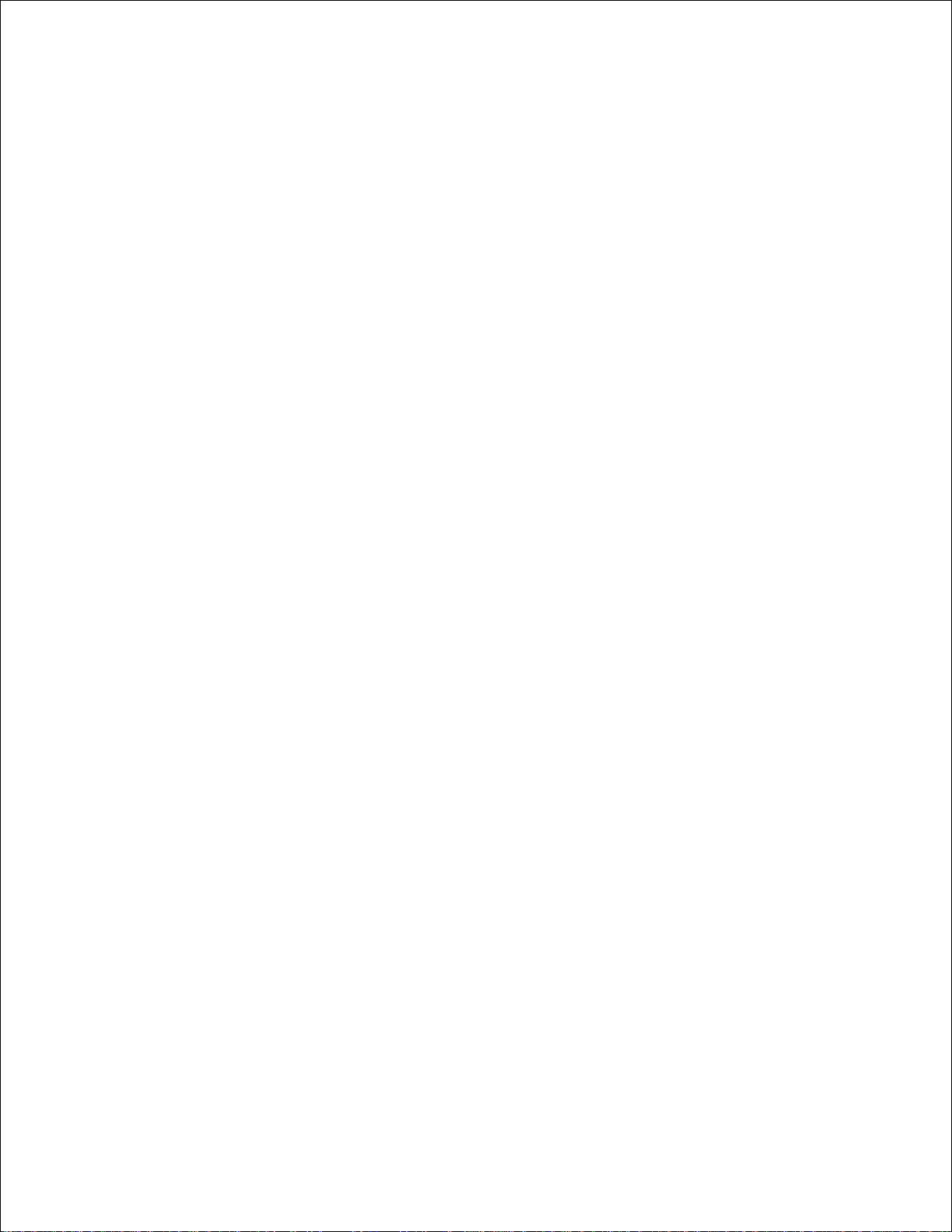
sine egne.
DE AMERIKANSKE MYNDIGHETERS BEGRENSEDE RETTIGHETER
Denne programvaren og dokumentasjonen gis med BEGRENSEDE RETTIGHETER. Bruk, duplisering eller
avdekking av regjeringen er underlagt begrensninger som fremlagt i avsnitt (c)(1)(ii) i klausulen Rettigheter
i tekniske data og programvare (Rights in Technical Data and Computer Software clause) i DFARS 252.2277013 og i anvendbare FAR-bestemmelser: Dell Inc., One Dell Way, Round Rock, Texas, 78682, USA.
Dette utstyret har blitt testet og funnet å rette seg etter grensene for en klasse B-digital enhet, i samsvar
med del 15 i FCC-reglene.
November 2008 rev. A02
Page 5
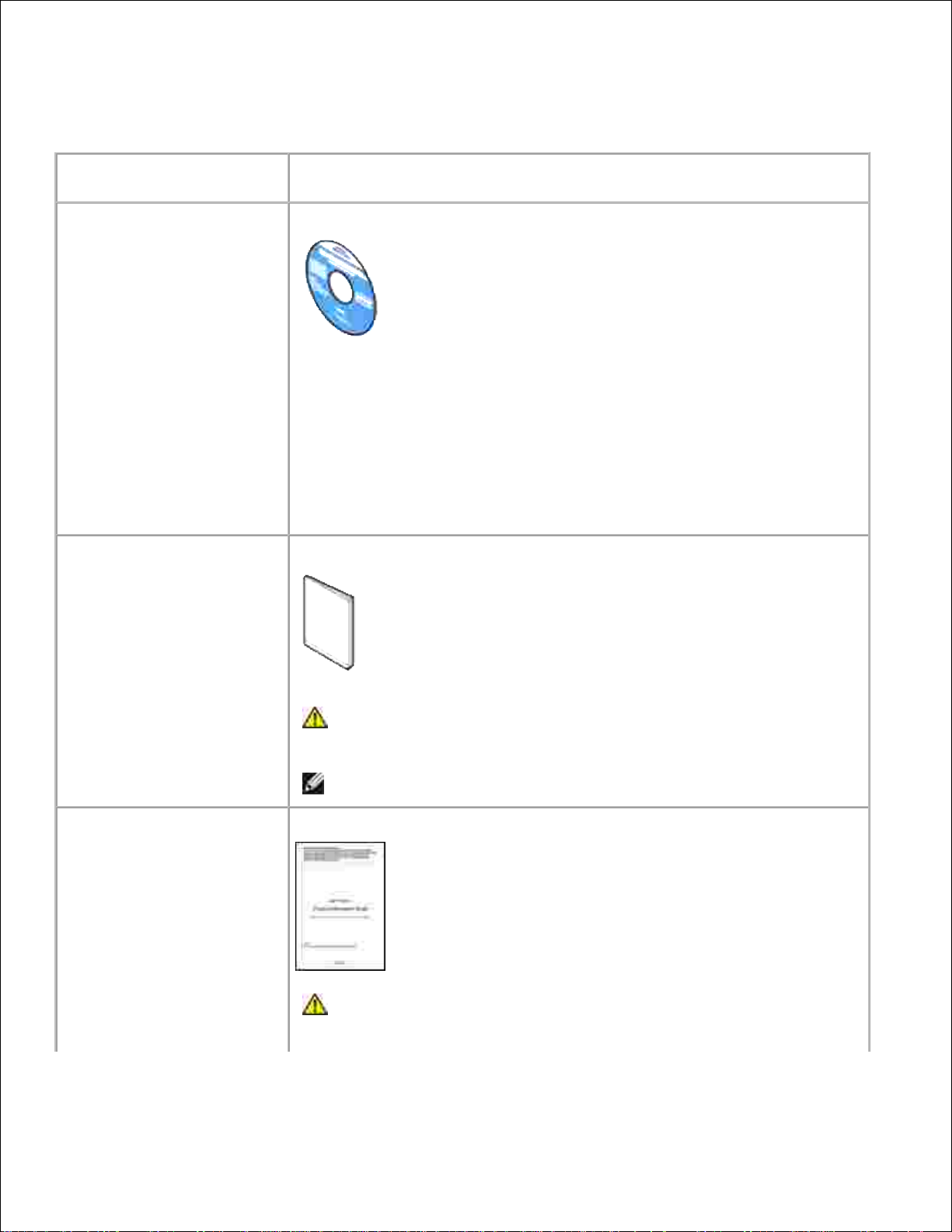
Finn informasjon
Hva ser du etter?
Finn det her
· Drivere for
multifunksjonsskriveren
min
· Min brukerveiledning
Drivere og hjelpeprogram- CD
CD-enDrivere og hjelpeprogram inneholder dokumentasjon og drivere for
skriveren din. Du kan bruke CD-en til å avinstallere eller installere drivere
på nytt, eller gå til din dokumentasjon.
Readme-filer kan være inkludert på CD-en din med de nyeste
oppdateringene om tekniske endringer på multifunksjonsskriveren din eller
om avansert tekniske referansemateriale for erfarne brukere eller
teknikere.
· Sikkerhetsinformasjon
· Hvordan bruker jeg
multifunksjonsskriveren
min
· Garantiinformasjon
Eiermanual
FORSIKTIG: Les og følg all sikkerhetsinformasjon i din
eiermanual før du setter opp og bruker
multifunksjonsskriveren din.
MERK: Brukerhåndboken er ikke tilgjengelig i alle land eller områder.
· Sikkerhetsinformasjon
· Garantiinformasjon
Produktveiledning
FORSIKTIG: Les og følg all sikkerhetsinformasjon i
Produktveiledningen før du installerer og bruker
flerfunksjonsskriveren.
Page 6
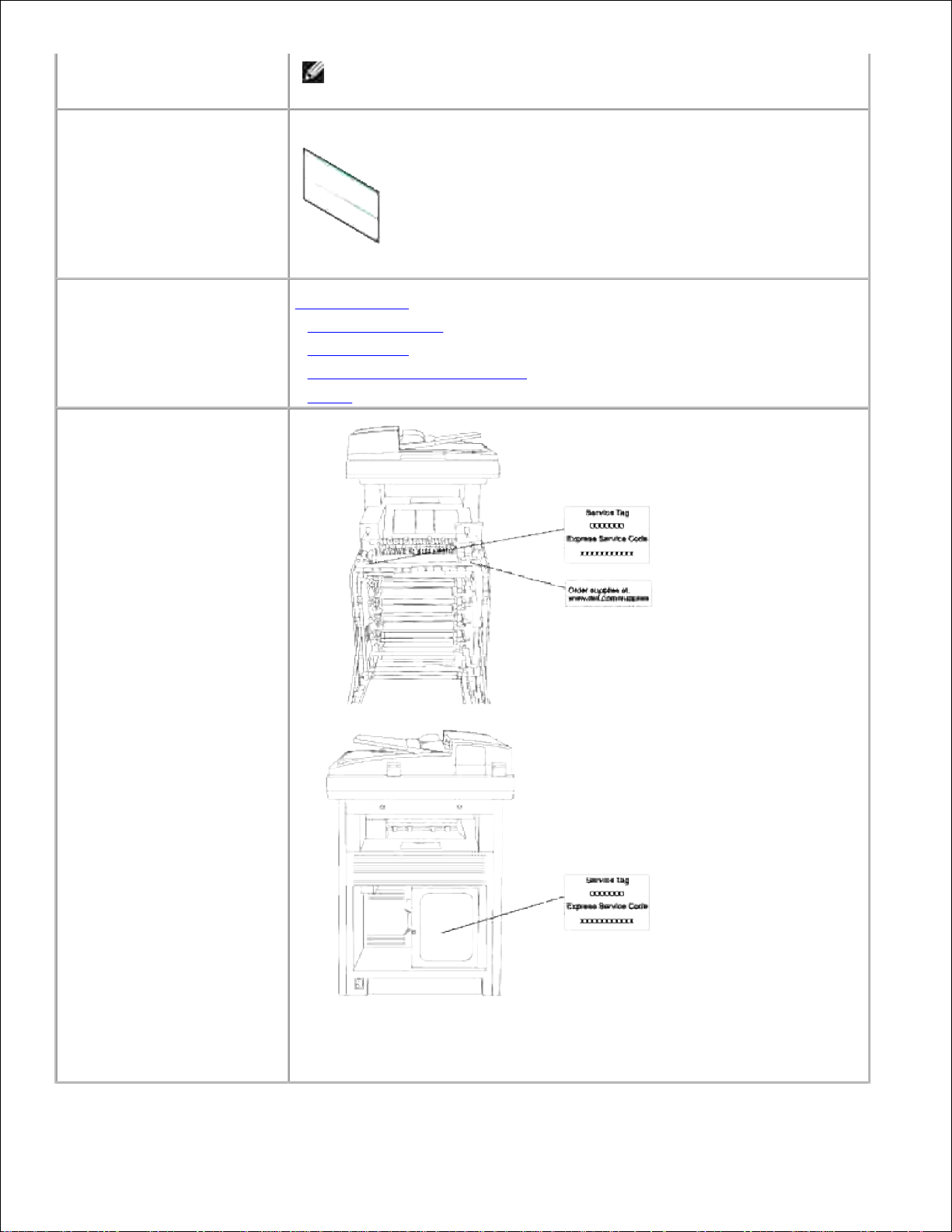
MERK: Produktveiledningen er ikke tilgjengelig i alle land eller
områder.
Hvordan setter jeg opp
multifunksjonsskriveren min
Oppsettsdiagram
Problemløsning
Problemløsning:
- Brukerinnstillinger
- Konfigurering
- Problemløsningsinstruksjoner
- Andre
Ekspresservicekode og
servicemerke nummer
Ekspresservicekode- og servicemerkenumrene finnes på innsiden av
frontdøren på multifunksjonsskriveren din.
Page 7
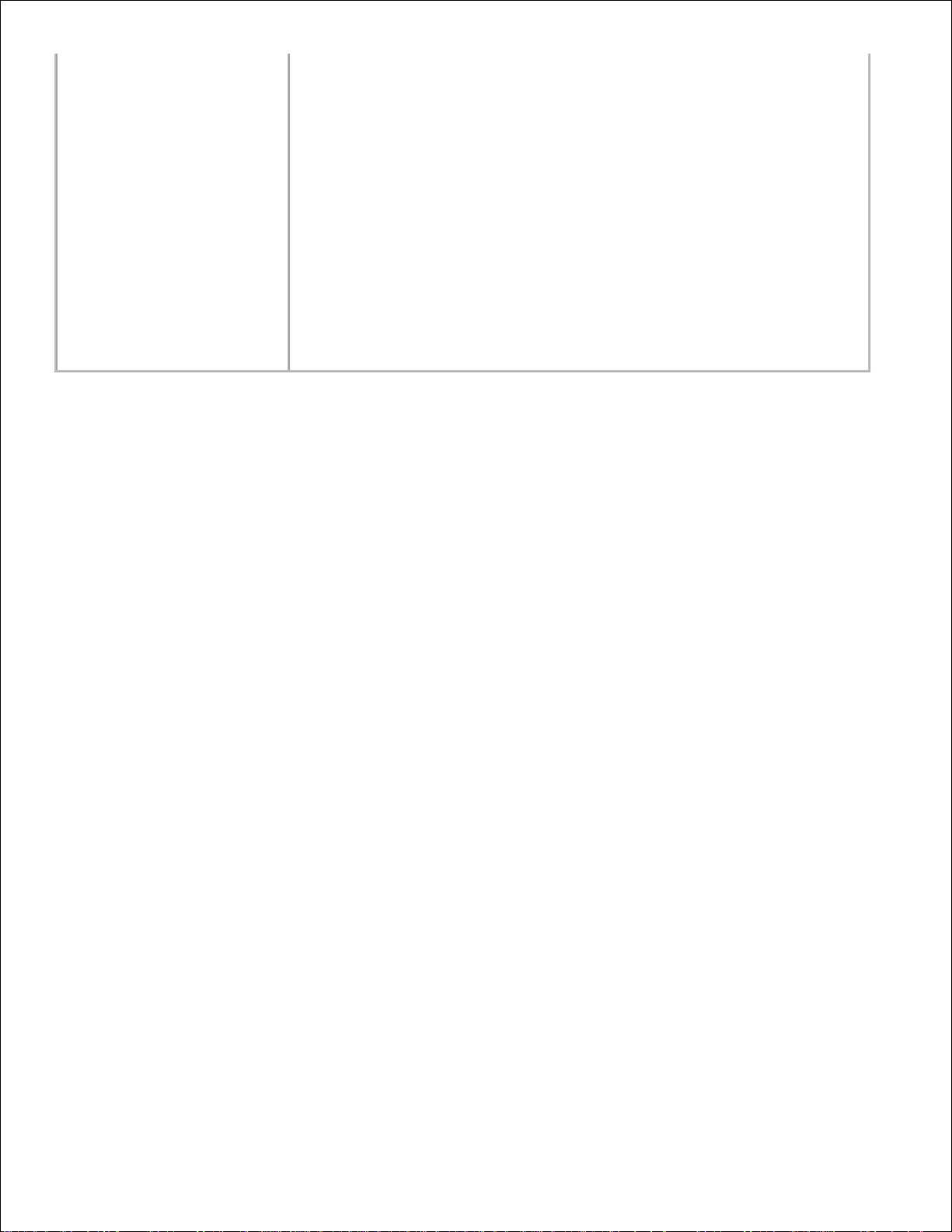
· Nyeste drivere for
multifunksjonsskriveren
min
· Svar på tekniske serviceog støttespørsmål
· Dokumentasjon for
multifunksjonsskriveren
min
Dells støttesider
Dells støttesider tilbyr flere online-verktøy, inkludert:
· Løsninger - Hint og tips for problemløsning, artikler fra teknikere og
online-kurs
· Oppgraderinger - Oppgraderingsinformasjon for komponenter, f.eks.
minne
· Kundestøtte - Kontaktinformasjon, bestillingsstatus, garantier og
reparasjonsinformasjon
· Nedlastinger - drivere
· Referanse - Multifunksjonskriverdokumentasjon og
produktspesifikasjoner
Du kan gå til Dell Support på support.dell.com. Velg din region på
støttesiden og fyll inn nødvendig informasjon for å gå til hjelpeverktøy og
informasjon.
Page 8
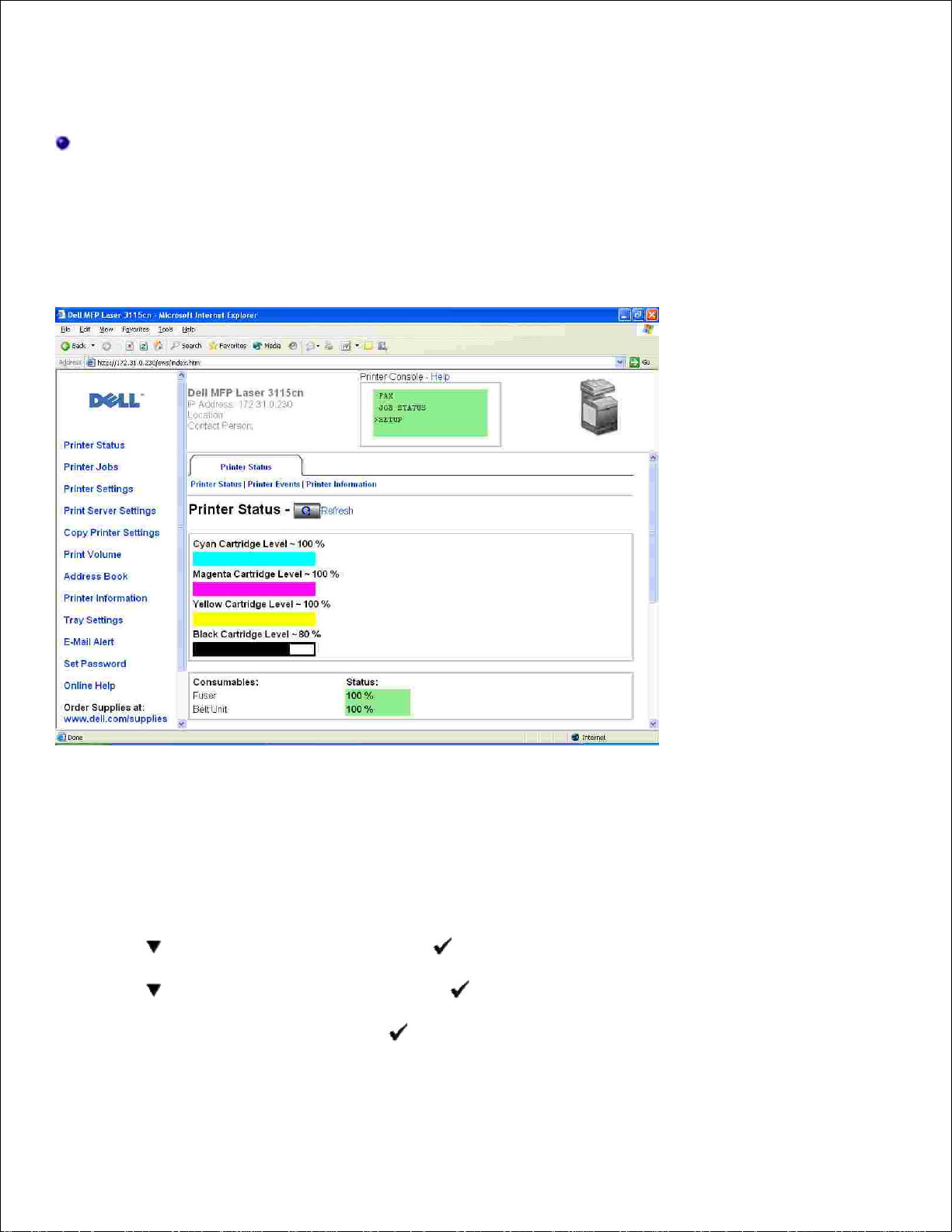
Dell Printer Configuration Web Tool
Bruk av Dell Printer Configuration Web Tool
En av funksjonene til Dell Printer Configuration Web Tool er E-postvarsel oppsettet, som sender deg,
eller operatøren en e-post når multifunksjonsskriveren trenger utstyr eller inngripen.
For å fylle ut inventarlister for multifunksjonsskrivere som krever produktnummer for alle
multifunksjonsskrivere i området ditt, kan du bruke skriverinformasjonsfunksjonen i Dell Printer
Configuration Web Tool . Bare angi IP-adressen for hver skriver i nettverket for å se produktnummeret.
Funksjonen Dell Printer Configuration Web Tool lar deg også endre skriverinnstillinger og holde styr på
utskriftstendenser. Hvis du er nettverksadministrator, kan du enkelt kopiere skriverinnstillingene til en eller
flere skrivere på nettverket ved bruk av nettleseren din.
For å starte Dell Printer Configuration Web Tool , taster du inn nettverksskriverens IP-adresse i
nettleseren din.
Hvis du ikke kjenner skriverens IP-adresse, kan du skrive ut en skriverinnstillingsside, som angir IPadressen.
Trykk helt til >OPPSETT vises, og trykk så .1.
Trykk helt til >Rapporter vises, og trykk så .2.
Systeminnstillinger vises. Trykk på .3.
Page 9
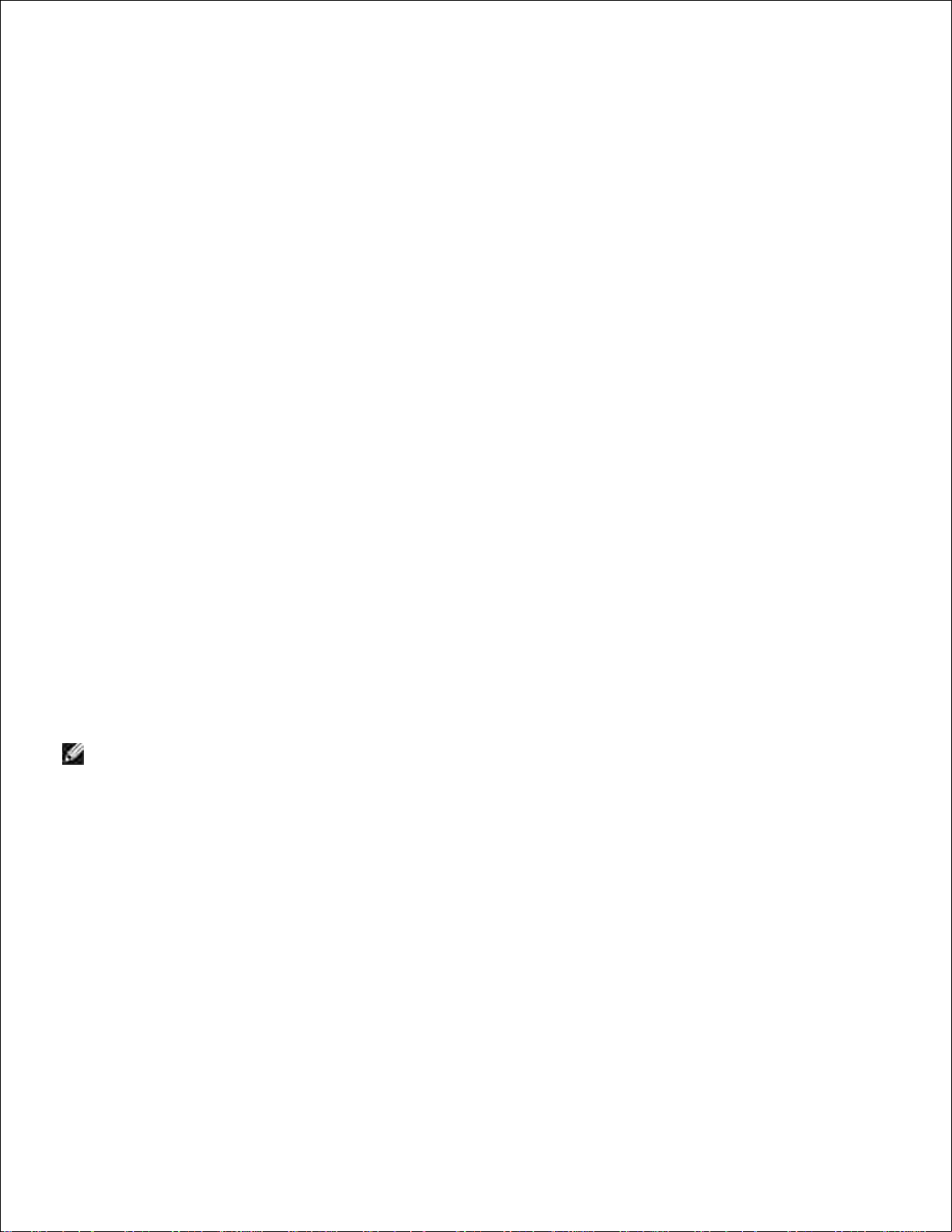
3.
Systeminnstillingssiden skrives ut.
Hvis IP-adressen viser 0.0.0.0 (fabrikkstandard), har ikke IP-adresse blitt tildelt. For å tildele en til
multifunksjonsskriveren din, se "Tildel en IP-adresse ."
Bruk Dell Printer Configuration Web Tool for:
Skriverstatus
Bruk menyen Skriverstatus for å få umiddelbar tilbakemelding på skriverutstyrsstatus. Når
fargetonernivået er lavt, kan du klikke på koblingen Bestill utstyr på det første skjermbildet for å bestille
flere fargepatroner.
Skriverjobber
Bruk menyen Skriverjobber for å beholde informasjon på sidene Jobbliste og Fullførte jobber .
Disse sidene viser detaljer om status angående hver protokoll eller utskriftsjobbene.
Skriverinnstillinger
Bruk menyenSkriverinnstillinger til å endre skriverinnstillinger og se operatørpanelet eksternt.
Skriverserverinnstillinger
Ved bruk av menyen Skriverserverinnstillinger kan du sette type skrivergrensesnitt og nødvendige vilkår
for kommunikasjon.
Kopier skriverinnstillinger
Bruk menyen Kopier skriverinnstillinger til å kopiere skriverens innstillinger til en annen skriver eller
andre skrivere på nettverket kun ved å angi hver skrivers IP-adresse.
MERK: Du må logge inn som administrator for å kunne bruke denne funksjonen.
Adressebok
Bruk menyen Addressebok til å organisere e-postadresser, serveradresser og telefonbok.
Utskriftsvolum
Bruk alternativet Utskriftsvolum til å holde rede på utskriftstrender som f.eks. papirforbruk og typer jobber
som skrives ut, og begrens hvilke brukere som kan bruke fargemodus og det maksimale antallet sider de
kan skrive ut.
Skriverinformasjon
Page 10
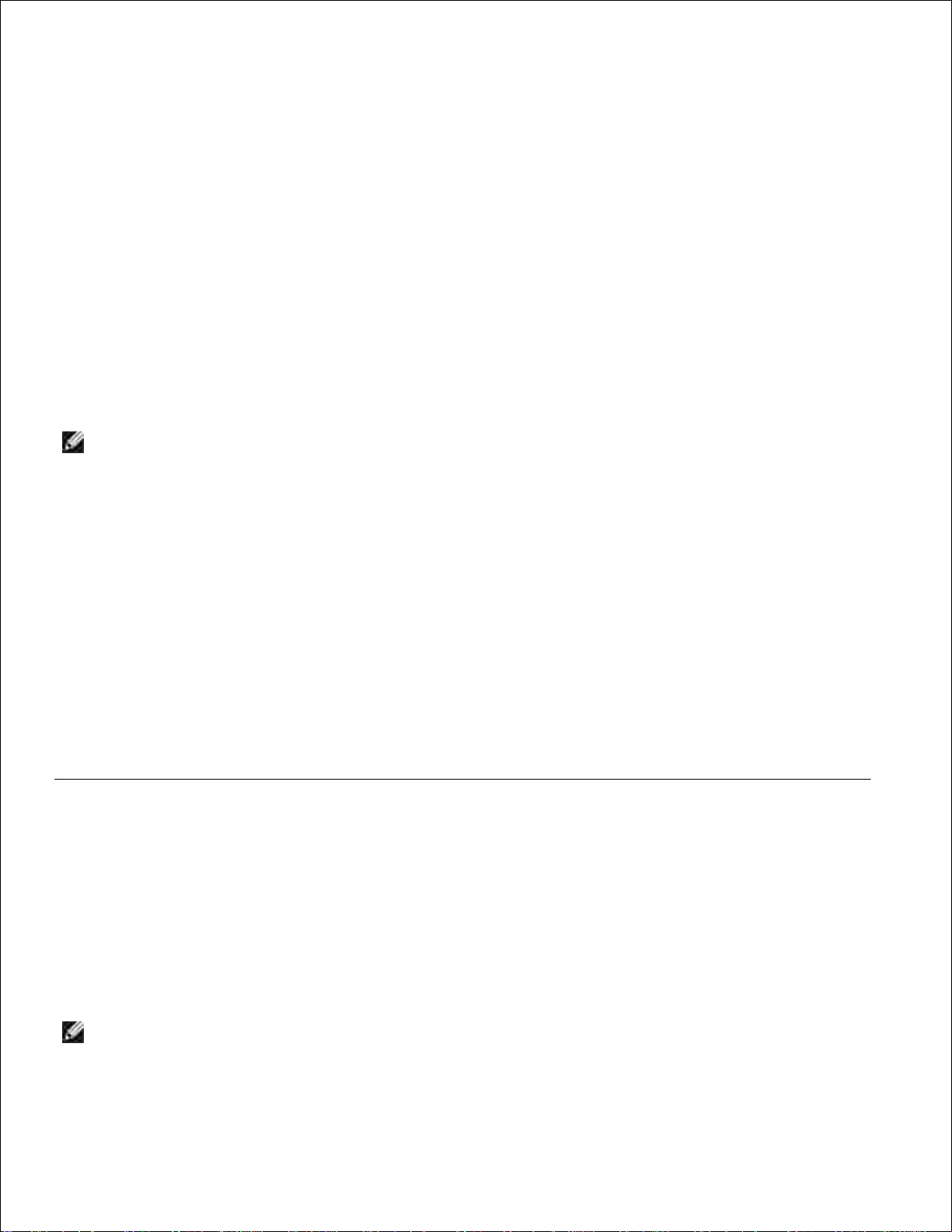
Bruk menyen Skriverinformasjon for å få den informasjonen du trenger for serviceoppringninger,
inventarrapporter eller status på gjeldende minne og maskinkoder.
Skuffeinnstillinger
Bruk menyen Skuffeinnstillinger til å få informasjon om papirtype og -størrelse for hver skuffe.
E-postvarsel
Bruk menyen E-postvarsel for å motta en e-post når multifunksjonsskriveren trenger utstyr eller
vedlikehold. Skriv inn ditt navn eller hovedoperatørens navn i e-postlisteboksen for å bli varslet.
Sett passord
Bruk menyen Sett passord til å låse operatørpanelet med et passord slik at andre brukere ikke uforvarende
endrer skriverinnstillingene du har valgt.
MERK: Du må logge inn som administrator for å kunne bruke denne funksjonen.
Onlinehjelp
Klikk Onlinehjelp for å gå til Dells nettsted og se Brukerveiledningen på den siden for å verifisere
konfigurerte innstillinger.
Bestill tilbehør:
www.dell.com/supplies
Kontakt Dell Support:
support.dell.com
Bruk av Dell Printer Configuration Web Tool
Sjekk at JavaScript er aktivert i nettleseren din før du bruker Dell Printer Configuration Web Tool.
Miljøinnstillinger for nettlesere
Dell anbefaler at du konfigurerer miljøinnstillingene for nettleserne dine før du bruker Dell Printer
Configuration Web Tool .
MERK: Sidene for Dell Printer Configuration Web Tool kan vises uleselige hvis du blar
gjennom sidene som ble konfigurert ved bruk av nettleser hvor språkinnstillingen er
forskjellig fra din nettleser.
Page 11
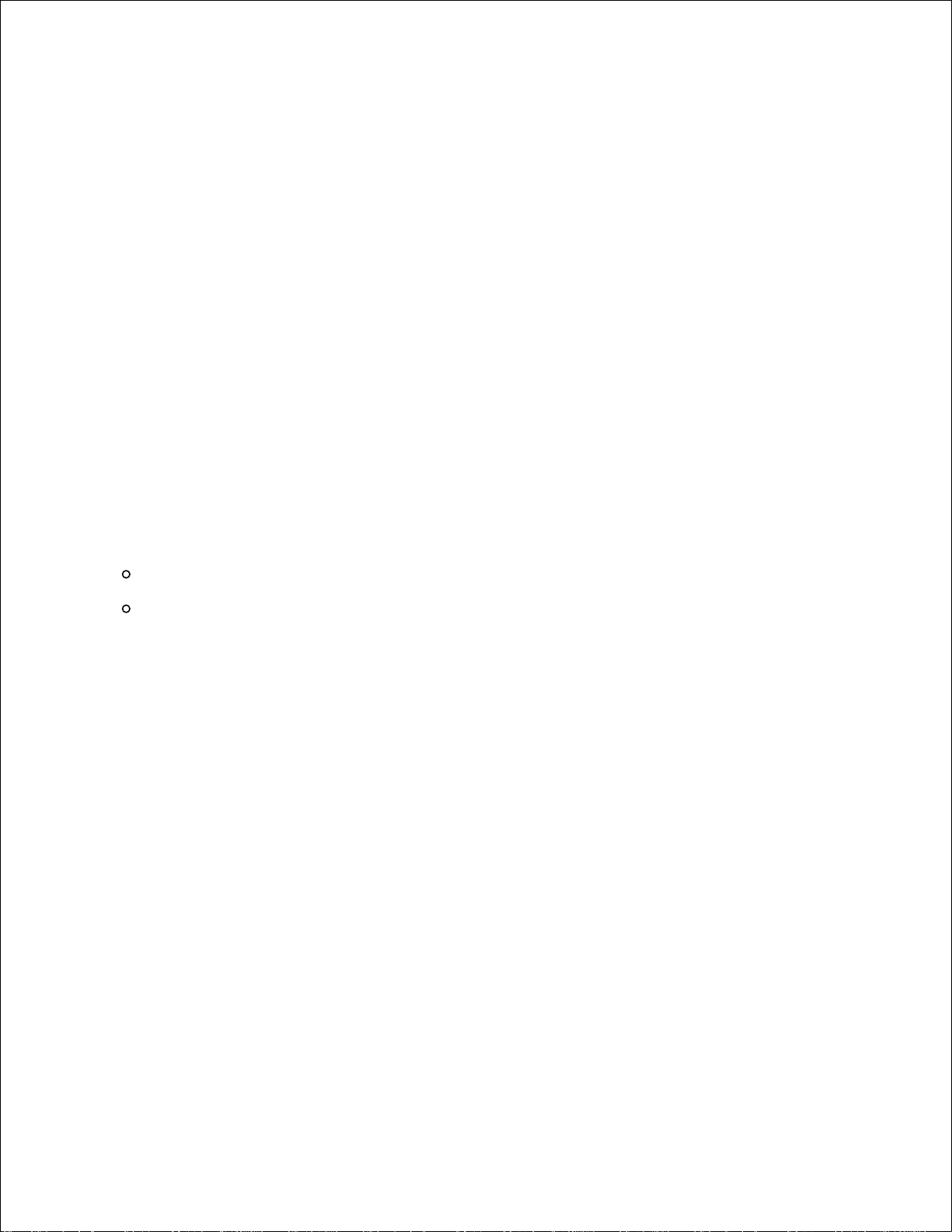
For Internet Explorer 6.0/7.0
Sette opp språk
Velg Preferanser fra menyen Rediger .1.
Velg Språk på fanen Generelt .2.
Angi språk i foretrukket rekkefølge på listen Språk i foretrukket rekkefølge .3.
For eksempel:
Italiensk (Italia) [it]
Spansk (tradisjonell) [es]
Tysk (Tyskland) [de]
Fransk (Frankrike) [fr]
Engelsk [en] eller Engelsk (USA) [en-us]
Sette skriverens IP-adresse til ikke-proxy
Velg Internett-alternativer fra menyen Verktøy .1.
Velg Proxy-server under LAN-innstillinger på fanen Tilkoblinger .2.
Gjør ett av de følgende:
Fjern avkrysningen i boksen Bruk proxyserver for LAN .
Klikk Avansert og angi så skriverens IP-adresse i feltet Bruk ikke proxy-server for adresser
som begynner med under Unntak .
3.
Når du er ferdig med å sette språk og proxy, taster du inn <http://nnn.nnn.nnn.nnn/> (skriverens IPadresse) i adressefeltet på nettleseren for å aktivere Dell Printer Configuration Web Tool .
For Netscape Communicator 7.1
Sette opp språk
Velg Preferanser fra menyen Rediger .1.
Velg Språk under Navigerings -gruppen.2.
Angi språk i foretrukket rekkefølge på listen Språk i foretrukket rekkefølge .3.
For eksempel:
Engelsk [en] eller Engelsk (USA) [en-us]
Tysk (Tyskland) [de]
Fransk (Frankrike) [fr]
Italiensk (Italia) [it]
Spansk [es]
Nederlandsk [nl]
Norsk [no]
Page 12
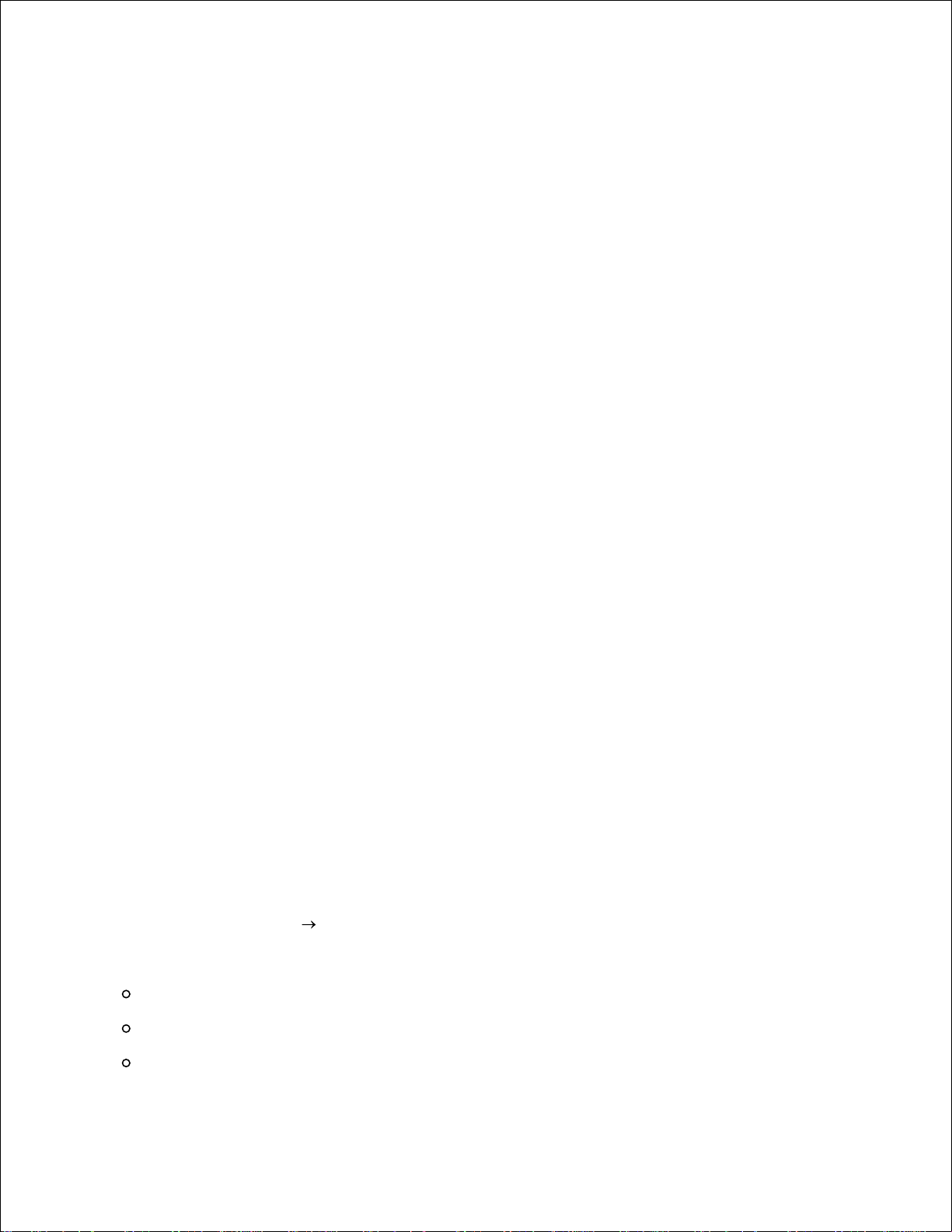
Svensk [sv]
Sette skriverens IP-adresse til ikke-proxy
Velg Preferanser fra menyen Rediger .1.
I Navigatorgruppen velger du Proxy på fanen Avansert .2.
Velg enten Direkte forbindelse til internett eller Manuell proxy-konfigurering .
Hvis du velger Manuell proxy-konfigurering , angir du skriverens IP-adresse i Ingen proxy for: -
boksen.
3.
Når du er ferdig med å sette språk og proxy, taster du inn <http://nnn.nnn.nnn.nnn/> (skriverens IPadresse) i adressefeltet på nettleseren for å aktivere Dell Printer Configuration Web Tool .
For Firefox 1.5 eller nyere
Sette opp språk
Velg Alternativer fra menyen Verktøy .1.
I Navigatorgruppen velger du Proxy på fanen Avansert .2.
Velg Rediger Språk på fanen Generelt .3.
Angi språk i foretrukket rekkefølge på listen Språk i foretrukket rekkefølge .4.
For eksempel:
Engelsk [en] eller Engelsk (USA) [en-gb]
Italiensk (Italia) [it]
Spansk [es]
Tysk (Tyskland) [de]
Fransk [fr]
Nederlandsk [nl]
Norsk [no]
Svensk [sv]
Sette skriverens IP-adresse til ikke-proxy
Velg Alternativer fra menyen Verktøy .1.
Klikk Generelt i dialogboksen Alternativer .2.
Klikk tilkoblingsinnstillinger Tilkoblingsinnstillinger.3.
Gjør ett av følgende:
Velg avkrysningsboksen Direkte tilkobling til internett .
Velg avkrysningsboksen Finn proxyinnstillinger for dette nettverket automatisk .
Velg avkrysningsboksen Manuell proxy-konfigurasjon og angi så skriverens IP-adresse i
4.
Page 13
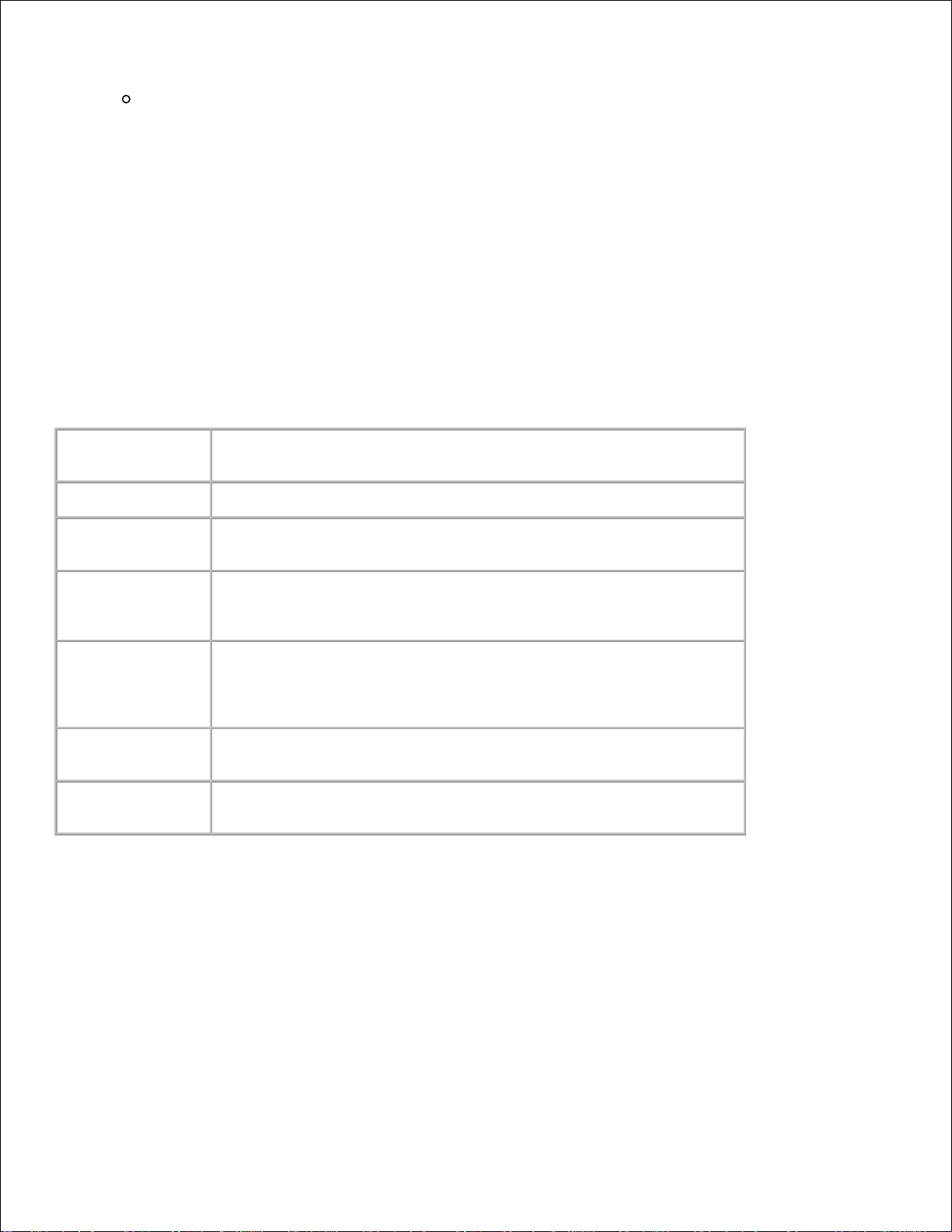
redigeringsboksen Ingen proxy for .
Velg avkrysningsboksen Automatisk proxy-konfigurasjon URL .
Når du er ferdig med å sette språk og proxy, taster du inn <http://nnn.nnn.nnn.nnn/> (skriverens IPadresse) i adressefeltet på nettleseren for å aktivere Dell Printer Configuration Web Tool .
Sidevisningsformat
Sidens layout er delt inn i tre deler nevnt nedenfor:
Toppramme
Øverst på alle sider finnes topprammen. Når Dell Printer Configuration Web Tool er aktivert, vises
gjeldende status og spesifikasjoner for multifunksjonsskriveren i topprammen på hver side.
Følgende elementer vises i topprammen.
Dell MFP Laser
3115cn
Viser skriverens produktnavn.
IP-adresse:
Viser skriverens IP-adresse.
Sted:
Viser skriverens lokalisering. Stedet kan endres i Grunnleggende
informasjon på siden Skriverserverinnstillinger .
Kontaktperson:
Viser navnet på skriverens administrator. Navnet kan endres i
Grunnleggende informasjon på siden Skriverserverinnstillinger
.
Skriverkonsoll
Viser status på skriverens operatørpanel og indikatorer. Dette
oppdateres automatisk etter et satt intervall. intervallet kan endres i
Grunnleggende informasjon på siden Skriverserverinnstillinger
.
Hjelp
Koblinger til Dells nettsider. Se Brukerveiledning på Dells støttesider
for hjelp med dette produktet.
Skriver-bitmap
Viser skriver-bitmap. Menyen Skriverstatus vises i høyre ramme
hvis du klikker på denne bitmapen.
Venstre ramme
Til venstre på alle sider finnes venstre ramme. Titlene på menyene i venstre ramme er koblet til
korresponderende menyer og sider. Du kan gå til den korresponderende siden ved å klikke på ikonene.
Følgende menyer vises i venstre ramme.
Page 14
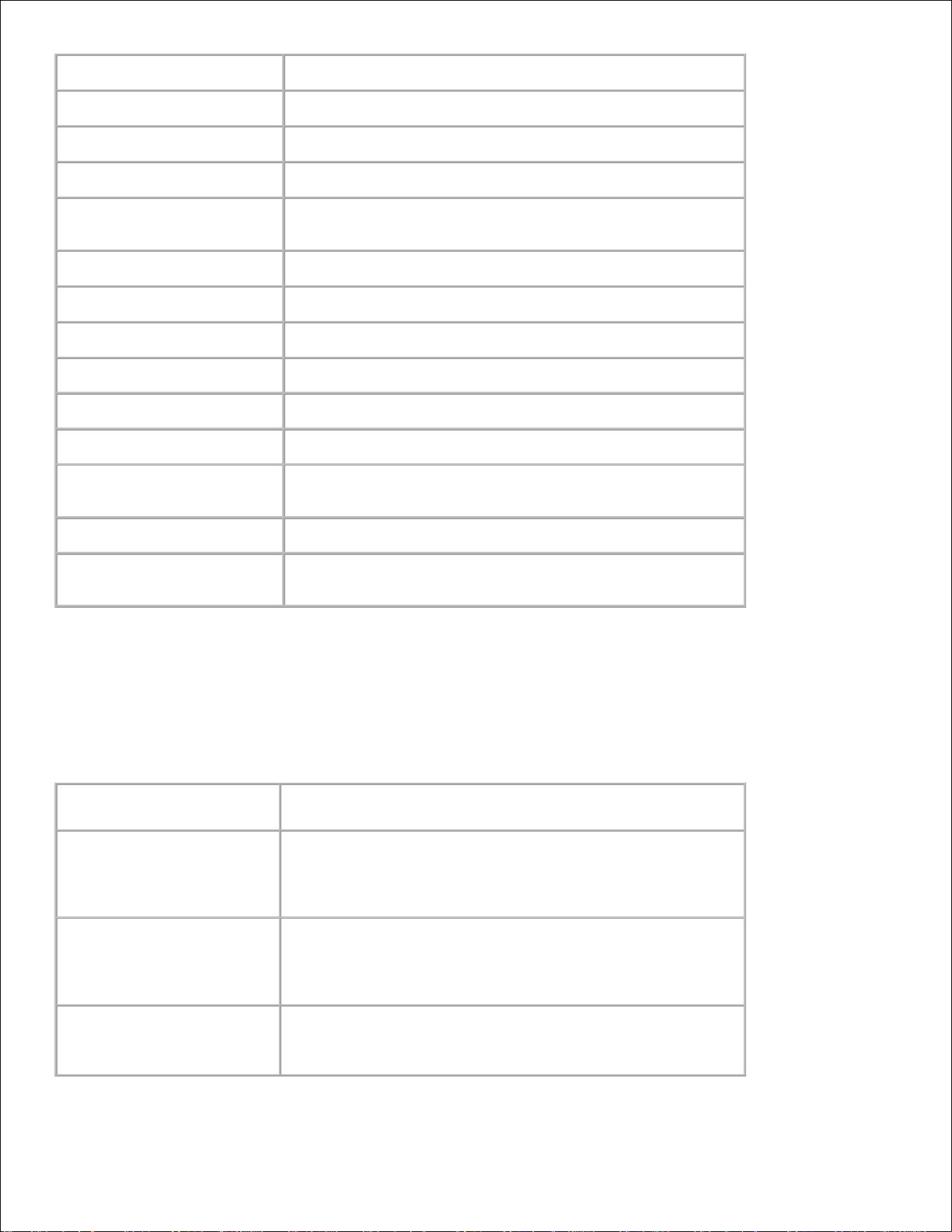
Skriverstatus
Koblinger til Skriverstatus -menyen.
Skriverjobber
Koblinger til Skriverjobber menyen.
Skriverinnstillinger
Koblinger til menyen Skriverinnstillingsrapporter .
Skriverserverinnstillinger
Koblinger til menyen Skriverserverrapporter .
Kopier
skriverinnstillinger
Koblinger til menyen Kopier skriverinnstillinger .
Utskriftsvolum
Koblinger til menyen Utskriftsvolum .
Adressebok
Koblinger til menyen Adressebok .
Skriverinformasjon
Koblinger til Skriverstatus -menyen.
Skuffeinnstillinger
Koblinger til menyen Skuffeinnstillinger .
E-postvarsel
Koblinger til menyen Skriverserverinnstillinger .
Sett passord
Koblinger til menyen Andre funksjoner .
Onlinehjelp
Koblinger til Dells nettsider. Se Brukerveiledningen om den
siden.
Bestill tilbehør:
Koblinger til Dells nettsider.
Kontakt Dell Support:
Koblinger til Dells støttesider.
Nettadresse: http://support.dell.com/
Høyre ramme
Til høyre på alle sider finnes høyre ramme. Innholdet i høyre ramme korresponderer med menyen du velger i
venstre ramme. For detaljer om elementene som vises i høyre ramme, se "Detaljer for menyelementer ."
Knapper i høyre ramme
Oppdateringsknapp
Mottar gjeldende skriverkonfigurering og oppdaterer nyeste
informasjon i høyre ramme.
Bruk nye innstillingerknappen
Sender nye innstillinger som er satt i Dell Printer
Configuration Web Tool til multifunksjonsskriveren.. De
gamle skriverinnstillingene vil erstattes av de nye
innstillingene.
Start skriver på nytt for å
ta i bruk nye
innstillinger.
Sender nye innstillinger som er satt i Dell Printer
Configuration Web Tool til multifunksjonsskriveren og
starter multifunksjonsskriveren på nytt. De gamle
skriverinnstillingene vil erstattes av de nye innstillingene.
Gjenopprett innstillingerknappen
Gjenoppretter de gamle innstillingene fra før endringer ble
gjort. Nye innstillinger vil ikke sendes til
multifunksjonsskriveren.
Page 15
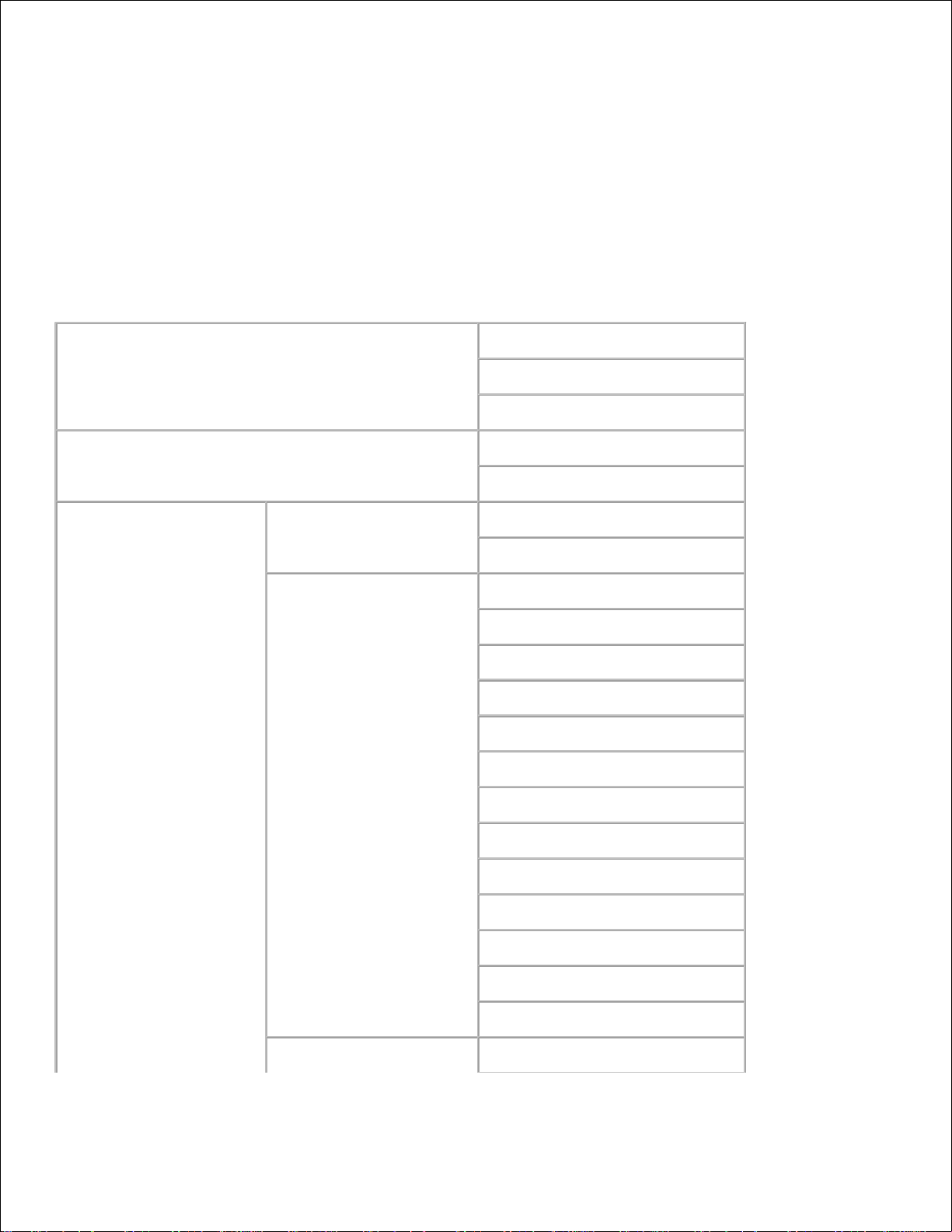
Endre innstillingene for menyelementer
Enkelt menyer lar deg endre skriverinnstillingene med Dell Printer Configuration Web Tool . Når du går
til disse menyene, vises autentiseringsdialogen på skjermen. Skriv inn navnet og passordet til skriverens
administrator ved å følge anvisningene i dialogboksen.
.Standardnavn er admin og standard passord er tomt (NULL). Du kan endre kun passordet på Sett passord
-siden i menyen Skriverserverinnstillinger . Brukernavnet kan ikke endres. Se "Sett passord " for mer
informasjon.
Detaljer for menyelementer
"Skriverstatus "
"Skriverstatus "
"Skriverhendelser "
"Skriverinformasjon "
"Skriverjobber "
"Jobbliste "
"Fullførte jobber "
"Skriverinnstillinger "
"Skriverinnstillingsrapport
"
"Menyinnstillinger "
"Rapporter "
"Skriverinnstillinger"
"System innstillinger "
"Parallelle innstillinger "
"Nettverksinnstillinger "
*4
"USB-innstillinger "
*4
"PCL-innstillinger "
"PS-innstillinger "
*4
"Sikkerhetsinnstillinger "
"Kopieringsstandarder "
"Kopier fargebalanse "
"Kopier innstillinger "
"Skannestandarder "
"Faksstandarder "
"Faksinnstillinger "
"Vedlikehold av skriver "
"Papirtetthet "
Page 16
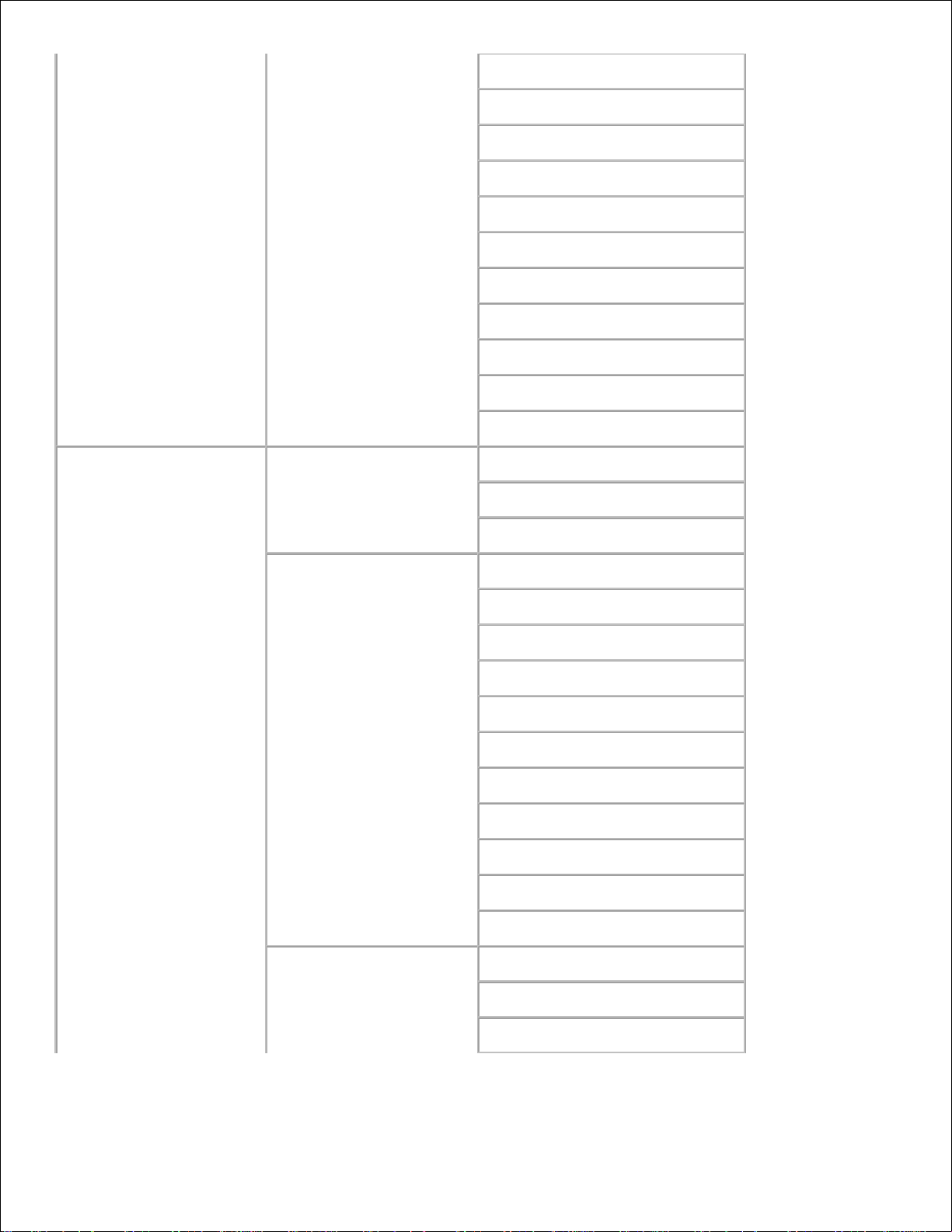
"Juster BTR "
"Juster Fuser "
"Autoregistreringsjustering "
"Fargeregistreringsjusteringer "
"Juster Høyde "
"Tilbakestill standarder "
"Tøm lager "
*1
"Ikke-Dell fargetoner "
"Initialiser Utskriftsmåling "
"Klokkeinnstillinger "
"Tilpasning av nettkobling "
"Skriverserverinnstillinger
"
"Skriverserverrapporter "
"Oppsettside for skriverserver "
"NetWare oppsettside "
*2
"Oppsettside for E-postvarsling "
"Skriverserverinnstillinger
"
"Grunnleggende informasjon "
"Portinnstillinger "
"Trådløst LAN "
*3
"TCP/IP "
"NetWare "
*2
"SMB "
*2
"AppleTalk "
*3
"E-postvarsel "
"Bonjour (mDNS) "
*2
"SNMP "
"Skann til PC "
"Andre funksjoner "
"Sett passord "
"Sikkerhet "
*3
""IPsec" "*
2
Page 17
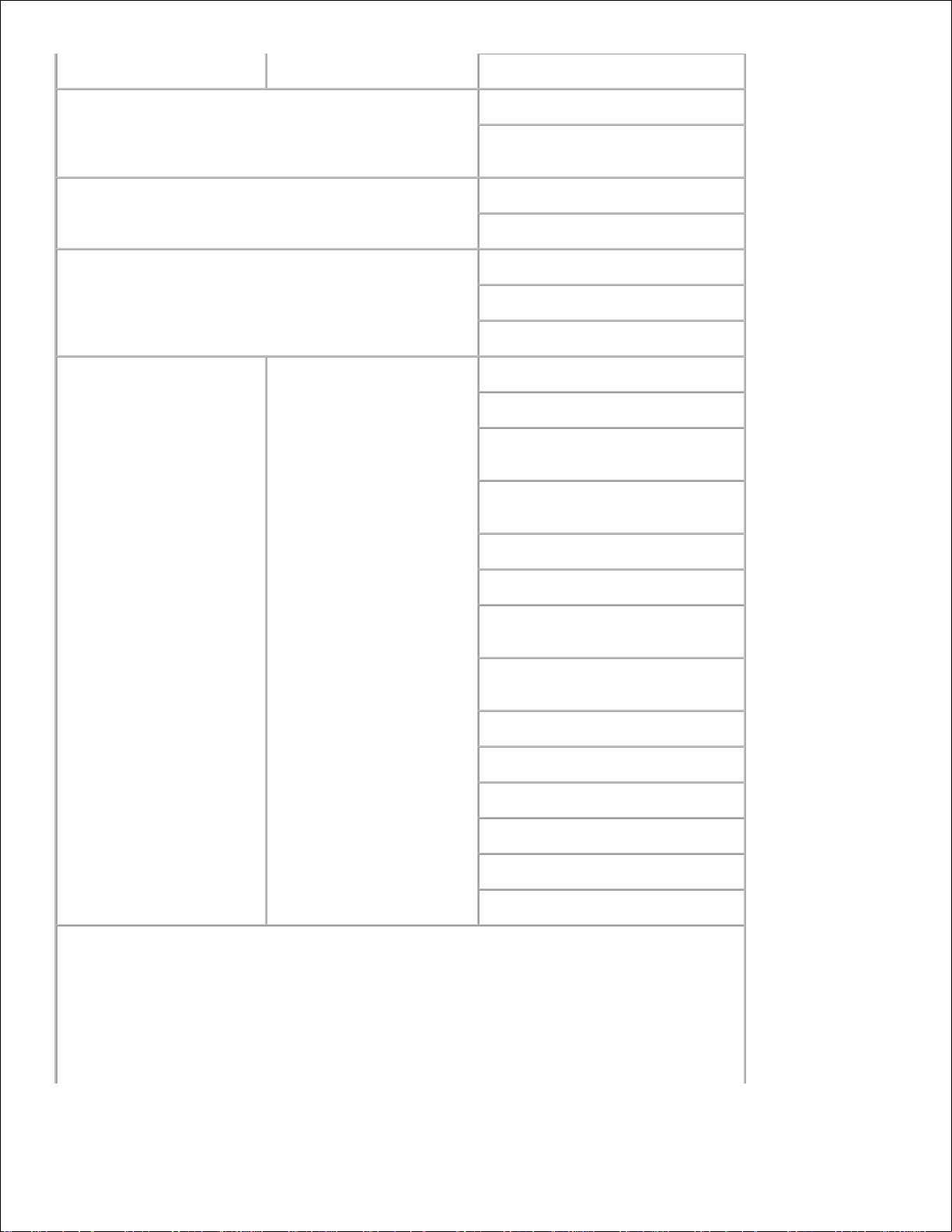
"Nullstill skriverserver "
"Kopier skriverinnstillinger "
"Kopier skriverinnstillinger "
"Kopier skriverinnstillingsrapport
"
"Utskriftsvolum "
"Utskriftsvolum "
"Dell ColorTrack "
"Adressebok "
"E-postadrresse "
"Serveradresse - førsteside "
"Telefonbok "
"Skuffeinnstillinger "
"Skuffe 1 papirtype "
"Skuffe 1 papirstørrelse "
"Skuffe 1 Egendefinert størrelse Y "
"Skuffe 1 Egendefinert størrelse X "
"Skuffe 2 papirtype "
*5
"Skuffe 2 papirstørrelse "
*5
"Skuffe 2 Egendefinert størrelse Y "
*5
"Skuffe 2 Egendefinert størrelse X "*5"MPF-modus "
"Vis popup "
"MPF papirtype "
"MPF papirstørrelse "
"MPF Egendefinert størrelse - Y "
"MPF Egendefinert størrelse - X "
*1 Dette elementet er kun tilgjengelig når RAM-disken er satt til På.
*2 Dette elementet er kun tilgjengelig hvis det alternative multiprotokollkortet er
installert.
*3 Dette elementet er kun tilgjengelig hvis den alternative skriveradapteren er installert.
*4 Dette elementet er kun tilgjengelig med skriver som bruker Postscript-driver.
Page 18
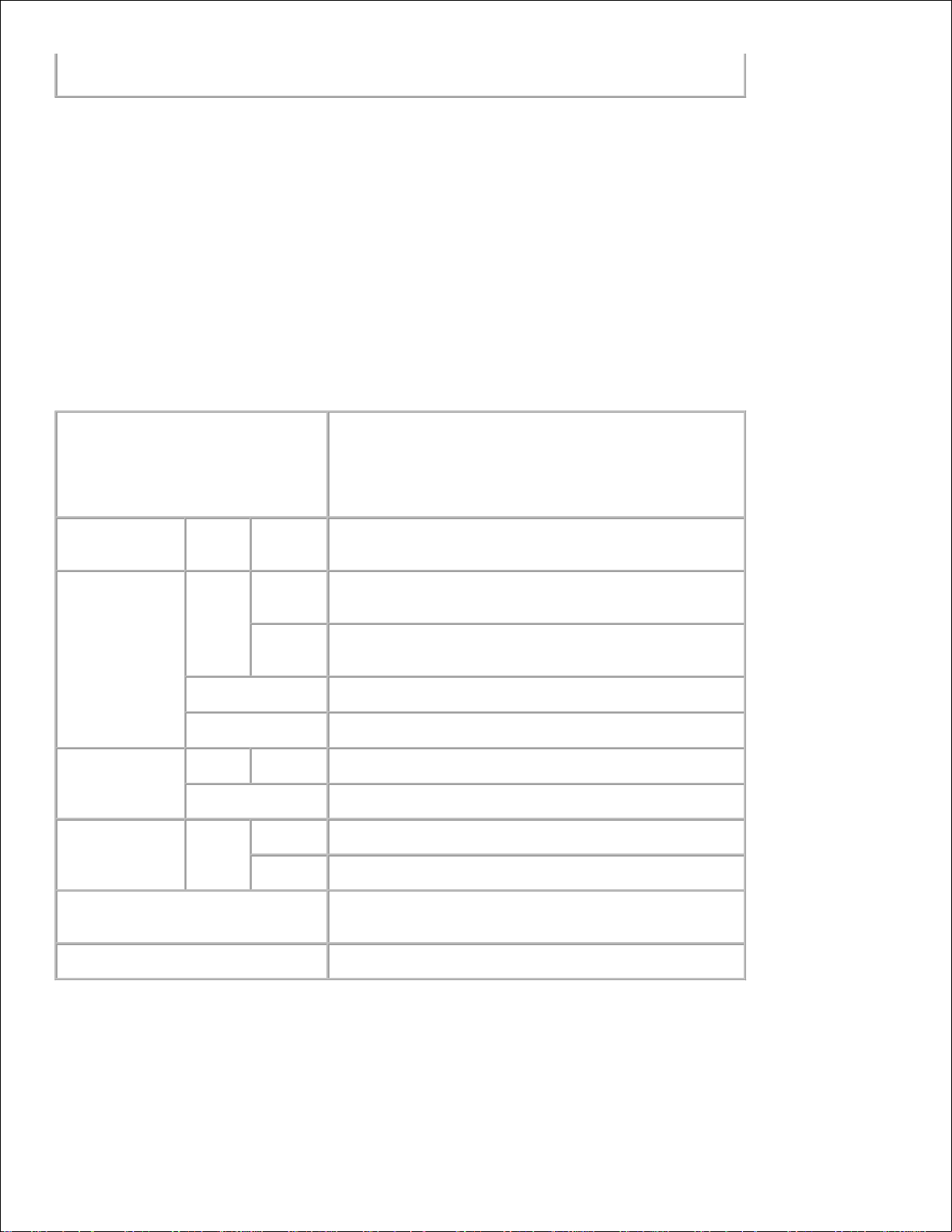
*5 Dette elementet er kun tilgjengelig nar den alternative 550-arks papirmateren er
installert.
Skriverstatus
Bruk menyen Skriverstatus til å sjekke status på forbruksvarer, harddisk og multifunksjonsskriverens
spesifikasjoner.
Følgende sider vises i menyen Skriverstatus .
Skriverstatus
Formål:
Å sjekke status på forbruksvarer og skuffer.
Verdier:
Cyan fargepatron nivå
Magenta fargepatron nivå
Gul fargepatron nivå
Svart fargepatroner Nivå
Viser prosentandelen av gjenværende tonernivå for
hver fargepatron. Når en patron er tom, vises en
melding. Teksten Fargepatron er koblet til Dells
nettside for skriverutstyr.
Forbruksvarer
Status
n%
Angir det gjenværende tonernivået i hver fargepatron
i %. "n" er et tall.
Papirskuffer
Status
OK
Indikerer at det er noe papir i skuffen, men antallet er
ukjent.
Legg i
papir
Indikerer at det ikke er noe papir i skuffen.
Kapasitet
Viser papirskuffens maksimumskapasitet.
Størrelse
Viser størrelsen på papiret i skuffen.
Utdataskuffe
Status
OK
Indikerer at skuffen er tilgjengelig..
Kapasitet
Viser papirskuffens maksimumskapasitet.
Omslag
Status
Lukket
Indikerer at dekselet er lukket.
Åpen
Indikerer at dekselet er åpent.
Skrivertype
Viser type utskrift for multifunksjonsskriveren din.
Fargelaser vises vanligvis.
Utskriftshastighet
Viser multifunksjonsskriverens utskriftshastighet.
Skriverhendelser
Formål:
Page 19
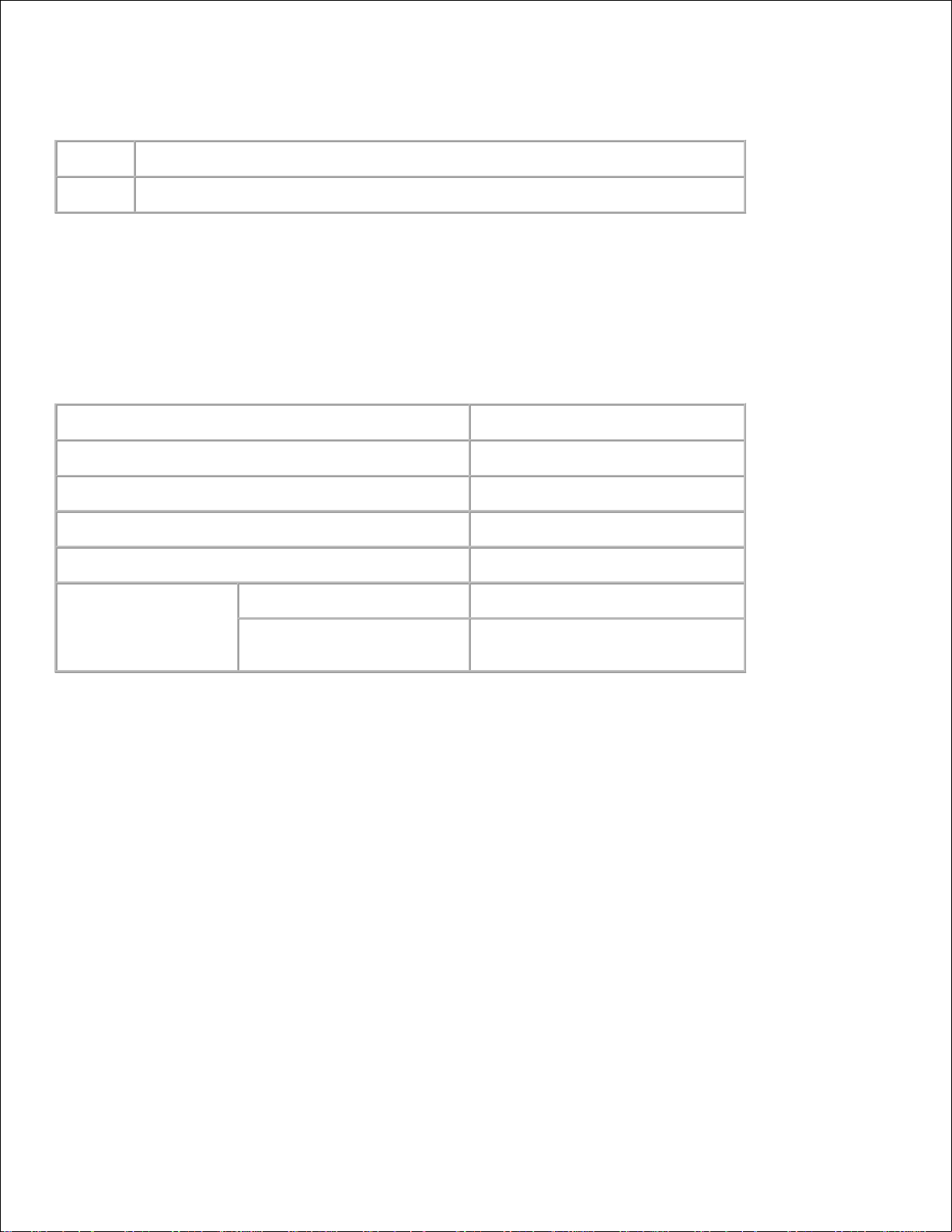
Nar skriverfeil oppstar, f.eks. tom for papir eller tom for fargetoner , vises detaljene om varslingene eller
meldingene pa siden Skriverhendelser .
Verdier:
Sted
Viser stedet der skriverfeilen oppsto.
Detaljer
Viser detaljer om skriverfeilen.
Skriverinformasjon
Formål:
Å verifisere skriverdetaljer, f.eks. maskinvarekonfigurering og programvareversjon. Denne siden kan også
vises ved å klikke Skriverinformasjon i venstre ramme.
Verdier:
Dell servicemerkenummer
Vis Dells servicemerkenummer.
Merkenummer for aktiva
Viser skriverens produktnummer.
Serienummer for skriver
Viser skriverens serienummer.
Minnekapasitet
Viser minnekapasiteten.
Prosessorhastighet
Viser prosessorhastigheten.
Skriverrevisjonsnivå
Firmware versjon
Viser revisjonsdato (revisjonsnivå).
Nettverk firmware
versjon
Viser revisjonsdato (revisjonsnivå).
Skriverjobber
Menyen Skriverjobber inneholder informasjon på sidene Jobbliste og Fullførte jobber . Disse sidene viser
detaljer om status angående hver protokoll eller utskriftsjobbene.
Jobbliste
Formål:
Å bekrefte utskriftsjobbene som behandles. For å oppdatere skjermen, klikker du på knappen Oppdater .
Verdier:
Page 20
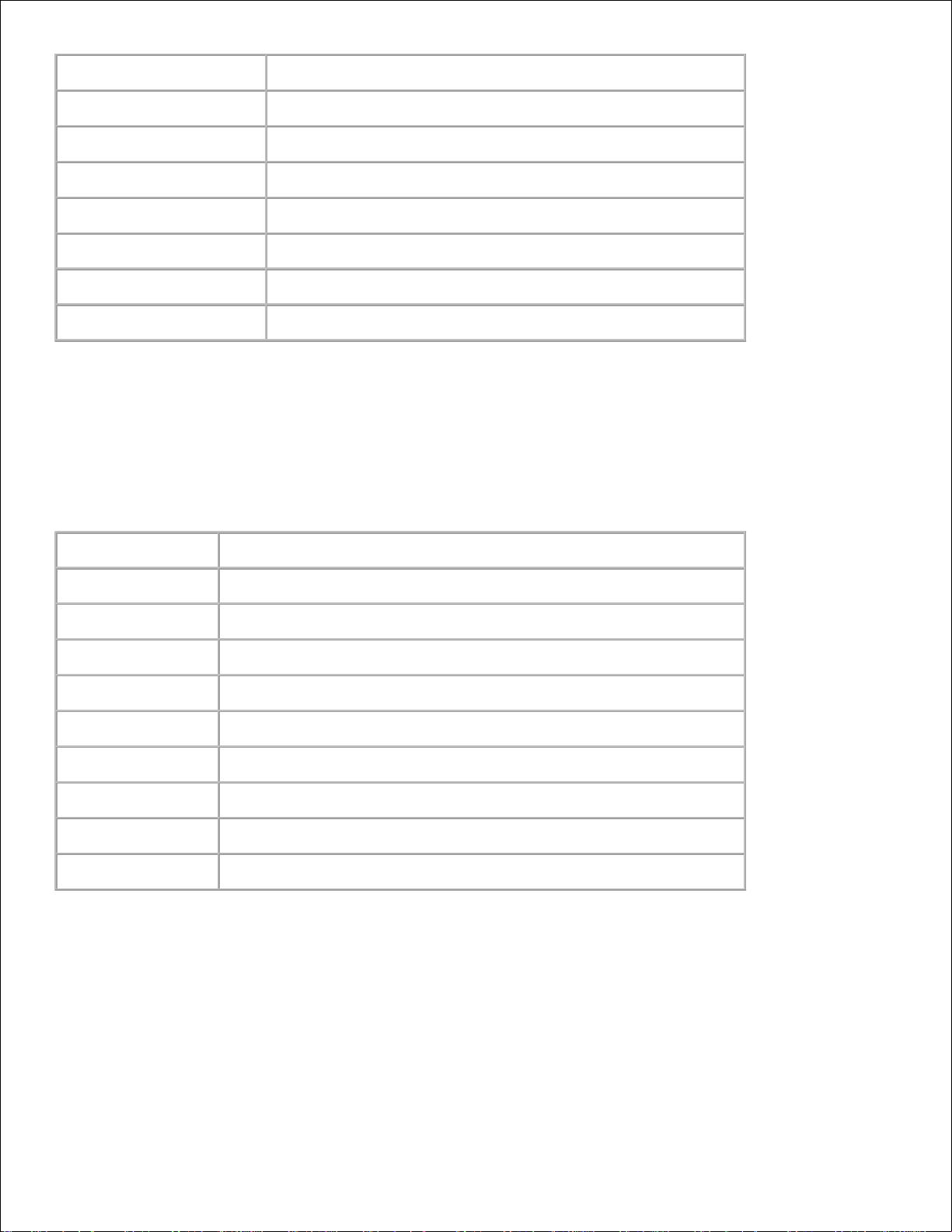
ID
Viser jobb-ID-en.
Jobbnavn
Viser filnavnet på jobben som skrives ut.
Eier
Viser navnet på jobbeier.
Vertsnavn
Viser navnet på vertsmaskinen.
Jobbstatus
Viser status på jobben som skrives ut.
Jobbtype
Viser typen jobb.
Vert I/F
Viser status på vertsgrensesnittet.
Tid for sendt jobb
Viser datoen utskriftsjobben ble sendt på.
Fullførte jobber
Formål:
Å sjekke de fullførte utskriftsjobbene. Opp til de siste 22 utksriftsjobbene vises. For å oppdatere skjermen,
klikker du på knappen Oppdater .
Verdier:
ID
Viser jobb-ID-en.
Jobbnavn
Viser filnavnet på de fullførte utskriftsjobbene.
Eier
Viser navnet på jobbeier.
Vertsnavn
Viser navnet på vertsmaskinen.
Utdataresultat
Viser status på fullførte utskriftsjobber.
Jobbtype
Viser typen jobb.
Trykkingsnummer
Viser antall sider i utskriftsjobben.
Antall ark
Viser antall ark i utskriftsjobben.
Vert I/F
Viser status på vertsgrensesnittet.
Tid for sendt jobb
Viser datoen utskriftsjobben ble sendt på.
Skriverinnstillinger
Bruk menyen Skriverinnstillinger for å vise skriverinnstillingsrapporten og konfigurere skriverinnstillinger.
Følgende faner vises øverst i høyre ramme.
Skriverinnstillingsrapport
Page 21
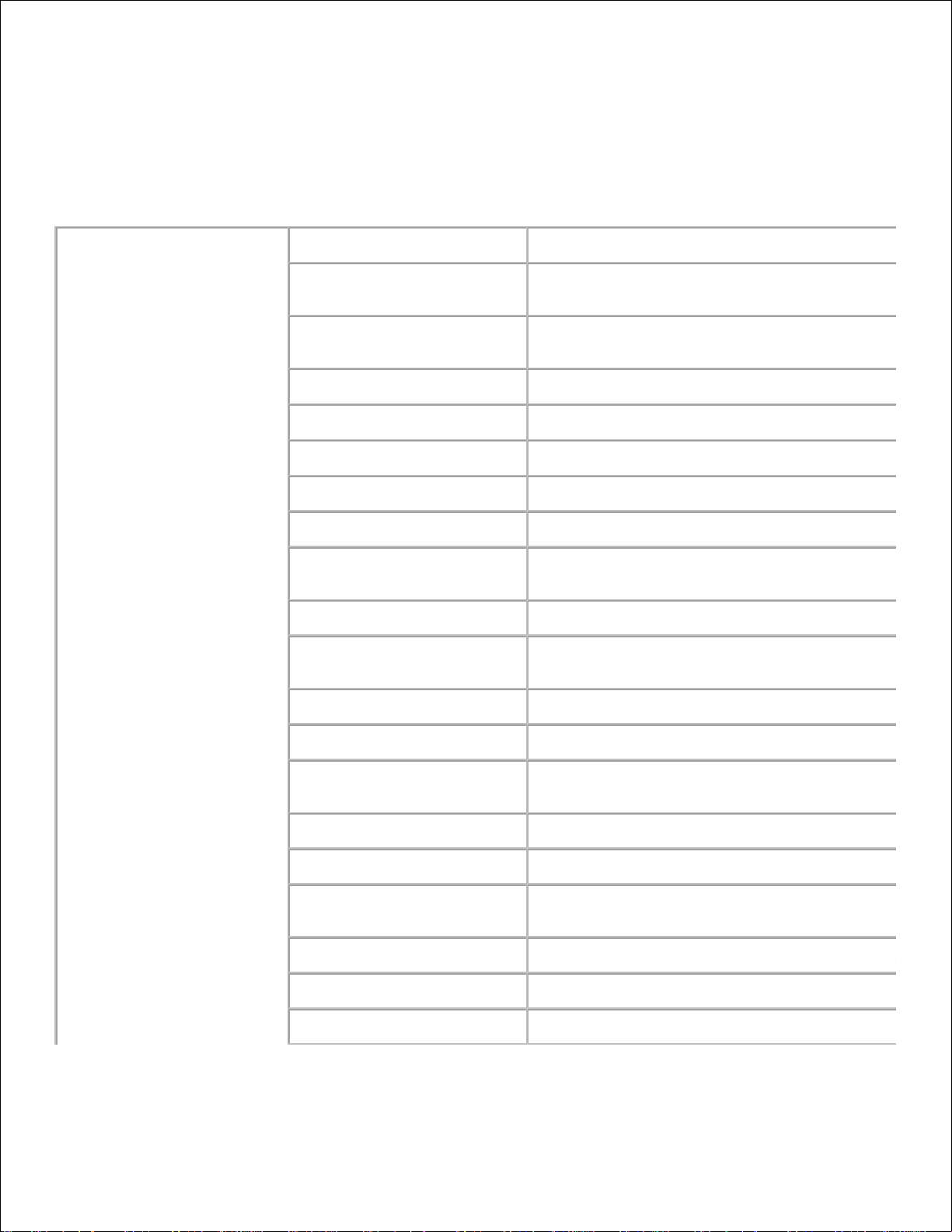
Fanen Skriverinnstillingsrapport inneholder siden Menyinnstillinger og Rapporter .
Menyinnstillinger
Formål:
Å vise gjeldende innstillinger for operatørpanel menyene.
Verdier:
Systeminnstillinger
Strømsparermodus 2
Viser status for strømsparermodus 2.
Strømsparertidsmodus 1
Viser hvor lang tid det tar før multifunksjonsskriveren går inn i
strømsparertidsmodus 1 etter den har fullført en utskriftsjobb.
Strømsparertidsmodus 2
Viser hvor lang tid det tar før multifunksjonsskriveren går inn i
strømsparertidsmodus 2 etter den har fullført en utskriftsjobb.
Automatisk tilbakestilling
Viser tiden det tar før skriveren tilbakestilles.
Tonevalg for panel
Viser valgte tone for panelet.
Panelvarslingstone
Viser varslingstonen for panelet.
Tone for klar maskin
Viser tonen når maskinen er klar.
Tone for kopiering av jobb
Viser tonen når kopieringen starter.
Tone for ikke-kopiering av
jobb
Viser tonen når kopieringen er fullført.
Feiltone
Viser tonen når en feil oppstår.
Varseltone
Viser om multifunksjonsskriveren lar lyde en alarm når en feil
oppstår.
Tone for papirmangel
Viser tonen når det er tomt for papir.
Tone for lavt tonernivå
Viser tonen når tonernivået er lavt.
Varseltone for automatisk
oppretting
Viser tonen når papirstopp er rettet opp.
Basistone
Viser basistone.
Alle toner
Viser alle toner.
Tidsavbrudd
Angir hvor lenge multifunksjonsskriveren venter på å motta
ekstra databytes fra datamaskinen.
Panelspråk
Viser språket teksten på operatørpanelet vises på.
Automatisk logg utskrift
Viser om skriveren skriver ut logger automatisk.
Utskrifts-ID
Viser stedet hvor bruker-ID-en skrives ut.
Page 22
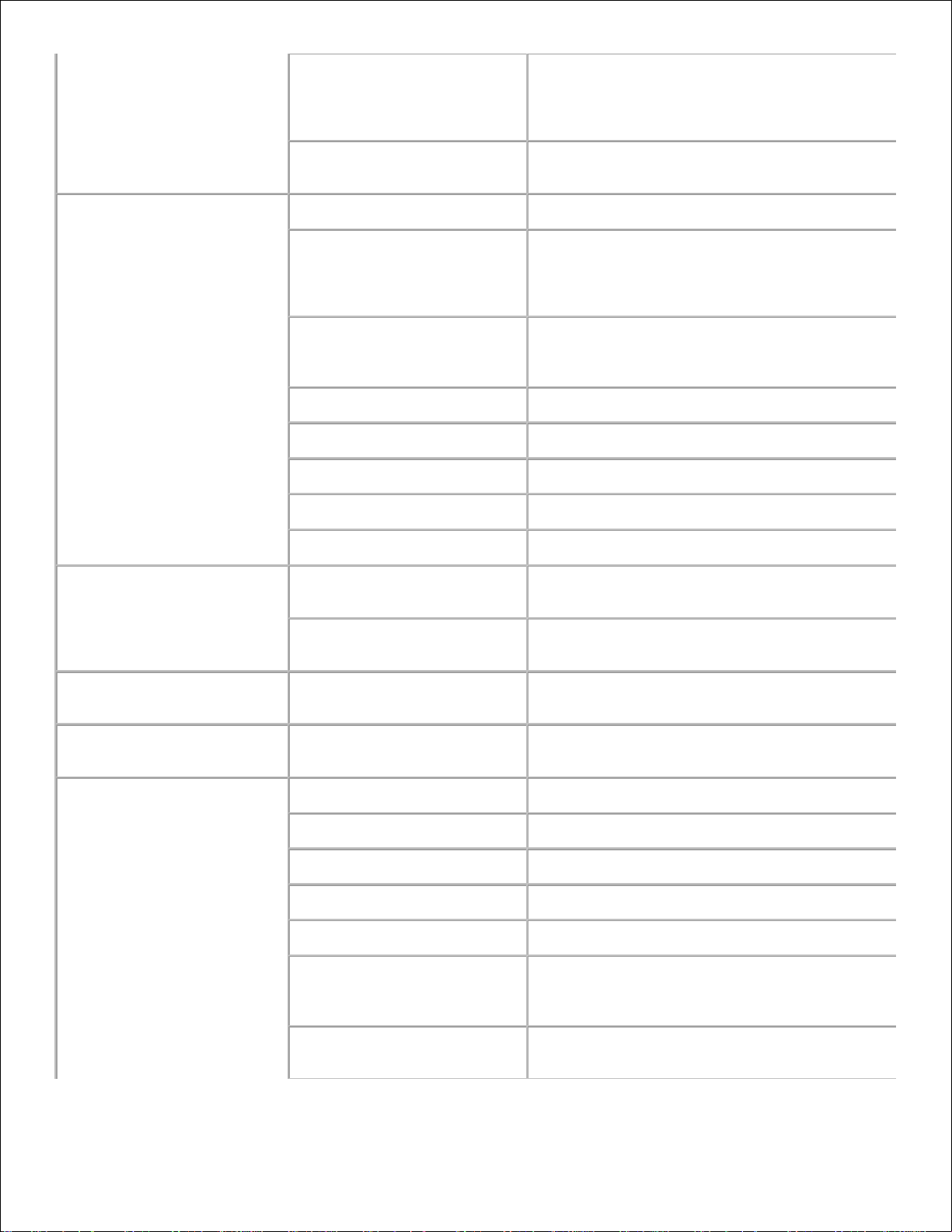
Skriv ut tekst
Viser om multifunksjonsskriveren skriver ut PDL (Page
Description Language)-data, som ikke støttes av
multifunksjonsskriveren, som tekst når multifunksjonsskriveren
mottar dem.
Innsettingsposisjon for
bannerark
Viser posisjonen til bannerarket.
Angi skuffe for bannerark
Viser skuffen bannerarket ligger i.
RAM disk
Viser om minne skal allokeres til RAM-disk-filsystemet for
funksjonene Sikker utskrift og Korrekturutskrift.
Dette elementet er kun tilgjengelig når et minnekort på 256
MB eller mer er installert.
Bytt skuffe
Viser om en annen papirstørrelse skal brukes hvis papiret i den
spesifiserte skuffen ikke samsvarer med
papirstørrelseinnstillingene for gjeldende jobb.
mm / tomme
Viser måleenheten på operatørpanelet.
Faksaktivitet
Viser status for utskrift av faksaktivitet.
Faksoverføring
Viser status for utskrift av faksoverføringen.
Fakssending
Viser status for utskrift av fakssendingen.
Protokollmonitor
Viser status for utskrift av protokollmonitoren.
Parallelle innstillinger
ECP
Viser ECP (Extended Capability Port) -kommunikasjonsmodus
for parallelt grensesnitt.
Adobe Protocol
Viser PostScript-kommunikasjonsprotokoll for hvert
grensesnitt.
Nettverksinnstillinger
Adobe Protocol
Viser PostScript-kommunikasjonsprotokoll for hvert
grensesnitt.
USB-innstillinger
Adobe Protocol
Viser PostScript-kommunikasjonsprotokoll for hvert
grensesnitt.
PCL-innstillinger
Papirskuffe
Viser inndataskuffen.
Papirstørrelse
Viser standard papirstørrelse.
Egendefinert størrelse - Y
Viser papirlengden.
Egendefinert størrelse - X
Viser papirbredden.
Tilpasning
Viser hvordan tekst og grafikk er tilpasset på siden.
Tosidig
Viser om dupleks-utskrift skal settes som standard for alle
utskriftsjobber. Dette elementet er kun tilgjengelig hvis den
alternative duplekser er installert.
Font
Viser standardfont fra de registrerte fontene i
multifunksjonsskriveren.
Page 23
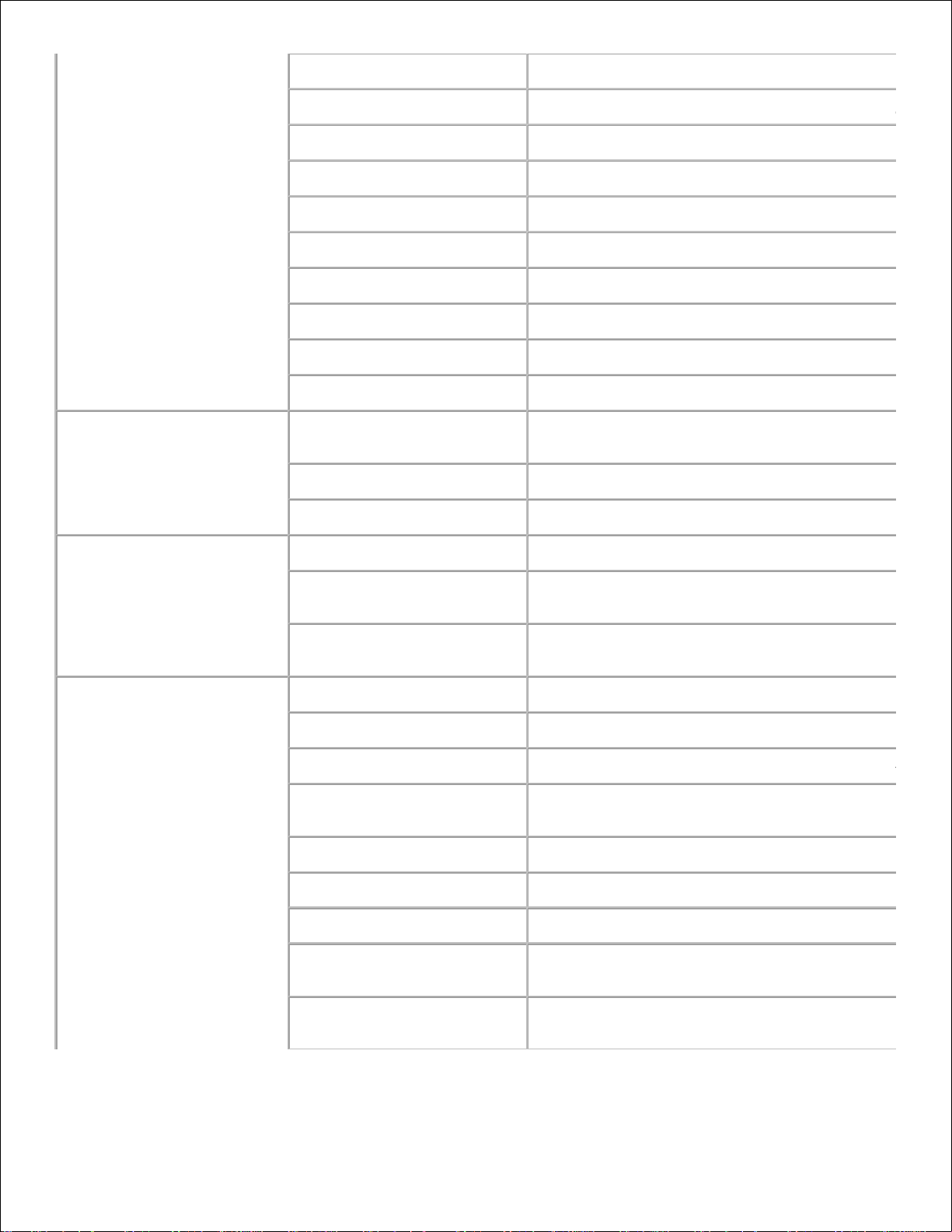
Symbolsett
Viser et symbolsett for en spesifisert font.
Fontstørrelse
Viser fontstørrelsen for skalerbare typografiske fonter.
Fonthøyde
Viser fontbredden på skalerbare monospace-fonter.
Formlinje
Viser antall tegn på en linje.
Mengde
Viser antall kopier du ønsker som skriverens standardverdi.
Bildeforbedring
Viser om bildeforbedringsfunksjonen skal utføres.
Hex-dump
Viser om Hex-dump -funksjonen er på eller av.
Kladdmodus
Viser om det skal skrives ut i kladdmodus.
Linjeavslutning
Viser om linjeavslutning skal settes.
Standard farge
Viser fargemodusinnstillingen.
PS-innstillinger
PS feilrapport
Viser om multifunksjonsskriveren skriver ut feilinnhold for en
PS (PostScript)-feil.
PS jobb tidsavbrudd
Viser ytelsestid for en PostScript-jobb.
Papirvalgmodus
Viser skuffen som er valgt i PostScript-utskrift.
Sikkerhetsinnstillinger
Panellås
Viser hvorvidt Admin -menyen skal låses med passord.
Angi Kopi/Skann/Faks
Viser hvorvidt Kopi- , Skann- eller Faks- menyene er låst med
passord.
Sikkert mottak sett
Viser hvorvidt det kreves passord for å skrive ut mottatte
faksdokumenter.
Kopieringsstandarder
Farge
Skriver ut i farger eller svart-hvitt modus
Inndataskuffe
Papiret mates fra den valgte skuffen.
Reduser/forstørr
Forstørrer eller reduserer størrelsen på et kopiert bilde.
Egentilpasset
Reduser/forstørr
Reduserer eller forstørrer bildet til egentilpasset størrelse (25-
400 %) dersom Reduser/forstørr er satt til Egentilpasset.
Originaltype
Brukes for dokumenter med både tekst og foto/gråtoner.
Lysere/mørkere
Fungerer for lys eller mørk utskrift.
Skarphet
Gjør kopien skarpere eller svakere enn originalen.
Fargemetning
Justerer mengden farge for å gjøre fargene dypere eller lysere
enn originalen.
Automatisk eksponering
Justerer generell lysstyrke for å gjøre kopien mer
overeksponert enn originalen.
Page 24
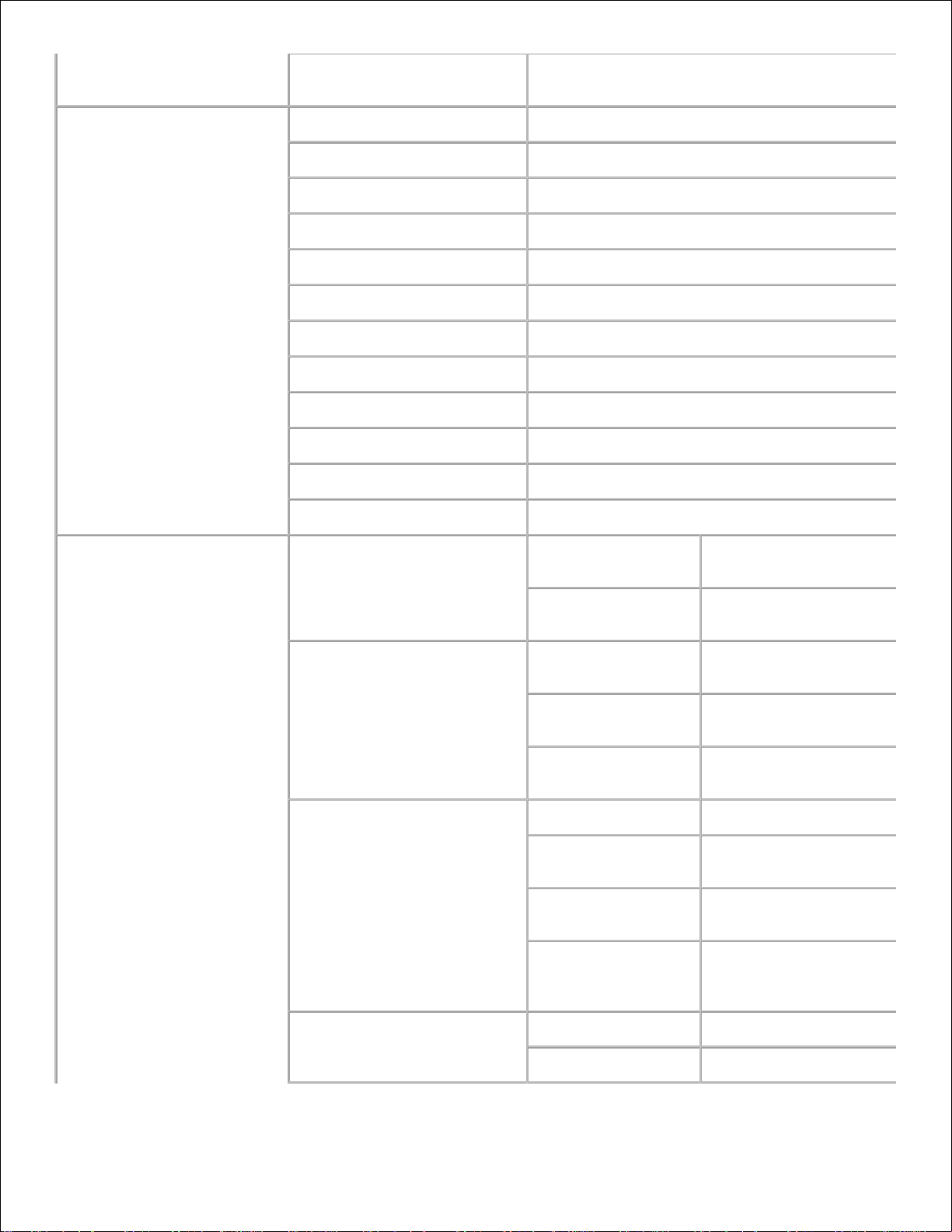
Automatisk
eksponeringsnivå
Viser nivået på den generelle lysstyrken.
Kopier fargebalanse
Gul lav tetthet
Viser gul lav tetthet.
Gul medium tetthet
Viser gul medium tetthet.
Gul høy tetthet
Viser gul høy tetthet.
Magenta lav tetthet
Viser magenta lav tetthet.
Magenta medium tetthet
Viser magenta medium tetthet.
Magenta høy tetthet
Viser magenta høy tetthet.
Cyan lav tetthet
Viser cyan lav tetthet.
Cyan medium tetthet
Viser cyan medium tetthet.
Cyan høy tetthet
Viser cyan høy tetthet.
Svart lav tetthet
Viser svart lav tetthet.
Svart medium tetthet
Viser svart medium tetthet.
Svart høy tetthet
Viser svart høy tetthet.
Kopier innstillinger
Automatisk tilpasning
På
Tilpasser bildet til gjeldende lastede
papir.
Av*
Tilpasser ikke bildet til gjeldende
lastede papir.
Tosidig *
2
1->Enkeltsidig
Skriver ikke ut et tosidig
originaldokument på ett ark.
Langsideinnbinding
Brukes til langsideinnbinding ved
dupleks-utskrift.
Kortsideinnbinding
Brukes til kortsideinnbinding ved
dupleks-utskrift.
Mange opp
Av*
Utfører ikke Mange opp-utskrift.
Auto
Reduserer originalsidene automatisk
slik at de tilpasses ett ark.
ID-kopi
Skriver ut originalsidene på ett ark i
originalstørrelse.
Manuelt
Skriver ut originalsidene på ett ark i
størrelsen spesifisert under
Reduser/forstørr.
Kollatert*
3
Ikke-kollatert
Sorterer ikke kopijobben.
Kollatert
Sorterer kopijobben.
Page 25
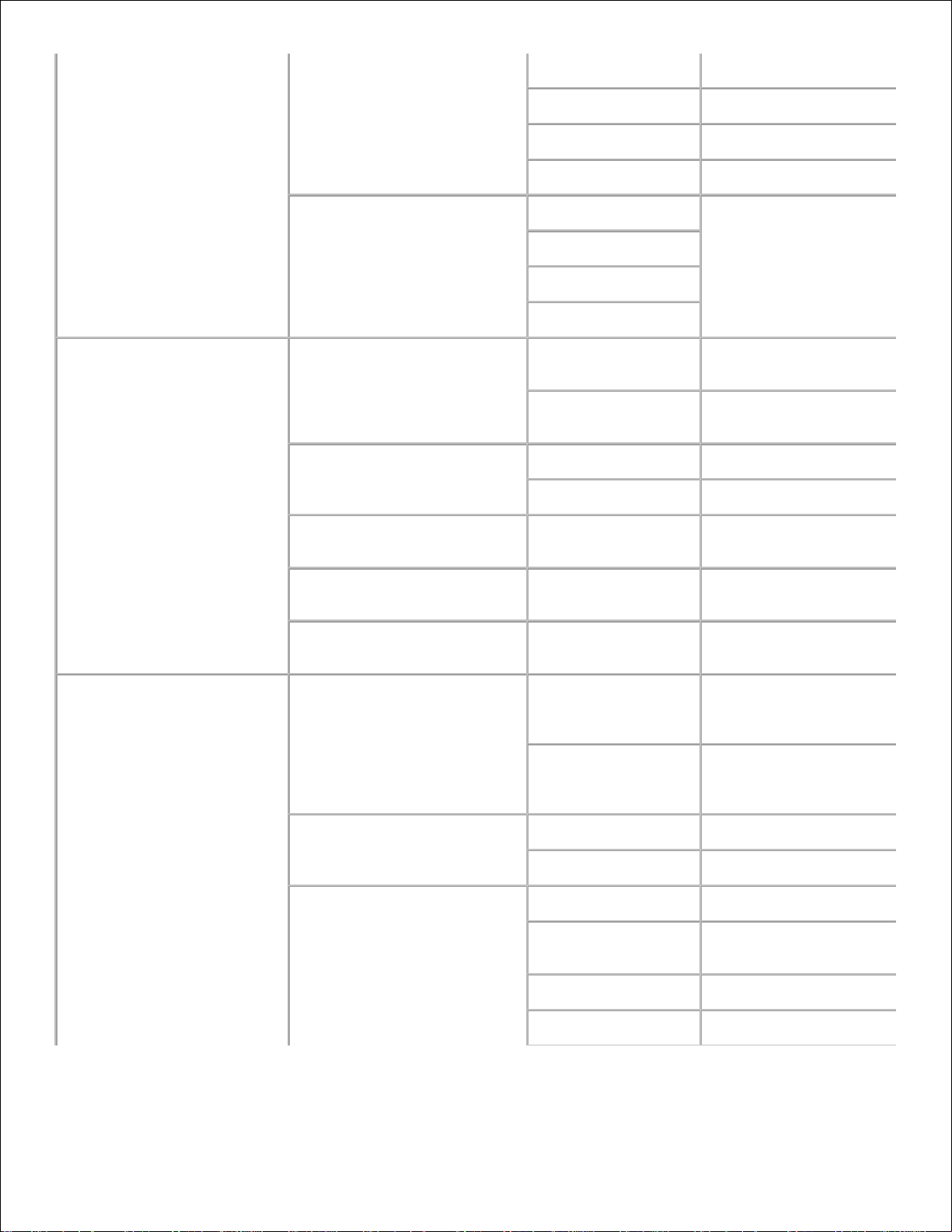
Plakat
Av*
Skriver ikke ut et bilde på mange ark.
2 x 2
Skriver ut et bilde på 4 ark (2 x 2).
3 x 3
Skriver ut et bilde på 9 ark (3 x 3).
4 x 4
Skriver ut et bilde på 16 ark (4 x 4).
Plakatdokument Størrelse
A4
Viser størrelsen på de delte arkene.
Brev*
B5
A5
Bilderepetering
Av*
Skriver ikke ut flere bildekopier fra
originaldokumentet på en enkel side.
På
Skriver ut flere bildekopier fra
originaldokumentet på en enkel side.
Marg
Av*
Spesifiserer ikke margen på kopien.
På
Spesifiserer margen på kopien.
Topp- og bunnmarg
4-50 mm
Viser størrelsen på topp- og
bunnmargene. Standard er 5 mm.
Høyre- og venstremarg
4-50 mm
Viser størrelsen på høyre- og
venstremargene. Standard er 5 mm.
Midtmarg
0-50 mm
Viser størrelsen på midtmargen.
Standard er 10 mm.
Skannestandarder
Send til klient
Server
Lagrer det skannede bildet på serveren
ved bruk av FTP (File Transfer Protocol)
protokoll.
Datamaskin*
Lagrer det skannede bildet på
datamaskinen ved bruk av SMB (Server
Message Block) protokoll.
Nettverksport *
4
Kablet*
Lagrer data via kablet tilkobling.
Trådløs
Lagrer data via trådløs tilkobling.
Filformat
PDF*
Lagrer den skannede kopien i PDF.
MultiPageTIFF
Lagrer den skannede kopien i
MultiPageTIFF.
TIFF
Lagrer den skannede kopien i TIFF.
JPEG
Lagrer den skannede kopien i JPEG.
Page 26
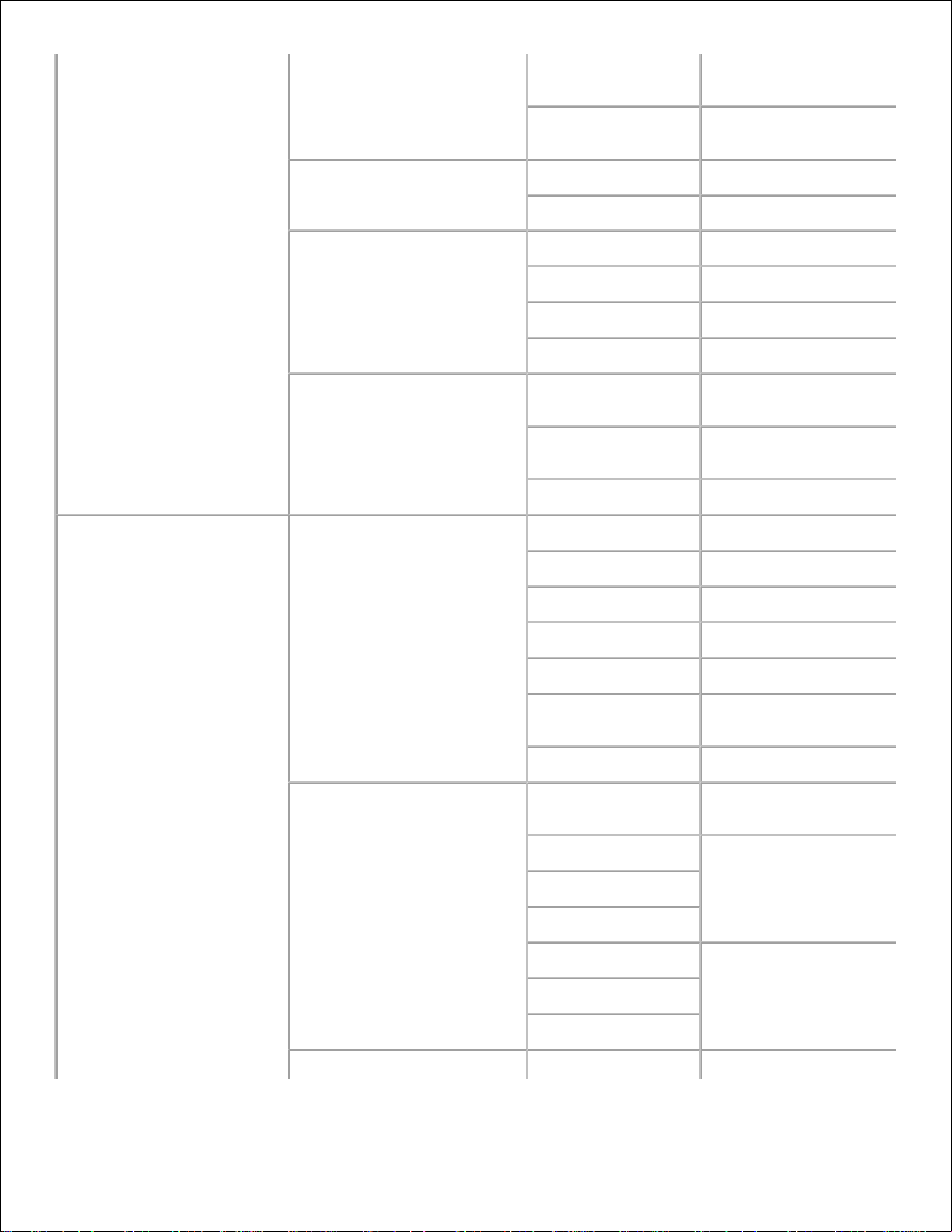
MP TIFF NonComp
*
3
Lagrer den skannede kopien i MP TIFF
NonComp.
TIFF NonComp *
3
Lagrer den skannede kopien i TIFF
NonComp.
Farge
Farge*
Skriver ut i fargemodus.
Svart-hvitt
Skriver ut i svart-hvitt modus
Oppløsning
150*
Skanner et bilde i 150 dpi.
300
Skanner et bilde i 300 dpi.
400
Skanner et bilde i 400 dpi.
600
Skanner et bilde i 600 dpi.
Originaltype
Tekst og bilde
Brukes for dokumenter med både tekst
og foto/gråtoner.
Foto
Brukes for dokumenter med foto eller
gråtoner.
Tekst
Brukes for dokumenter med tekst.
Dokumentstørrelse
A4
Setter dokumentstørrelsen i A4.
Brev
Setter dokumentstørrelsen i Brev.
B5
Setter dokumentstørrelsen i B5.
A5
Setter dokumentstørrelsen i A5.
Executive
Setter dokumentstørrelsen i Executive.
8,5x13 tommer *
5
Setter dokumentstørrelsen i 8,5x13
tommer.
Legal *
5
Setter dokumentstørrelsen i Legal.
Lysere/mørkere
Normal*
Fungerer godt for standard trykte eller
utskrevne dokumenter.
Mørkere1
Fungerer godt for lys utskrift eller svake
blyantmarkeringer.
Mørkere2
Mørkere3
Lysere3
Fungerer godt for mørk utskrift.
Lysere2
Lysere1
Skarphet
Svakere
Justerer fargeskarpheten for å gjøre
Page 27

kopien svakere enn originalen.
Normal*
Justerer ikke fargeskarpheten for å
gjøre kopien skarpere eller svakere enn
originalen.
Skarpere
Justerer fargeskarpheten for å gjøre
kopien skarpere enn originalen.
Kontrast
Normal*
Justerer ikke mengden farge i en
spesiell nyanse for å gjøre kopien
skarpere eller svakere enn originalen.
Høyere
Justerer mengden farge i en spesiell
nyanse for å gjøre kopien skarpere enn
originalen.
Lavere
Justerer mengden farge i en spesiell
nyanse for å gjøre kopien svakere enn
originalen.
Automatisk eksponering
På
Justerer generell lysstyrke for å gjøre
kopien mer overeksponert enn
originalen.
Automatisk
eksponeringsnivå
Normal*
Viser nivået på den generelle lysstyrken
i Normal.
Høyere(1)
Viser nivået på den generelle lysstyrken
i Høyere(1).
Høyere(2)
Viser nivået på den generelle lysstyrken
i Høyere(2).
TIFF filformat
TIFF V6*
Angir filen i TIFF V6 format.
TTN2
Angir filen i TTN2 format.
Bildekomprimering
Lavere
Komprimerer et bilde i Lavere.
Normal*
Komprimerer et bilde i Normal.
Høyere
Komprimerer et bilde i Høyere.
Maks. e-poststørrelse
50-16384
Setter et maksimalvolum på e-
postdata. Standard er 2048 bytes.
Faksstandarder *
3
Oppløsning
Standard*
For dokumenter med tegn av normal
størrelse.
Fin
For dokumenter som inneholder små
tegn eller tynne linjer eller dokumenter
skrevet ut på en matriseskriver.
Page 28
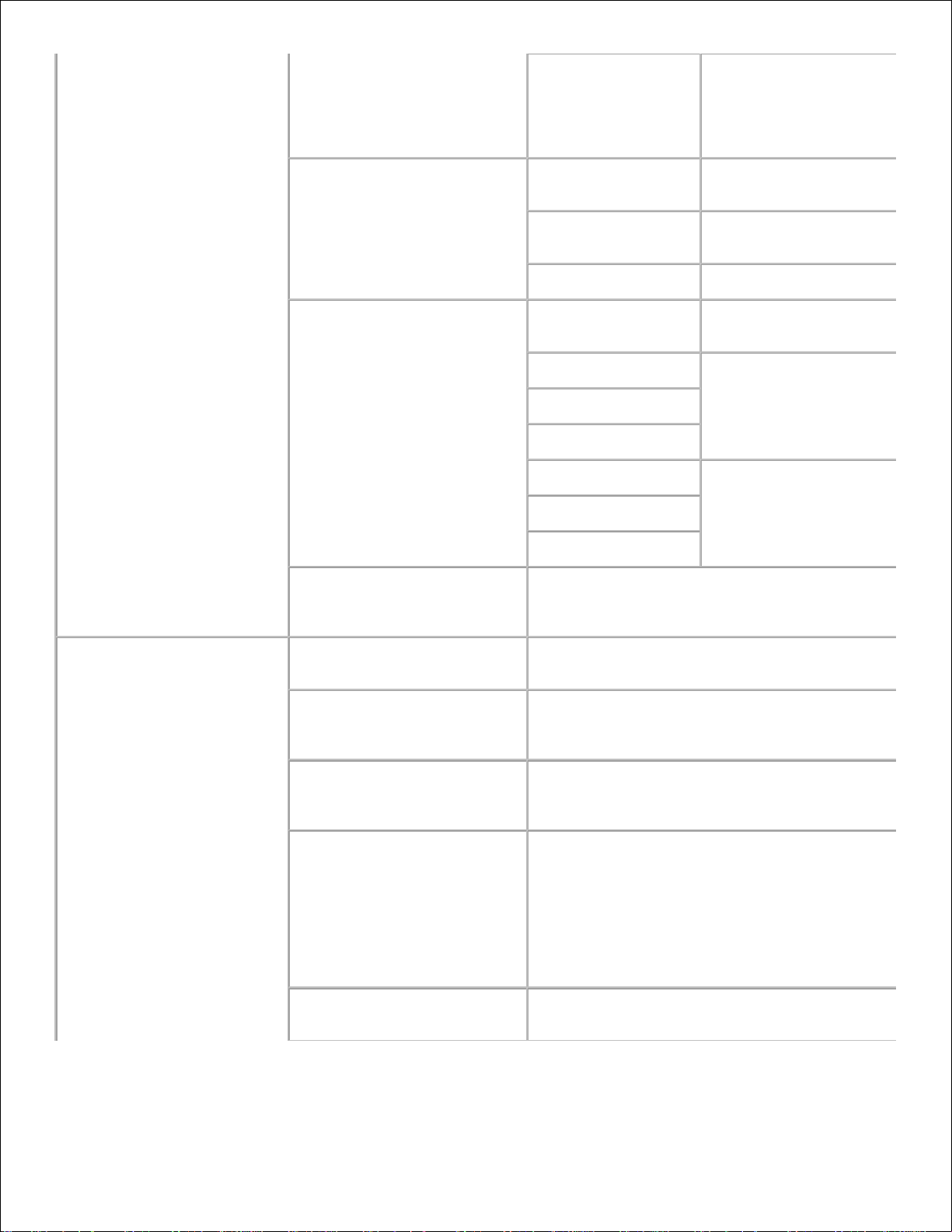
Superfin
For dokumenter som inneholder
ekstremt fine detaljer. Den superfine
modusen er aktivert kun dersom den
eksterne skriveren også støtter superfin
oppløsning.
Originaltype
Tekst og bilde
Brukes for dokumenter med både tekst
og foto/gråtoner.
Foto
Brukes for dokumenter med foto eller
gråtoner.
Tekst*
Brukes for dokumenter med tekst.
Lysere/mørkere
Normal*
Fungerer godt for standard trykte eller
utskrevne dokumenter.
Mørkere1
Fungerer godt for lys utskrift eller svake
blyantmarkeringer.
Mørkere2
Mørkere3
Lysere3
Fungerer godt for mørk utskrift.
Lysere2
Lysere1
Forsinket start
Lagrer skannede dokumenter for overføring på et spesifisert
tidspunkt (0-23-59) for å dra nytte av lavere fjernvalgpriser.
Standard er 21:00.
Faksinnstillinger
Intervalltidsetter
Spesifiserer intervalltiden (3-255 minutter) for forsøk på ny
sending. Standard er 8 min.
Antall nye
oppringningsforsøk
Spesifiserer antall nye oppringningsforsøk, 0-9. Dersom du
angir 0, ringer ikke multifunksjonsskriveren på nytt. Standard
er 3.
Oppringningsintervall
Ringer automatisk til en ekstern faks på nytt dersom den er
opptatt. Intervaller fra 1-15 minutter kan angis. Standard er 1
minutt.
Svarvalg
Velger standard faksmottaksmodus.
· TEL modus
· FAKS modus (automatisk mottaksmodus)
· TEL/FAKS modus*
· Svar/FAKS modus
· DRPD (Distinctive Ring. Pattern Detection) modus (DRPD er
en tjeneste som tilbys av enkelte telefonselskap)
Automatisk svarfaks
Svarer på en innkommende faks og går automatisk inn i
mottaksmodus på 0-255 sekunder. Standard er 1 sekund
Page 29
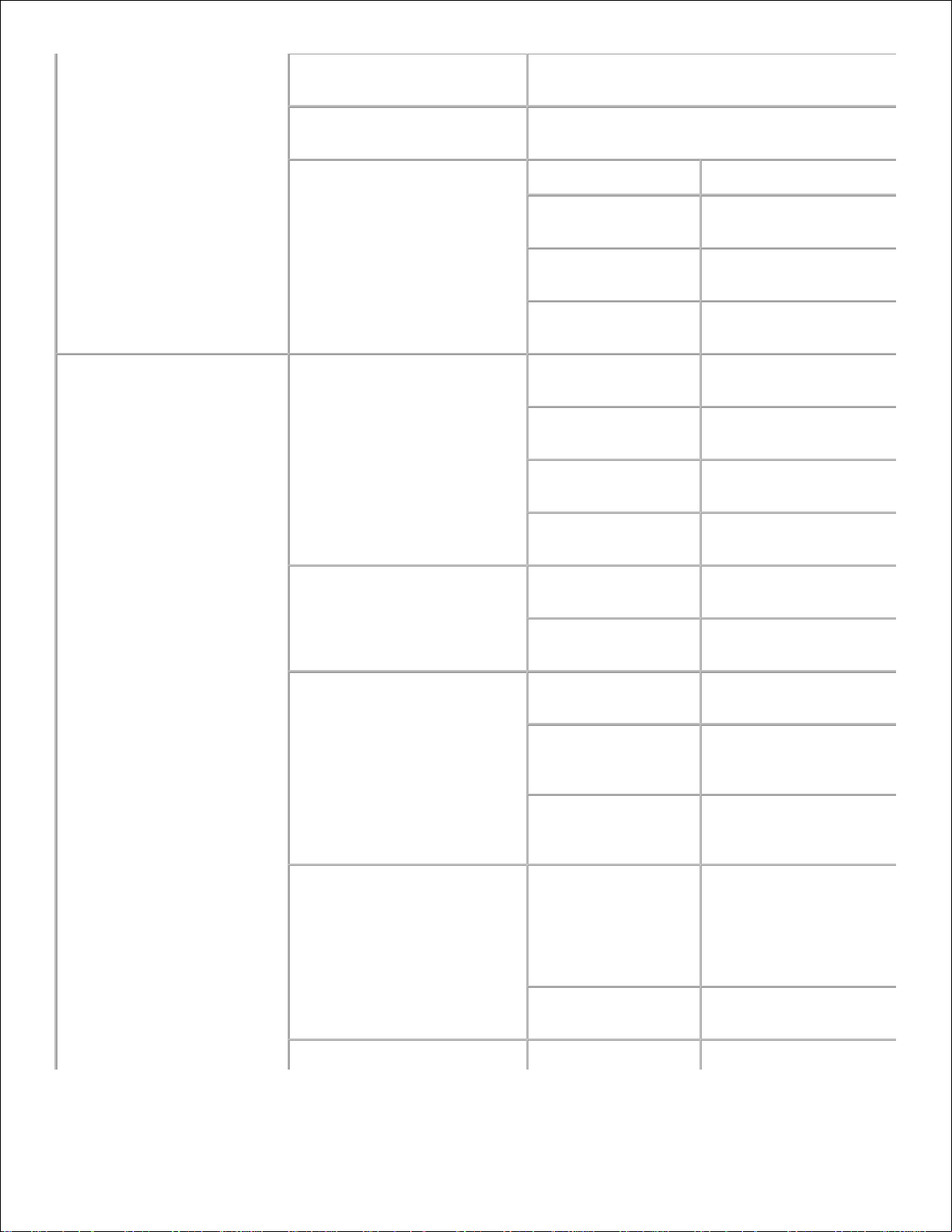
Automatisk svar TEL/FAKS
Deler en telefonlinje med en ekstern telefon på 0-255
sekunder. Standard er 6 sekunder
Automatisk svar/FAKS
Deler en telefonlinje med en telefonsvarer på 0-255 sekunder.
Standard er 48 sekunder.
Linjemonitor
av
Slår av volumet for linjemonitoren.
Min
Spesifiserer volumet i Min for
innkommende fakser.
Medium*
Spesifiserer volumet i Medium for
innkommende fakser.
Maks
Spesifiserer volumet i Max for
innkommende fakser.
Ringetonevolum
Ingen
Slår av volumet for innkommende
fakser.
Min
Spesifiserer volumet i Min for
innkommende fakser.
Medium
Spesifiserer volumet i Medium for
innkommende fakser.
Maks*
Spesifiserer volumet i Max for
innkommende fakser.
Linjetype
PSTN*
Setter PSTN (Public Switched Telephone
Network) som linjetype.
PBX
Setter PBX (Private Branch Exchange)
som linjetype.
Oppringningstype
PB*
Setter PB (Push Button) som
oppringningstype.
DP (10PPS)
Setter "DP (10PPS)" (Dial Pulse, 10
Pulse pr. sekund) som
oppringningstype.
DP (20PPS)
Setter "DP (20PPS)" (Dial Pulse, 20
Pulse pr. sekund) som
oppringningstype.
DM-forhindring
På
Aksepterer kun fakser fra numre
registrert i Telefonboken.
Innkommende fakser fra numre uten
korrekt registrert G3ID, aksepteres ikke
selv om nummeret er registrert i
Telefonboken.
Av*
Aksepterer fakser fra numre som ikke
er registrert i Telefonboken.
Eksternt mottak
På
Mottar en faks ved å taste den eksterne
Page 30
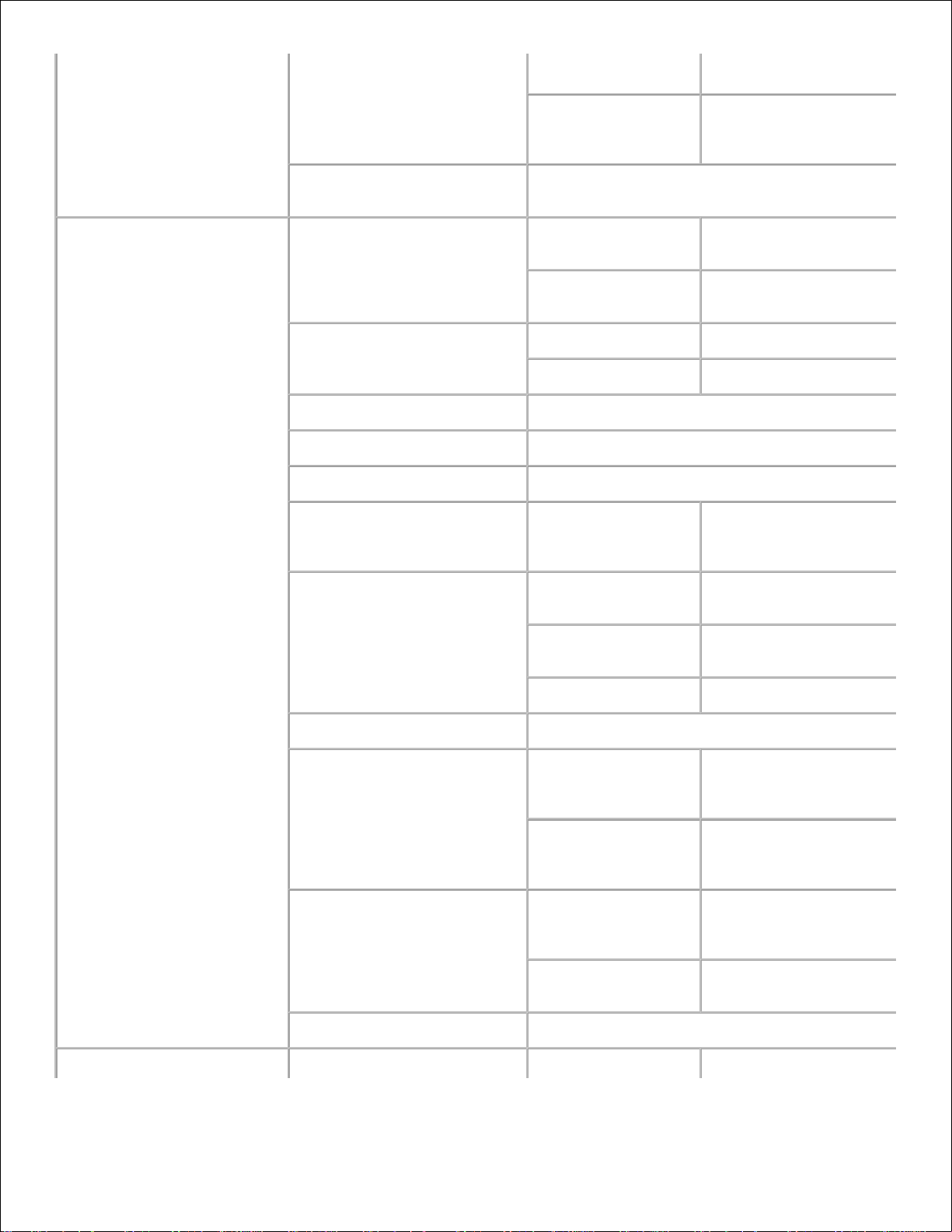
mottakskoden på den eksterne
telefonen.
Av*
Mottar ikke en faks ved å taste den
eksterne mottakskoden på den eksterne
telefonen.
Ekstern mottakstone
Spesifiserer tonen i 2-sifrede tall (00-99) når Eksternt mottak
er satt til På.
Dupleks-utskrift
På
Bruker tosidig utskrift når du mottar en
faks.
Av*
Bruker ikke tosidig utskrift når du
mottar en faks.
Send topptekst
På*
Lager førstesider for faksene.
Av
Lager ikke førstesider for faksene.
Send topptekstnavn
Inkluderer topptekstnavnet på førstesidene i faksene.
G3ID
Legger inn telefonnummeret ditt på førstesidene i faksene.
Lokalt navn
Legger inn det lokale navnet på førstesidene i faksene.
DRPD-mønster
Mønstern
Setter DRPD-mønster fra Mønster1 til
Mønster5. DRPD er en tjeneste som
tilbys av enkelte telefonselskap.
Videresendingsinnstillinger
Overføring Ved feil
Videresender innkommende fakser når
en feil oppstår.
Overføring alltid
Videresender alltid innkommende
fakser.
Ikke overføring*
Videresender ikke innkommende fakser.
Videresendingsnummer
Viser videresendingsnummeret.
Videresend sett utskrift
På
Skriver ut gjeldende faks når du kan
sette multifunksjonsskriveren til å
videresende fakser.
Av*
Skriver ikke ut gjeldende faks når du
kan sette multifunksjonsskriveren til å
videresende fakser.
Retningsnummer
På
Legger til retningsnummer når du
sender en faks. Kun tilgjengelig når PBX
er satt som linjetype.
Av
Legger ikke til retningsnummer når du
sender en faks.
Sett retningsnummer
Setter et retningsnummer på opp til fem sifre.
Forkast størrelse
På
Forkaster ethvert overskuddsdokument
Page 31

på bunnen av siden.
Av*
Forkaster ikke overskuddsdokument på
bunnen av siden.
Automatisk
reduksjon
Reduserer automatisk størrelsen hvis
det er overskuddsdokument på bunnen
av siden.
Fargefaks
På
Gir mulighet til å sende og motta
fargefakser (velg farge eller svart-hvitt
når du sender en telefaks).
Av*
Telefaksene blir sendt og mottatt bare i
svart-hvitt.
Extel Hock terskel
Lavere
Setter Lavere i terskelverdien.
Normal*
Setter Normal i terskelverdien.
Høyere
Setter Høyere i terskelverdien.
Videresend feil utskrift
På*
Skriver ut dokumenter som ikke ble
sendt når Videresend sett utskrift er
satt til Av.
Av
Skriver ikke ut dokumenter som ikke
ble sendt når Videresend sett utskrift er
satt til Av.
Land*
6
USA
Setter land for faksen.
Papirtetthet
Vanlig
Lett
Viser papirtettheten i Lett for vanlig
papir.
Normal*
Viser papirtettheten i Normal for vanlig
papir.
Etikett
Lett*
Viser papirtettheten i Lett for etiketten.
Normal
Viser papirtettheten i Normal for
etiketten.
Juster BTR
Vanlig
Viser spenningsinnstillingene for overføringsrullen (-3-3) for
vanlig papir. Standard er 0.
Vanlig tykt
Viser spenningsinnstillingene for overføringsrullen (-3-3) for
tykt vanlig papir. Standard er 0.
Transparent
Viser spenningsinnstillingene for overføringsrullen (-3-3) for
transparenter. Standard er 0.
Omslag
Viser spenningsinnstillingene for overføringsrullen (-3-3) for
omslagspapir. Standard er 0.
Omslag tykke
Viser spenningsinnstillingene for overføringsrullen (-3-3) for
tykt omslagspapir. Standard er 0.
Page 32

Etikett
Viser spenningsinnstillingene for overføringsrullen (-3-3) for
etiketter. Standard er 0.
Overtrukket
Viser spenningsinnstillingene for overføringsrullen (-3-3) for
overtrukket papir. Standard er 0.
Overtrukket tykt
Viser spenningsinnstillingene for overføringsrullen (-3-3) for
tykt overtrukket papir. Standard er 0.
Konvolutt
Viser spenningsinnstillingene for overføringsrullen (-3-3) for
konvolutter. Standard er 0.
Juster Fuser
Vanlig
Viser temperaturinnstillingene for fuserenheten (-2-2) for
vanlig papir. Standard er 0.
Vanlig tykt
Viser temperaturinnstillingene for fuserenheten (-2-2) for tykt
vanlig papir. Standard er 0.
Transparent
Viser temperaturinnstillingene for fuserenheten (-2-2) for
transparenter. Standard er 0.
Omslag
Viser temperaturinnstillingene for fuserenheten (-2-2) for
omslagspapir. Standard er 0.
Omslag tykke
Viser temperaturinnstillingene for fuserenheten (-2-2) for tykt
omslagspapir. Standard er 0.
Etikett
Viser temperaturinnstillingene for fuserenheten (-2-2) for
etiketter. Standard er 0.
Overtrukket
Viser temperaturinnstillingene for fuserenheten (-2-2) for
overtrukket papir. Standard er 0.
Overtrukket tykt
Viser temperaturinnstillingene for fuserenheten (-2-2) for tykt,
overtrukket papir. Standard er 0.
Konvolutt
Viser temperaturinnstillingene for fuserenheten (-2-2) for
konvolutter. Standard er 0.
Autoregistreringsjustering
Autoregistreringsjustering
Viser visning om registrering skal justeres automatisk.
Juster Høyde
Juster Høyde
Viser om høyden på skriverens installasjonssted skal justeres.
Ikke-Dell fargetoner
Ikke-Dell fargetoner
Viser om en etterfylt fargepatron skal brukes.
Klokkeinnstillinger
Datoformat
Spesifiserer datoformatet.
Klokkeslettformat
Spesifiserer klokkeslettformatet på 24 eller 12 timer
Tidssone
Spesifiserer tidssonen.
Sett dato
Setter datoen.
Sett klokkeslett
Setter klokkeslettet.
Tilpasning av nettkobling
Velg URL for ny bestilling
Vanlig*
Viser URL-en
(http://accessories.us.dell.com/sna
Page 33

) som kobler til bestilling av
forbruksvarer i venstre ramme.
Premier
Viser URL-en
(http://premier.dell.com ) som
kobler til bestilling av forbruksvarer i
venstre ramme.
Skuffeinnstillinger
Skuffe 1 papirtype
Viser type papir som er lastet i standard 250-arkskuffe.
Skuffe 1 papirstørrelse
Viser papirstørrelse som er lastet i standard 250-arkskuffe.
Skuffe 1 Egendefinert
størrelse - Y
Viser lengden på papiret som er lastet i standard 250-
arksskuffe.
Skuffe 1 Egendefinert
størrelse - X
Viser bredden på papiret som er lastet i standard 250-
arksskuffe.
Skuffe 2 papirtype
Viser type papir som er lastet i den alternative 550-arks
papirmodulen.
Skuffe 2 papirstørrelse
Viser papirstørrelsen som er lastet i den alternative 550-arks
papirmodulen.
Skuffe 2 Egendefinert
størrelse - Y
Viser lengden på papiret som er lastet i den alternative
materen.
Skuffe 2 Egendefinert
størrelse - X
Viser bredden på papiret som er lastet i den alternative
materen.
MPF-modus
Viser papirstørrelse og -type når papir lastes i
universalmateren.
Vis popup
Viser en popup-meny når papir lastes i universalmateren.
MPF papirtype
Viser papirtypen som er lastet i universalmateren.
MPF papirstørrelse
Viser papirstørrelsen som er lastet i universalmateren.
MPF Egendefinert størrelse
- Y
Viser lengden på papiret som er lastet i universalmateren.
MPF Egendefinert størrelse
- X
Viser bredden på papiret som er lastet i universalmateren.
*1 Alle endringer i menyene Skriverinnstillinger , Kopier skriverinnstillinger , Dell ColorTrack og Skuffeinnstillinger
på Dell Printer Configuration Web Tool slettes dersom de er gjort mens multifunksjonsskriveren er i strømsparermodus.
Gå ut av modusen for å endre innstillingene.
*2 Dette elementet er kun tilgjengelig hvis alternativ duplekser er installert.
*3 Dette elementet er kun tilgjengelig når det alternative minnekortet er satt til på.
*4 Dette elementet er kun tilgjengelig hvis den alternative skriveradapteren er installert.
*5 Du kan kun bruke den automatiske dokumentmateren (ADM) for å lese 8,5x13-tommers- og Legal-dokumenter.
*6 Klikk Start skriver på nytt for å ta i bruk nye innstillinger. for å aktivere endringene.
Page 34

Rapporter
Formål:
Å skrive ut forskjellige typer rapporter og lister.
Verdier:
Systeminnstillinger
Klikk Start -knappen for å skrive ut siden systeminnstillingssiden.
Panelinnstillinger
Klikk Start -knappen for å skrive ut siden panelinnstillinge.
PCL fontliste
Klikk Start -knappen for å skrive ut siden PCL (Hewlett-Packard
Printer Control Language) fontliste.
PCL makroliste
Klikk Start -knappen for å skrive ut siden PCL makroliste.
Jobbhistorie
Klikk Start -knappen for å skrive ut siden jobbhistorierapport.
Feilhistorie
Klikk Start -knappen for å skrive ut siden feilhistorierapport.
PS fontliste
Klikk Start -knappen for å skrive ut siden PS fontliste.
Utskriftsmåler
Klikk Start -knappen for å skrive ut siden skriv ut volumrapport.
Fargetestside
Klikk Start -knappen for å skrive ut siden fargetestside.
Lagrede
dokumenter
Klikk Start -knappen for å skrive ut liste over lagrede
dokumenter.
Dette elementet er kun tilgjengelig når RAM-disken er satt til på.
Hurtigvalg
Klikk Start for å skrive ut hurtigvalgrapporten.
Protokollmonitor
Klikk Start for å skrive ut protokollmonitorrapporten.
Adressebok
Klikk Start for å skrive ut Adressebok rapporten.
Serveradresse
Klikk Start for å skrive ut serveradresserapporten.
Faksaktivitet
Klikk Start for å skrive ut faksaktivitetrapporten.
Ventende faks
Klikk Start for å skrive ut rapport om fakser på vent.
Skriverinnstillinger
Fanen Skriverinnstillinger inneholder sidene Systeminnstillinger , Parallelle innstillinger ,
Nettverksinnstillinger, USB-innstillinger , PCL-innstillinger , PS-innstillinger og
Sikkerhetsinnstillinger .
System innstillinger
Formål:
Å konfigurere grunnleggende skriverinnstillinger.
Verdier:
Page 35

Strømsparermodus 2
Viser status for strømsparermodus 2.
Strømsparertidsmodus 1
Viser hvor lang tid det tar før multifunksjonsskriveren går
inn i strømsparertidsmodus 1 etter den har fullført en
utskriftsjobb.
Strømsparertidsmodus 2
Viser hvor lang tid det tar før multifunksjonsskriveren går
inn i strømsparertidsmodus 2 etter den har fullført en
utskriftsjobb.
Automatisk tilbakestilling
Viser tiden det tar før innstillingen tilbakestilles automatisk.
Tonevalg for panel
Viser valgte tone for panelet.
Panelvarslingstone
Viser varslingstonen for panelet.
Tone for klar maskin
Viser tonen når maskinen er klar.
Tone for kopiering av jobb
Viser tonen når kopieringen starter.
Tone for ikke-kopiering av
jobb
Viser tonen når kopieringen er fullført.
Feiltone
Viser tonen når en feil oppstår.
Varseltone
Angir om multifunksjonsskriveren lar lyde en alarm når en
feil oppstår.
Tone for papirmangel
Viser tonen når det er tomt for papir.
Tone for lavt tonernivå
Viser tonen når tonernivået er lavt.
Varseltone for automatisk
oppretting
Viser tonen når papirstopp er rettet opp.
Basistone
Viser basistone.
Alle toner
Viser alle typer toner.
Tidsavbrudd
Angir hvor lenge multifunksjonsskriveren venter på å motta
ekstra databytes fra datamaskinen. Når dette
tidsavbruddet utløper, avbrytes utskriftsjobben.
Panelspråk
Bestemmer språket på teksten på operatørpanelet .
Automatisk logg utskrift
Angir om multifunksjonsskriveren skriver ut logger
automatisk.
Utskrifts-ID
Angir stedet hvor bruker-ID-en skrives ut.
Skriv ut tekst
Angir om multifunksjonsskriveren skriver ut PDL-data, som
ikke støttes av multifunksjonsskriveren, som tekst når
multifunksjonsskriveren mottar dem.
Innsettingsposisjon for
bannerark
Spesifiserer posisjonen til bannerarket.
Page 36

Angi skuffe for bannerark
Angir skuffen bannerarket ligger i.
RAM disk
Angirom minne skal allokeres til RAM-disk-filsystemet for
funksjonene Sikker utskrift og Lagre utskrift.
Dette elementet er kun tilgjengelig når et minnekort på
256 MB eller mer er installert.
Bytt skuffe
Angir om en annen papirstørrelse skal brukes hvis papiret i
den spesifiserte skuffen ikke samsvarer med
papirstørrelseinnstillingene for gjeldende jobb.
mm / tomme
Angir måleenheten på operatørpanelet enten i mm eller
tommer.
Faksaktivitet
Viser status for utskrift av faksaktivitet.
Faksoverføring
Viser status for utskrift av faksoverføringen.
Fakssending
Viser status for utskrift av fakssendingen.
Protokollmonitor
Viser status for utskrift av protokollmonitoren.
Parallelle innstillinger
Formål:
Å konfigurere det parallelle grensesnittet.
Verdier:
ECP
Angir ECP-kommunikasjonsmodus for parallelt grensesnitt.
Adobe Protocol
Angir PostScript-kommunikasjonsprotokoll for hvert grensesnitt.
Nettverksinnstillinger
Formål:
Å angi PostScript-kommunikasjonsprotokollen for denne multifunksjonsskriveren.
Verdier:
Adobe Protocol
Angir PostScript-kommunikasjonsprotokoll for hvert grensesnitt.
USB-innstillinger
Formål:
Å endre skriverinnstillinger som innvirker på en USB (Universal Serial Bus)-port.
Verdier:
Adobe Protocol
Angir PostScript-kommunikasjonsprotokoll for hvert grensesnitt.
Page 37

PCL-innstillinger
Formål:
Å endre skriverinnstillinger som kun har innvirkning på jobber som bruker PCL emuleringsskriverspråk.
Verdier:
Papirskuffe
Spesifiserer inndataskuffen.
Papirstørrelse
Viser standard papirstørrelse.
Egendefinert
størrelse - Y
Spesifiserer papirlengden. Tilgjengelig omfang er fra 98 mm til 355
mm.
Egendefinert
størrelse - X
Spesifiserer papirbredden. Tilgjengelig omfang er fra 77 mm til 220
mm.
Tilpasning
Angir hvordan tekst og grafikk er tilpasset på siden.
Tosidig
Setter dupleks-utskrift som standard for alle utskriftsjobber. Dette
elementet er kun tilgjengelig hvis den alternative duplekser er
installert.
Font
Angir standardfont fra de registrerte fontene i
multifunksjonsskriveren.
Symbolsett
Angir et symbolsett for en spesifisert font.
Fontstørrelse
Spesifiserer fontstørrelsen for skalerbare typografiske fonter.
Fonthøyde
Spesifiserer fontbredden på skalerbare monospace-fonter.
Formlinje
Spesifiserer antall tegn på en linje.
Mengde
Setter antall kopier du ønsker som skriverens standardverdi.
Bildeforbedring
Angir om bildeforbedringsfunksjonen skal utføres.
Hex-dump
Angir om kilden til et utskriftsjobbproblem skal isoleres. Hvis Hexdump er valgt, skrives alle data som er sendt til
multifunksjonsskriveren ut i hexadesimaler og tegnrepresentasjon.
Kontrollkoder utføres ikke.
Kladdmodus
Angir om det skal skrives ut i kladdmodus.
Linjeavslutning
Setter linjeavslutning.
Standard farge
Setter fargemodus til Farge eller Svart . Denne innstillingen brukes
når innstillingen for fargeutskriftsmodus ikke er angitt for
utskriftsjobben som er sendt til multifunksjonsskriveren.
PS-innstillinger
Formål:
Å endre skriverinnstillinger som kun har innvirkning på jobber som bruker PostScript emuleringsskriverspråk.
Page 38

Verdier:
PS feilrapport
Angir om multifunksjonsskriveren skriver ut feilinnhold for en
PostScript-feil.
PS jobb
tidsavbrudd
Spesifiserer ytelsestid for en PostScript-jobb.
Papirvalgmodus
Angir måten skuffe velges for PostScript-modus.
Sikkerhetsinnstillinger
Formål:
Å sette eller endre passord for å begrense tilgangen til menyene fra operatørpanelet.
Sett passordet for Dell Printer Configuration Web Tool fra Sett passord i Skriverserverinnstillinger .
Verdier:
Panellås
Angi panellås
Spesifiserer hvorvidt tilgangen til Admin menyen skal begrenses.
Nytt passord
Angir et passord for å begrense tilgangen
til menyene.
Oppgi passord på
nytt
Skriv inn det nye passordet på nytt for å
bekrefte.
Lås
Kopi/Skann/Faks
Angi
Kopi/Skann/Faks
Spesifiserer hvorvidt tilgangen til menyene
Kopi , Skann og Faks skal begrenses.
Nytt passord
Angir et passord for å begrense tilgangen
til menyene.
Oppgi passord på
nytt
Skriv inn det nye passordet på nytt for å
bekrefte.
Sikkert mottak
Angi sikkert mottak
Angir hvorvidt utskrift av mottatte
faksdokumenter skal begrenses.
Nytt passord
Angir et passord for mottak av fakser.
Oppgi passord på
nytt
Skriv inn det nye passordet på nytt for å
bekrefte.
MERK: Denne menyen setter et passord for å låse operatørpanelet. Når du endrer
passord for Dell Printer Configuration Web Tool , klikk Sett passord i venstre
ramme og sett passordet.
Kopieringsstandarder
Formål:
Å lage dine egne standard kopieringsinnstillinger.
Page 39

Verdier:
Farge
Skriver ut i farger eller svart-hvitt modus
Inndataskuffe
Papiret mates fra den valgte skuffen.
Reduser/forstørr
Forstørrer eller reduserer størrelsen på et kopiert bilde.
Egentilpasset
Reduser/forstørr
Reduserer eller forstørrer bildet til egentilpasset størrelse
(25-400 %) dersom Reduser/forstørr er satt til
Egentilpasset.
Originaltype
Brukes for dokumenter med både tekst og foto/gråtoner.
Lysere/mørkere
Fungerer for lys eller mørk utskrift.
Skarphet
Gjør kopien skarpere eller svakere enn originalen.
Fargemetning
Justerer mengden farge for å gjøre fargene dypere eller
lysere enn originalen.
Automatisk eksponering
Justerer generell lysstyrke for å gjøre kopien mer
overeksponert enn originalen.
Automatisk
eksponeringsnivå
Viser nivået på den generelle lysstyrken.
*1 Alle endringene gjort på menyen Skuffeinnstilling på Del-skriver webverktøy for
konfigurasjon slettes hvis de er gjort mens multifunksjonsskriveren er i
strømsparermodus. Gå ut av modusen for å endre innstillingene.
Kopier fargebalanse
Formål:
Å sette fargebalansen for kopier
Verdier:
Page 40

Gul lav tetthet
Viser gul lav tetthet.
Gul medium tetthet
Viser gul medium tetthet.
Gul høy tetthet
Viser gul høy tetthet.
Magenta lav tetthet
Viser magenta lav tetthet.
Magenta medium tetthet
Viser magenta medium tetthet.
Magenta høy tetthet
Viser magenta høy tetthet.
Cyan lav tetthet
Viser cyan lav tetthet.
Cyan medium tetthet
Viser cyan medium tetthet.
Cyan høy tetthet
Viser cyan høy tetthet.
Svart lav tetthet
Viser svart lav tetthet.
Svart medium tetthet
Viser svart medium tetthet.
Svart høy tetthet
Viser svart høy tetthet.
Kopier innstillinger
Formål:
Å bekrefte kopieringsinnstillingene.
Verdier:
Automatisk
tilpasning
På
Tilpasser bildet til gjeldende lastede papir.
Av*
Tilpasser ikke bildet til gjeldende lastede
papir.
Tosidig*
1
1->Enkeltsidig
Skriver ikke ut et tosidig originaldokument
på ett ark.
Langsideinnbinding
Brukes til langsideinnbinding ved dupleksutskrift.
Kortsideinnbinding
Brukes til kortsideinnbinding ved dupleksutskrift.
Mange opp
Av*
Utfører ikke Mange opp-utskrift.
Auto
Reduserer originalsidene automatisk slik at
de tilpasses ett ark.
ID-kopi
Skriver ut originalsidene på ett ark i
originalstørrelse.
Page 41

Manuelt
Skriver ut originalsidene på ett ark i
størrelsen spesifisert under
Reduser/forstørr.
Kollatert*
2
Ikke-kollatert
Sorterer ikke kopijobben.
Kollatert
Sorterer kopijobben.
Plakat
Av*
Skriver ikke ut et bilde på mange ark.
2 x 2
Skriver ut et bilde på 4 ark (2 x 2).
3 x 3
Skriver ut et bilde på 9 ark (3 x 3).
4 x 4
Skriver ut et bilde på 16 ark (4 x 4).
Plakatdokument
Størrelse
A4
Viser størrelsen på de delte arkene.
Brev*
B5
A5
Bilderepetering
Av*
Skriver ikke ut flere bildekopier fra
originaldokumentet på en enkel side.
På
Skriver ut flere bildekopier fra
originaldokumentet på en enkel side.
Marg
Av*
Spesifiserer ikke margen på kopien.
På
Spesifiserer margen på kopien.
Topp- og bunnmarg
4-50 mm
Viser størrelsen på topp- og bunnmargene.
Høyre- og
venstremarg
4-50 mm
Viser størrelsen på høyre- og
venstremargene.
Midtmarg
0-50 mm
Viser størrelsen på midtmargen.
*1 Dette elementet er kun tilgjengelig hvis alternativ duplekser er installert.
*2 Dette elementet er bare tilgjengelig når det alternative minnekortet er aktivert.
Skannestandarder
Formål:
Å lage dine egne standard skanneinnstillinger.
Verdier:
Page 42

Send til klient
Server
Lagrer det skannede bildet på serveren ved
bruk av FTP-protokoll.
Datamaskin*
Lagrer det skannede bildet på serveren ved
bruk av SMB-protokoll.
Nettverksport
Kablet
Lagrer data via kablet tilkobling.
Trådløs
Lagrer data via trådløs tilkobling.
Filformat
PDF*
Lagrer den skannede kopien i PDF.
Multiside TIFF
Lagrer den skannede kopien i MultiPageTIFF.
TIFF
Lagrer den skannede kopien i TIFF.
JPEG
Lagrer den skannede kopien i JPEG.
MP TIFF
NonComp
Lagrer den skannede kopien i MP TIFF
NonComp.
TIFF NonComp
Lagrer den skannede kopien i TIFF NonComp.
Farge
Farge*
Skriver ut i fargemodus.
Svart-hvitt
Skriver ut i svart-hvitt modus
Oppløsning
150*
Skanner et bilde i 150 dpi.
300
Skanner et bilde i 300 dpi.
400
Skanner et bilde i 400 dpi.
600
Skanner et bilde i 600 dpi.
Originaltype
Tekst og
bilde*
Brukes for dokumenter med både tekst og
foto/gråtoner.
Foto
Brukes for dokumenter med foto eller
gråtoner.
Tekst
Brukes for dokumenter med tekst.
Dokumentstørrelse
A4
Setter dokumentstørrelsen i A4.
Brev
Setter dokumentstørrelsen i Brev.
B5
Setter dokumentstørrelsen i B5.
A5
Setter dokumentstørrelsen i A5.
Executive
Setter dokumentstørrelsen i Executive.
8,5x13
tommer*
1
Setter dokumentstørrelsen i 8,5x13 tommer.
Page 43

Legal*
1
Setter dokumentstørrelsen i Legal.
Lysere/mørkere
Normal*
Fungerer godt for standard trykte eller
utskrevne dokumenter.
Mørkere1
Fungerer godt for lys utskrift eller svake
blyantmarkeringer.
Mørkere2
Mørkere3
Lysere3
Fungerer godt for mørk utskrift.
Lysere2
Lysere1
Skarphet
Svakere
Justerer fargeskarpheten for å gjøre kopien
svakere enn originalen.
Normal*
Justerer ikke fargeskarpheten for å gjøre
kopien skarpere eller svakere enn originalen.
Skarpere
Justerer fargeskarpheten for å gjøre kopien
skarpere enn originalen.
Kontrast
Normal*
Justerer ikke mengden farge i en spesiell
nyanse for å gjøre kopien skarpere eller
svakere enn originalen.
Høyere
Justerer mengden farge i en spesiell nyanse
for å gjøre kopien skarpere enn originalen.
Lavere
Justerer mengden farge i en spesiell nyanse
for å gjøre kopien svakere enn originalen.
Automatisk
eksponering
På
Justerer generell lysstyrke for å gjøre kopien
mer overeksponert enn originalen.
Automatisk
eksponeringsnivå
Normal*
Viser nivået på den generelle lysstyrken i
Normal.
Høyere(1)
Viser nivået på den generelle lysstyrken i
Høyere(1).
Høyere(2)
Viser nivået på den generelle lysstyrken i
Høyere(2).
TIFF filformat
TIFF V6*
Angir filen i TIFF V6 format.
TTN2
Angir filen i TTN2 format.
Bildekomprimering
Lavere
Komprimerer et bilde i Lavere.
Normal*
Komprimerer et bilde i Normal.
Høyere
Komprimerer et bilde i Høyere.
Page 44

Maks. e-poststørrelse
50-16384
Setter et maksimalvolum på e-postdata.
Standard er 2048 K bytes.
*1 Du kan kun bruke den automatiske dokumentmateren (ADM) for å lese 8,5x13tommers- og Legal-dokumenter.
Faksstandarder
Formål:
Å lage dine egne standard faksinnstillinger.
Verdier:
Oppløsning
Standard*
For dokumenter med tegn av normal størrelse.
Fin
For dokumenter som inneholder små tegn eller tynne
linjer eller dokumenter skrevet ut på en matriseskriver.
Superfin
For dokumenter som inneholder ekstremt fine detaljer.
Den superfine modusen er aktivert kun dersom den
eksterne skriveren også støtter superfin oppløsning.
Originaltype
Tekst og
bilde
Brukes for dokumenter med både tekst og
foto/gråtoner.
Foto
Brukes for dokumenter med foto eller gråtoner.
Tekst*
Brukes for dokumenter med tekst.
Lysere/mørkere
Normal*
Fungerer godt for standard trykte eller utskrevne
dokumenter.
Mørkere1
Fungerer godt for lys utskrift eller svake
blyantmarkeringer.
Mørkere2
Mørkere3
Lysere3
Fungerer godt for mørk utskrift.
Lysere2
Lysere1
Forsinket start
21:00*
Lagrer skannede dokumenter for overføring på et
spesifisert tidspunkt for å dra nytte av lavere
fjernvalgpriser.
00:0023:59
Faksinnstillinger
Formål:
Å bekrefte faksinnstillingene.
Page 45

Verdier:
Intervalltidsetter
Spesifiserer intervalltiden (3-255 minutter) for forsøk på
ny sending.
Antall nye
oppringningsforsøk
Spesifiserer antall nye oppringningsforsøk, 0-9. Dersom
du angir 0, ringer ikke multifunksjonsskriveren på nytt.
Standard er 3.
Oppringningsintervall
Ringer automatisk til en ekstern faks på nytt dersom den
er opptatt. Intervaller fra 1-15 minutter kan angis.
Svarvalg
Du kan velge standard faksmottaksmodus.
· TEL modus
· FAKS modus (automatisk mottaksmodus)
· TEL/FAKS modus
· Svar/FAKS modus
· DRPD (Distinctive Ring. Pattern Detection) modus
(DRPD er en tjeneste som tilbys av enkelte
telefonselskap)
Automatisk svarfaks
Svarer på en innkommende oppringning og går
automatisk til mottaksmodus.
Automatisk svar TEL/FAKS
Deler en telefonlinje med en ekstern telefon.
Automatisk svar/FAKS
Deler en telefonlinje med en telefonsvarer.
Linjemonitor
Spesifiserer volumet på den eksterne telefonen
(linjemonitor).
Ringetonevolum
Spesifiserer volumet for innkommende fakser.
Linjetype
PSTN
Setter PSTN som linjetype.
PBX
Setter PBX som linjetype.
Oppringningstype
PB
Setter PB som oppringningstype.
DP (10PPS)
Sets DP (10PPS (Pulse Per Seconds)) som
oppringningstype.
DP (20PPS)
Sets DP (20PPS) som oppringningstype.
DM-forhindring
På
Aksepterer ikke fakser, inkludert junkfakser sendt fra eksterne stasjoner.
Eksternt mottak
På
Mottar en faks ved å taste den eksterne
mottakskoden på den eksterne telefonen.
Ekstern mottakstone
Spesifiserer tonen når Eksternt mottak er satt til På.
Dupleks-utskrift*
1
På
Bruker tosidig utskrift når du mottar en
faks.
Send topptekst
På
Lager førstesider for faksene.
Page 46

Send topptekstnavn
Inkluderer topptekstnavnet på førstesidene i faksene.
G3ID
Legger inn telefonnummeret ditt på førstesidene i
faksene.
Lokalt navn
Legger inn det lokale navnet på førstesidene i faksene.
DRPD-mønster
Mønstern
Setter DRPD-mønster fra Mønster1 til
Mønster5. DRPD er en tjeneste som tilbys
av enkelte telefonselskap.
Videresendingsinnstillinger
Overføring
ved feil*
Videresender innkommende fakser når en
feil oppstår.
Overføring
alltid
Videresender alltid innkommende fakser.
Ikke
overføring
Videresender ikke innkommende fakser.
Videresendingsnummer
Setter nummeret multifunksjonsskriveren skal
videresende innkommende fakser til.
Videresend sett utskrift
På
Skriver ut gjeldende faks når du kan sette
multifunksjonsskriveren til å videresende
fakser.
Av
Skriver ikke ut gjeldende faks når du kan
sette multifunksjonsskriveren til å
videresende fakser.
Retningsnummer
På
Legger til retningsnummer når du sender
en faks.
Av
Legger ikke til retningsnummer når du
sender en faks.
Sett retningsnummer
Setter et retningsnummer på opp til fem sifre.
Forkast størrelse
På
Forkaster ethvert overskuddsdokument
på bunnen av siden.
Av*
Forkaster ikke overskuddsdokument på
bunnen av siden.
Fargefaks
På
Gir mulighet til å sende og motta
fargefakser (velg farge eller svart-hvitt
når du sender en telefaks).
Av*
Telefaksene blir sendt og mottatt bare i
svart-hvitt.
Extel Hock terskel
Lavere
Setter Lavere i terskelverdien.
Normal*
Setter Normal i terskelverdien.
Høyere
Setter Høyere i terskelverdien.
Page 47

Videresend feil utskrift
På
Skriver ut dokumentene som ikke ble
sendt når Videresend sett utskrift er satt
til Av.
Land*
2
USA
Setter land for faksen.
*1 Dette elementet er kun tilgjengelig hvis alternativ duplekser er installert.
*2 Klikk Start skriver på nytt for å ta i bruk nye innstillinger. for å aktivere
endringene.
Vedlikehold av skriver
Fanen Vedlikehold av skriver omfatter Papirtetthet , Juster BTR , Juster fuser , Auto
Registreringsjustering , Fargeregistreringsjusteringer , Juster høyde , Tilbakestill standarder ,
Tøm lager , Ikke-Dell toner , Initialiser utskriftsmåling , Klokkeinnstillinger og Tilpasning av
nettkobling .
Papirtetthet
Formål:
Å spesifisere papirtetthet.
Verdier:
Vanlig
Lett
Normal
Etikett
Lett
Normal
Juster BTR
Formål:
Å spesifisere spenningsinnstillinger for overføringsrullen.
Verdier:
Page 48

Vanlig
Setter spenningsinnstillingene for overføringsrullen for vanlig papir.
Vanlig tykt
Setter spenningsinnstillingene for overføringsrullen for vanlig tykt
papir.
Transparent
Setter spenningsinnstillingene for overføringsrullen for transparenter.
Omslag
Setter spenningsinnstillingene for overføringsrullen for omslag papir.
Omslag tykke
Setter spenningsinnstillingene for overføringsrullen for omslag tykke
papir.
Etikett
Setter spenningsinnstillingene for overføringsrullen for etiketter.
Overtrukket
Setter spenningsinnstillingene for overføringsrullen for overtrukket
papir.
Overtrukket
tykt
Setter spenningsinnstillingene for overføringsrullen for overtrukket tykt
papir.
Konvolutt
Setter spenningsinnstillingene for overføringsrullen for konvolutter.
Juster Fuser
Formål:
Å spesifisere tempereturinnstillingsverdier for fuserenheten.
Verdier:
Vanlig
Setter temperaturinnstillingene for fuserenheten for vanlig papir.
Vanlig tykt
Setter temperaturinnstillingene for fuserenheten for vanlig tykt papir.
Transparent
Setter temperaturinnstillingene for fuserenheten for transparenter.
Omslag
Setter temperaturinnstillingene for fuserenheten for omslagspapir.
Omslag tykke
Setter temperaturinnstillingene for fuserenheten for tykt
omslagspapir.
Etikett
Setter temperaturinnstillingene for fuserenheten for etiketter.
Overtrukket
Setter temperaturinnstillingene for fuserenheten for overtrukket papir.
Overtrukket
tykt
Setter temperaturinnstillingene for fuserenheten for overtrukket tykt
papir.
Konvolutt
Setter temperaturinnstillingene for fuserenheten for konvolutter.
Autoregistreringsjustering
Formål:
Angir om fargeregistreringen skal justeres automatisk.
Page 49

Verdier:
Autoregistreringsjustering
Angir om fargeregistreringen skal justeres automatisk.
Fargeregistreringsjusteringer
Formål:
Å skrive ut fargeregistreringsskjemaet og justere fargeregistrering ut fra det skjemaet.
Denne funksjonen kreves utført etter at multifunksjonsskriveren settes opp eller flyttes.
Verdier:
Autokorrigering
Klikk Start for å justere fargeregistrering automatisk.
Fargeregistreringsskjema
Klikk Start for å skrive ut fargeregistreringsskjemaet.
Angi tall
Gul
Spesifiserer verdiene som finnes i
fargeregistreringsskjemaet.
Magenta
Cyan
Juster Høyde
Formål:
For å justere høyden på multifunksjonsskriverens installasjonssted.
Verdier:
0 meter
Velg verdien nær høyden på multifunksjonsskriverens installasjonssted.
1000 meters
2000 meters
3000 meters
Tilbakestill standarder
Formål:
Å initialisere ikke-flyktig minne (NVM). Etter utførelse av denne funksjonen og ny oppstart av
multifunksjonsskriveren, blir alle menyparemetere tilbakestillt til standardverdiene.
Verdier:
Page 50

Tilbakestill standarder og start skriver
på nytt.
Klikk Start for å initialisere ikke-flyktig
minne (NVM).
Tilbakestill standard brukerseksjon
Klikk Start for å initialisere brukerseksjonen.
Tøm lager
Formål:
Å tomme alle filer som er lagret som Sikker utskrift og Korrekturutskrift på RAM-disken. Dette elementet er
kun tilgjengelig når RAM-disken er satt til på.
Verdier:
Tøm lager
Klikk Start for å fjerne alle filer som er lagret på RAM-disken.
Ikke-Dell fargetoner
Formål:
Angir om påfyllt fargepatron skal brukes eller ikke. Når denne innstillingen er på, kan du bruke fargepatroner
fra andre leverandører.
Verdier:
Ikke-Dell
fargetoner
Opphever fargepatroninnstillinger fra fabrikken.
Bruk av ikke-Dell-fargepatroner kan føre til at enkelte skriverfunksjoner
blir deaktivert, samt at utskriftskvaliteten og skriverstabiliteten kan
reduseres. Dell anbefaler kun nye Dell fargepatroner for
multifunksjonsskriveren din. Dell gir ingen garantier for problemer
forårsaket av bruk av utstyr, deler eller komponenter som ikke leveres av
Dell.
Initialiser Utskriftsmåling
Formål:
Å initialisere utskriftsmåling av multifunksjonsskriveren. Utførelse av denne funksjonen starter
multifunksjonsskriveren på nytt.
Verdier:
Initialiser Utskriftsmåling
Klikk Start for å initialisere utskriftsmåler.
Klokkeinnstillinger
Formål:
Å spesifisere klokkeinnstillingene.
Verdier:
Page 51

Datoformat
Spesifiserer datoformatet.
Klokkeslettformat
Spesifiserer klokkeslettformatet på 24 eller 12 timer
Tidssone
Spesifiserer tidssonen.
Sett dato
Setter datoformatet. Standard er mm/dd/åå.
Sett klokkeslett
Setter klokkeslettet.
Tilpasning av nettkobling
Formål:
Å konfigure koblingen som brukes til bestilling av utstyr.
Verdier:
Velg URL for ny bestilling
Angi URL-en Bestill utstyr er koblet til i venstre ramme.
Vanlig
http://accessories.us.dell.com/sna
Premier
http://premier.dell.com
Skriverserverinnstillinger
Bruk menyen Skriverserverinnstillinger til å sette type skrivergrensesnitt og nødvendige vilkår for
kommunikasjon.
Følgende faner vises øverst i høyre ramme.
Skriverserverrapporter
Fanen Skriverserverrapporter inneholder Oppsettsside for skriverserver , NetWare-oppsettssiden og
E-postvarselsiden .
Oppsettside for skriverserver
Formål:
Å verfisere gjeldende innstillinger for TCP/IP (Transmission Control Protocol/Internet Protocol) protokoll og
utskriftsporter. På denne siden kan du kun verifisere elementers innstillinger. Hvis du vil endre innstillingene,
må du gå til sidene på fanen Skriverserverinnstillinger .
Verdier:
Ethernet *
1
Ethernet-innstillinger
Viser gjeldende innstillinger for Ethernetoverføringsrate og dupleks-innstillingene.
Gjeldende Ethernetinnstillinger
Viser gjeldende Ethernet-innstillinger.
Page 52

MAC-adresse
Viser skriverens MAC (Media Access
Control Address) adresse.
Trådløse
innstillinger *
2, * 3
SSID
Viser SSID (Service Set ID) som
identifiserer nettverket.
Nettverkstype
Viser nettverkstypen fra enten Ad-hoceller Infrastrukturmodus.
MAC-adresse
viser Mac-adressen ti l den trådløse
skriver-adapteren.
Koblingskanal
Viser kanalnummeret for koblingen.
Koblingskvalitet
Viser kvaliteten på koblingen.
TCP/IPinnstillinger
IP-modus
Viser IP-modusen.
Isännän nimi
Viser vertsnavnet.
IPv4
IP-adressemodus
Viser modusen for IP-adresse.
IP-adresse
Viser IP-adressen.
Subnettmaske
Viser nettverksmasken.
Gateway-adresse
Viser gateway-adressen.
IPv6
Bruk manuell
adresse
Viser om IP-adressen skal innstilles
manuelt.
Manuell adresse
Viser IP-adressen.
Tilstandsløs
adresse 1-3
Viser de tilstandsløse adressene.
Adresse for lokal
kobling
Viser lokal adresse til koblingen.
Manuell gatewayadresse
Viser gateway-adressen.
Autokonfigurer
gateway-adresse
Viser gateway-adressen.
DNS *
3
IPv4
Hent DNS
serveradresse fra
DHCP
Viser om en DNS-serveradresse (Domain
Name System) skal hentes automatisk fra
DHCP-serveren (Dynamic Host
Configuration Protocol).
Gjeldende DNS
serveradresse
Viser DNS serveradresse.
Page 53

IPv6
Hent DNS
serveradresse fra
DHCPv6-lite
Viser om en DNS-serveradresse skal
hentes automatisk fra DHCPv6-liteserveren.
Gjeldende DNS
serveradresse
Viser DNS serveradresse.
DNS dynamisk
oppdatering (IPv4) *
2
Vise status på funksjonen DNS dynamisk
oppdatering.
DNS dynamisk
oppdatering (IPv6) *
2
Vise status på funksjonen DNS dynamisk
oppdatering.
Genererer søkeliste
automatisk
Viser om det skal genereres en søkeliste
automatisk.
Søk etter domenenavn
Viser domenenavnet for søk.
Tidsavbrudd
Viser intervallet for tidsavbrudd.
Prioritet til IPv6 DNSnavneoppløsning
Viser om funksjonen DNS-navneoppløsning
skal brukes.
WINS *
3
WINS-modus
Viser innstillingen for hvordan finne WINS
(Windows Internet Name Service)
serveradresse.
WINS primærserver
Viser den primære WINS-serveradressen.
WINS sekundærserver
Viser den sekundære WINSserveradressen.
LPD
Portstatus
Viser portstatus.
Tidsavbrudd for
tilkobling
Viser tidsavbruddperioden for tilkoblingen.
Port9100
Portstatus
Viser portstatus.
Portnummer
Viser portnummer.
Tidsavbrudd for
tilkobling
Viser tidsavbruddperioden for tilkoblingen.
IPP *
3
Portstatus
Viser IPP (Internet Printing Protocol)
portstatus.
Skriver URI
Viser skriver-URI (Uniform Resource
Identifier).
Tidsavbrudd for
tilkobling
Viser tidsavbruddperioden for tilkoblingen.
Portnummer
Viser IPP-portnummer.
Maksimalt antall
sesjoner
Viser maksimalt antall tilkoblinger som ble
mottatt samtidig av klienten.
Page 54

WSD *
3
Portstatus
Viser WSD-portstatusen.
Portnummer:
Viser WSD-portnummeret.
Motta tidsavbrudd
Viser tidsavbruddperioden for mottak.
Tidsavbrudd for melding
Viser tidsavbruddperioden for melding.
Maksimum antall TTL
Viser maksimalt antall TTLer.
Maksimum antall
meldinger
Viser maksimalt antall meldinger.
HTTP
Portstatus
Viser HTTP (Hyper Text Transfer Protocol)
portstatus.
Portnummer
Viser HTTP-portnummer.
Samtidige tilkoblinger
Viser antall tilkoblinger som ble mottatt
samtidig av klienten.
Tidsavbrudd for
tilkobling
Viser tidsavbruddperioden for tilkoblingen.
FTP
Portstatus
Viser portstatus.
Tidsavbrudd for
tilkobling
Viser tidsavbruddperioden for tilkoblingen.
SMB *
3
Portstatus
Viser portstatus.
Vertsnavn
Viser vertsnavnet.
Arbeidsgruppe
Viser arbeidsgruppenavnet.
Maksimalt antall
sesjoner
Viser maksimalt antall tilkoblinger som ble
mottatt samtidig av klienten.
Unicode-støtte
Viser status på funksjonen Unicodestøtte .
Automatisk
mastermodus
Viser status på funksjonen Automatisk
mastermodus .
Krypter passord
Viser status på funksjonen Krypter
passord .
Jobb tidsavbrudd
Viser tidsavbruddperioden.
Tidsavbrudd for
tilkobling
Viser tidsavbruddperioden for tilkoblingen.
AppleTalk *
3
Portstatus
Viser portstatus.
Skriver
Viser skriverens navn som brukes i
AppleTalk.
Page 55

AppleTalk sone
Viser AppleTalk-sonenavnet.
AppleTalk type
Viser AppleTalk-type.
Forsinkelse i starttid
Spesifiserer tidsperioden for start av
utskrift i sekunder.
Bonjour
(mDNS) *
3
Portstatus
Viser portstatus.
Vertsnavn
Viser vertsnavnet.
Skrivernavn
Viser skrivernavnet.
SNMP-agent
Portstatus
Viser portstatus.
Trap-melding 1-4
Viser statusen til funksjonen Trapmelding og IP-adresse.
Autentifiser trap-feil
Viser status på Autentifiser trap-feil .
Skann til PC
FTP-klient
Skanner data ved bruk av FTP-klienten
SMB-klient
Skanner data ved bruk av SMB-klienten
IPsecinnstillinger
Protokoll
Viser protokollstatus.
IKE
Vises for å bruke en forhåndsdelt nøkkel
for IKE-godkjenning.
IKE SA-livstid
Viser levetiden til IKE SA.
IPsec SA-livstid
Viser levetiden til IPsec SA.
DH-gruppe
Viser DH-gruppe.
PFS
Viser PFS-status.
IPv4-adresse for ekstern
datamaskin
Viser IP-adressen det skal kobles til.
IPv6-adresse for ekstern
datamaskin
Viser IP-adressen det skal kobles til.
Retingslinjer for ikkeIPsec-kommunikasjon
Viser status for funksjonen Retingslinjer
for ikke-IPsec-kommunikasjon .
IP-filter
(IPv4) *
4
Tilgangsliste
Viser en liste over IP-adresser som er
tillatt eller er nektet tilgang til
multifunksjonsskriveren.
*1 Ethernet -innstillingene vises ikke når den alternative trådløse skriver-adapteren er
installert.
*2 En alternativ trådløs skriver-adapter kreves for å kunne vise dette elementet.
*3 Et alternativt multiprotokollkort kreves for å vise disse elementene.
Page 56

*4 Dette elementet er kun tilgjengelig for LPD eller Port9100.
NetWare oppsettside
Formål:
Å verifisere gjeldende innstillinger for IPX/SPX (Internetwork Packet Exchange/Sequenced Packet Exchange)
og Netware. På denne siden kan du kun verifisere elementers innstillinger. Hvis du vil endre innstillingene,
må du gå til sidene på fanen Skriverserverinnstillinger .
Verdier:
IPX/SPXinnstillinger
Frametype
Viser den aktive frametypen.
Gjeldende frametype
Viser gjeldende frametype.
Nettverksadresse
Viser IPX/SPX nettverksadresse.
NetWare
Portstatus
Viser portstatus. Hvis NetWare er
implementert, vises også status på IPX/SPX
og TCP/IP.
Navn på innretning
Viser skrivernavnet.
Aktiv modus
Viser gjeldende modus for Aktiv modus.
Trenavn
Viser trenavnet.
Kontekstnavn
Viser kontekstnavnet for
skriverserverobjektet.
Filservernavn
Viser filservernavnet.
Registreringsintervall
Viser tidsintervallet.
NCP-pakkebrudd
Viser status, samt om NCP (NetWare Core
Protocol) pakkebrudd skal brukes.
Statusinformasjon
Viser meldinger i henhold til
multifunksjonsskriverens tilstand.
SLP
Aktiv oppdagelse
Viser om aktivt funn er aktivert.
MERK: Det kreves et alternativt multiprotokollkort for å vise siden NetWare-
oppsett .
Oppsettside for E-postvarsling
Formål:
Å verifisere gjeldende innstillinger for SMTP/POP (Simple Mail Transfer Protocol/Post Office Protocol) som
brukes til e-postfunksjonen og E-postvarsel funksjonen På denne siden kan du kun verifisere elementers
innstillinger. Hvis du vil endre innstillingene, må du gå til sidene på fanen Skriverserverinnstillinger .
Verdier:
Page 57

Innstillinger
for epostserver
Portstatus
Viser portstatus.
Primær SMTP-gateway
Viser primær SMTP (Simple
Mail Transfer Protocol)
gateway.
SMTP portnummer
Viser SMPT-portnummer.
Autentifisering for e-postsending
Viser autentiseringsmetoden
for utgående e-post.
POP3 serveradresse
Viser POP3 (Post Office
Protocol 3) serveradresse.
POP3 portnummer
Viser POP3 portnummer.
Returadresse
Viser IP-adressen til servere
som er tikoblet med SMTPprotokoll ved inngående data.
SMTP servertilkobling
Viser status på SMTPservertilkobling.
Innstillinger
for epostvarsel
E-postliste 1
Viser akseptable epostadresser for funksjonen
E-postvarsel spesifisert i Epostliste 1.
Velg
varslinger
for liste 1
Varslinger om tilbehør
Viser status og om et Epostvarsel skal mottas for
forbruksvarer.
Papirbehandlingsvarsler
Viser status og om et Epostvarsel skal mottas om
papirbehandling.
Serviceoppringning
Viser status og om et Epostvarsel skal mottas om
serviceoppringninger.
E-postliste 2
Viser akseptable epostadresser for funksjonen
E-postvarsel spesifisert i Epostliste 2.
Velg
varslinger
for liste 2
Varslinger om tilbehør
Viser status og om et Epostvarsel skal mottas for
forbruksvarer.
Papirbehandlingsvarsler
Viser status og om et Epostvarsel skal mottas om
papirbehandling.
Serviceoppringning
Viser status og om et Epostvarsel skal mottas om
serviceoppringninger.
Page 58

Skriverserverinnstillinger
Fanen Utskriftsserverinnstillinger omfatter sidene Grunnleggende informasjon , Portinnstillinger ,
Trådløst LAN , TCP/IP , NetWare , SMB , AppleTalk , E-postvarsel , Bonjour(mDNS) og SNMP .
Grunnleggende informasjon
Formål:
Å konfigurere grunnleggende skriverinnstillinger.
Verdier:
Systeminnstillinger
Skrivernavn
Angir navnet på multifunksjonsskriveren på
opp til 31 alfanumeriske tegn.
Sted
Angir stedet for multifunksjonsskriveren på
opp til 63 alfanumeriske tegn.
Kontaktperson
Angir kontaktnavn, nummer og annen
informasjon om skriveradministratoren og
servicesenteret opp til 63 alfanumeriske
tegn.
Administrators Epostadresse
Angir kontaktadressen for
skriveradministratoren og servicesenteret
opp til 63 alfanumeriske tegn.
Merkenummer for
aktiva
Angi produktmerkenummeret for
multifunksjonsskriveren.
EWS-innstillinger
Automatisk
oppdatering
På
Oppdaterer innholdet for statussidene
automatisk.
Av
Oppdaterer ikke statussidene automatisk.
Intervall for
automatisk
oppdatering
Setter tidsintervallet for oppdatering av
statussidene automatisk fra 15 til 600
sekunder.
MERK: Funksjonen Automatisk oppdatering gjelder for innholdet i topprammen,
Skriverstatus siden, Jobbliste siden og Fullførte jobber -siden.
Portinnstillinger
Formål:
Å angi om utskriftsporter og administrasjonsprotokoller skal aktiveres eller deaktiveres.
Verdier:
Ethernet *
1
Ethernetinnstillinger
Auto
Finner Ethernet-overføringsrate og dupleksinnstillinger automatisk.
Page 59

10Base-T
halv
Dupleks
Velger 10Base-T halv Dupleks som
standardverdi.
10Base-T
full Dupleks
Velger 10Base-T full Dupleks som
standardverdi.
100BaseTX halv
Dupleks
Velger 100Base-T halv Dupleks som
standardverdi.
100BaseTX full
Dupleks
Velger 100Base-T full Dupleks som
standardverdi.
Gjeldende Ethernetinnstillinger
Viser gjeldende innstillinger for Ethernet.
MAC-adresse
Viser skriverens MAC-adresse.
Portstatus
LPD
Velg avkrysningsboksen for å aktivere LPD.
Port9100
Velg avkrysningsboksen for å aktivere
port9100.
IPP *
2
Velg avkrysningsboksen for å aktivere IPPporten.
WSD
Merk av i avmerkingsboksen for å aktivere
WSD-porten.
FTP
Velg avkrysningsboksen for å aktivere FTPporten.
SMB *
2
Velg avkrysningsboksen for å aktivere SMB.
Du kan også konfigurere transportprotokollen
som skal brukes. TCP/IP og NetBEUI kan
velges samtidig som transportprotokoll.
NetWare *
2
Velg avkrysningsboksen for å aktivere
NetWare-porten. Du kan også konfigurere
transportprotokollen som skal brukes.
IPX/SPX og TCP/IP kan velges samtidig som
transportprotokoll.
AppleTalk *
2
Velg avkrysningsboksen for å aktivere
AppleTalk-porten.
Bonjour (mDNS) *
2
Velg avkrysningsboksen for å aktivere
Bonjour(mDNS)-funksjonen.
E-postvarsel
Velg avkrysningsboksen for å aktivere
funksjonen E-postvarsel .
SNMP-agent
Velg avkrysningsboksen for å aktivere SNMP
(Simple Network Management Protocol).
Du kan også konfigurere transportprotokollen
Page 60

som skal brukes. UDP og IPX kan velges
samtidig som transportprotokoll.
IPX er kun tilgjengelig når multiprokollkortet
er installert.
*1 Ethernet -innstillingene vises ikke når den alternative trådløse skriver-adapteren er
installert.
*2 Et alternativt multiprotokollkort kreves for å vise disse elementene.
MERK: Innstillingene i elementet Portinnstillinger vil kun gjelde etter at
multifunksjonsskriveren er startet på nytt. Når du vil endre eller konfigurere
innstillingene, klikker du Start skriver på nytt for å ta i bruk nye innstillinger for
å ta i bruk nye innstillinger.
Trådløst LAN
Formål:
Å konfigurere detaljerte innstillinger for trådløst nettverk.
Trådløse innstillinger
SSID
Angir navnet som identifiserer det
trådløse nettverket. Opp til 32
alfanumeriske tegn.
Nettverkstype
Angir nettverkstypen enten fra Ad-hoc-
eller Infrastruktur .
MAC-adresse
Viser MAC-adressen til skrivens trådløse
nettverksadapter.
Koblingskanal
Viser kanalnummeret til skriverens
trådløse forbindelse.
Koblingskvalitet
Viser kvaliteten på skrivens trådløse
nettverksforbindelse.
Sikkerhetsinnstillinger
Kryptering
Velg sikkerhetsmetode fra listen.
WEP-nøkkel 1-4
Angir WEP-nøkkelsettet som brukes
gjennom det trådløse nettverket kun når
WEP 128bit eller WEP 64bit er valgt til
Kryptering .
Overføringsnøkkel
Spesifiserer overføringsnøkkel fra listen.
Passfrase
Angir passfrasen opp til 63 alfanumeriske
tegn kun når WPA-PSK AES eller WPA-
PSK TKIP er valgt for Kryptering .
MERK: Velg WPA-PSK AES for å innstille WPA2-PSK.
MERK: En alternativ trådløs skriver-adapter kreves for å vise siden Trådløs .
TCP/IP
Formål:
Page 61

Å konfigurere IP-adresse, subnettmaske og gateway-adresse for multifunksjonsskriveren.
Verdier:
TCP/IPinnstillinger
IP-modus
Angir IP-modusen.
Isännän nimi
Angir vertsnavnet.
IPv4
IPadressemodus
Velger modusen for IP-adresse.
Manuell IPadresse
Innstiller IP-adressen.
Manuell
Subnettmaske
Innstiller nettverksmasken.
Manuell
gatewayadresse
Setter gateway-adressen.
IPv6
Bruk manuell
adresse
Merk av i avmerkingsboksen for å
innstille IP-adressen manuelt.
Manuell adresse
Innstiller IP-adressen.
Manuell
gatewayadresse
Setter gateway-adressen.
DNS
DNS domenenavn*
1
Angir domenenavnet på
domenenavnserveren. Opp til 255
alfanumeriske tegn, punktum og
bindestreker kan brukes. Hvis må angi
mer enn ett domenenavn, må du
separere dem ved bruk av komma
eller semikolon.
IPv4
Hent DNS
serveradresse
fra DHCP
Merk av i avmerkingsboksen for å få
DNS-serveradresse automatisk fra
DHCP-serveren.
Manuell DNS
serveradresse
Innstiller DNS-serveradresse.
IPv6
Hent DNS
serveradresse
fra DHCPv6-lite
Merk av i avmerkingsboksen for å få
DNS-serveradresse automatisk fra
DHCPv6-lite-serveren.
Manuell DNS
serveradresse
Innstiller DNS-serveradresse.
DNS dynamisk oppdatering
(IPv4)*
1
Merk av i avmerkingsboksen for å
aktivere dynamiske DNSoppdateringer.
Page 62

DNS dynamisk oppdatering
(IPv6)*
1
Merk av i avmerkingsboksen for å
aktivere dynamiske DNSoppdateringer.
Genererer søkeliste
automatisk*
1
Velg avmerkingsboksen for å generere
søkelisten automatisk.
Søk etter domenenavn*
1
Angir søkedomenenavnet. Opp til 255
alfanumeriske tegn, punktum og
bindestreker kan brukes. Hvis må angi
mer enn ett domenenavn, må du
separere dem ved bruk av komma
eller semikolon.
Tidsavbrudd*
1
Angir tidsavbruddperioden mellom 1
og 60 sekunder.
Prioritet til IPv6 DNSnavneoppløsning
Merk av i avmerkingsboksen for å
aktivere funksjonen DNSnavneoppløsning.
WINS*
1
WINS-modus
Velg avkrysningsboksen for å får WINS
-serveradresse automatisk fra DHCP-
serveren.
WINS primærserver
Setter WINS-serveradressen i formatet
nnn.nnn.nnn.nnn . Hver del av
nnn.nnn.nnn.nnn er en verdi mellom 0
og 254. Merk at verdiene 127 og 224254 ikke er gyldige for de første tre
sifrene.
WINS sekundærserver
Setter et backup WINS-serveradresse i
formatet nnn.nnn.nnn.nnn . Hver del
av nnn.nnn.nnn.nnn er en verdi
mellom 0 og 254. Merk at verdiene
127 og 224-254 ikke er gyldige for de
første tre sifrene.
LPD
Tidsavbrudd for tilkobling
Setter tidsavbruddperioden for
tilkobling fra 1 til 1000 sekunder.
IP-filter (IPv4)
For å sette IP-filterinnstillingene,
klikker du på IP-filter . SidenIP-filter
vises.
Port9100
Portnummer
Setter portnummeret fra 9000 til
9999.
Tidsavbrudd for tilkobling
Setter tidsavbruddperioden for
tilkobling fra 1 til 1000 sekunder.
IP-filter (IPv4)
For å sette IP-filterinnstillingene,
klikker du på IP-filter . SidenIP-filter
vises.
IPP*
1
Skriver URI
Viser skriver-URI.
Page 63

Tidsavbrudd for tilkobling
Setter tidsavbruddperioden for
tilkobling fra 1 til 1000 sekunder.
Portnummer
Viser portnummeret for mottak av av
anmodninger fra klienten.
Maksimalt antall sesjoner
Viser maksimalt antall tilkoblinger som
ble mottatt samtidig av klienten.
WSD
Portnummer:
Innstiller portnummeret fra 8000 til
9999.
Motta tidsavbrudd
Innstiller tidsavbruddperioden for
mottak fra 1 til 65535 sekunder.
Tidsavbrudd for melding
Innstiller tidsavbruddperioden for
melding fra 1 til 60 sekunder.
Maksimum antall TTL
Innstiller maks. antall TTLer fra 1 til
10.
Maksimum antall meldinger
Innstiller maks. antall meldinger fra 10
til 20.
HTTP
Portnummer
Setter portnummeret til 80 og 8000 til
9999.
Samtidige tilkoblinger
Viser maksimalt antall tilkoblinger som
ble mottatt samtidig av klienten.
Tidsavbrudd for tilkobling
Setter tidsavbruddperioden for
tilkobling fra 1 til 255 sekunder.
FTP
Passord
Sett om passordet skal aktiveres eller
deaktiveres. Og angir også
passordverdien opp til 7 tegn.
Tidsavbrudd for tilkobling
Setter tidsavbruddperioden for
tilkobling fra 1 til 1000 sekunder.
IP-filter
(IPv4) *
2
Adresse
Setter adressen i adressefeltet. Angi
en numerisk verdi mellom 0 og 255 i
hvert felt som "aaa.bbb.ccc.ddd." 127
og 224-254 kan imidlertid ikke brukes
for "aaa."
Adressemaske
Setter Subnettmaske i maskefeltet.
Angi en numerisk verdi mellom 0 og
255 i hvert felt.
Aktiv modus
Avslå
Avslår utskrift fra en spesifisert
nettverksadresse.
Tillat
Tillater utskrift fra en spesifisert
nettverksadresse.
Page 64

Deaktivert
Deaktiverer IP-filterfunksjonen for den
spesifiserte IP-adressen.
*1 Et alternativt multiprotokollkort kreves for å vise disse elementene.
*2 Dette elementet er kun tilgjengelig for LPD eller Port9100.
NetWare
Formål:
Å konfigurere detaljerte innstillinger for IPX/SPX og NetWare.
Verdier:
IPX/SPXinnstillinger
Frametype
Auto
Angir den aktive frametypen automatisk.
Ethernet II
Velger Ethernet II frametype.
Ethernet
802,3
Velger IEEE802.3 frametype.
Ethernet
802.2
Velger IEEE802.2 frametype.
Ethernet
SNAP
Velger SNAP (Sub Network Access Protocol)
frametype.
Gjeldende frametype
Viser gjeldende frametype.
Nettverksadresse
Viser IPX-nettverskadressen.
NetWare
Navn på innretning *
1
Spesifiser vertsnavnet opp til 47
alfanumeriske tegn.
For PServer-modus setter du
skriverservernavn (objektnavn for
skriverserver). Hvis ingenting angis, forblir
de opprinnelige innstillingene gyldige.
Aktiv
modus
Directory:
PServermodus
Velger dette alternativet ved bruk av
Directory: PServer-modus
Bindery:
PServermodus
Velger dette alternativet ved bruk av
Directory: PServer-modus
Trenavn *
1
Spesifiser trenavnet opp til 32 alfanumeriske
tegn. Konfigurer dette elementet kun
nårDirectory: PServer-modus er valgt.
Kontekstnavn
Angir kontekstnavnet på Skriverserverobjekt
opp til 255 alfanumeriske tegn. Konfigurer
dette elementet kun nårDirectory:
PServer-modus eller Directory: RPrinter-
modus er valgt.
Page 65

Filservernavn *
1
Spesifiser filservernavnet opp til 47
alfanumeriske tegn. Konfigurer dette
elementet kun når Bindery: PServer-
modus er valgt.
Registreringsintervall
Setter tidsintervallet fra utskriftsdata
kommer inn i utskriftskøen til utskriften
starter. Intervallet kan settes fra 1 til 1000
sekunder. Hvis ingenting angis, forblir de
opprinnelige innstillingene gyldige.
Konfigurer dette elementet kun når
Bindery: PServer-modus eller Directory:
PServer-modus er valgt.
NCPpakkebrudd
På
Bruker NCP-pakkebrudd.
Av
Bruker ikke NCP-pakkebrudd.
Passord
Spesifiser skriverserverpassord opp til 32
alfanumeriske tegn. Konfigurer dette
elementet kun når Bindery: PServer-
modus eller Directory: PServer-modus er
valgt.
Bekreft passord
Angi passordet igjen.
Statusinformasjon
Viser status på NetWare.
SLP
Aktiv oppdagelse
Velg avkrysningsboksen for å aktivere Aktiv
oppdagelse .
*1 Følgende tegn kan ikke brukes: semikolon (;), colon (:), asterisk (*), spørsmålstegn (?
), punktum (.), komma (,), yen (¥), backslash (\), anførselstegn ("), større enn og mindre
enn-tegn (< >), klammer ([ ]), operasjonstegn (+, = eller ~), pipe (|), skråstrek (/) og
mellomrom ( ).
MERK: Innstillingene på siden NetWare vil kun bli gyldig etter at NetWare eller
multifunksjonsskriveren er startet på nytt. Klikk på knappen Start skriver på nytt
for å ta i bruk nye innstillinger. for å ta i bruk nye innstillinger.
MERK: Et alternativt multiprotokollkort kreves for å vise NetWare -siden.
SMB
Formål:
Å konfigurere detaljerte innstillinger for SMB.
Verdier:
Page 66

Vertsnavn
Spesifiser vertsnavnet opp til 15 alfanumeriske tegn. Hvis
ingenting angis, forblir den opprinnelige innstillingen gyldig.
Arbeidsgruppe
Spesifiser arbeidsgruppenavnet opp til 15 alfanumeriske tegn.
Hvis ingenting angis, forblir den opprinnelige innstillingen
gyldig.
Administratornavn
Spesifiser administratornavnet opp til 20 alfanumeriske tegn.
Hvis ingenting angis, forblir den opprinnelige innstillingen
gyldig. Standardnavn er admin .
Administratorpassord
Spesifiser administratorpassordet opp til 14 alfanumeriske
tegn. Hvis ingenting angis, forblir den opprinnelige
innstillingen gyldig. Standard passord er password .
Bekreft
administratorpassord
Lar deg bekrefte det konfigurerte administratorpassordet ved
å angi samme passord på nytt.
Maksimalt antall
sesjoner
Viser maksimalt antall sesjoner.
Unicode-støtte
På
Melder om vertsnavn og arbeidsgruppenavn i Unicode-tegn.
Av
Melder ikke om vertsnavn og arbeidsgruppenavn i Unicodetegn.
Automatisk
mastermodus
På
Aktiverer automatisk mastermodus.
Av
Deaktiverer automatisk mastermodus.
Krypter passord
På
Krypterer passordet.
Av
Krypterer ikke passordet.
Jobb tidsavbrudd
Setter tidsavbruddperioden fra 60 til 3600 sekunder.
Tidsavbrudd for
tilkobling
Setter tidsavbruddperioden for tilkobling fra 60 til 3600
sekunder.
MERK: Innstillingene på SMB -siden vil kun gjelde etter at multifunksjonsskriveren er
startet på nytt. Klikk på knappen Start skriver på nytt for å ta i bruk nye
innstillinger. for å ta i bruk nye innstillinger.
MERK: Et alternativt multiprotokollkort kreves for å vise SMB -siden.
AppleTalk
Formål:
Å konfigurere detaljerte innstillinger for AppleTalk.
Verdier:
Page 67

AppleTalk
Skriver
Angir skrivernavnet i AppleTalk-nettverket opp til 32
alfanumeriske tegn og symbolsett.
AppleTalk sone
Angir AppleTalk sone-navnet opp til 32 alfanumeriske
tegn og symbolsett.
AppleTalk type
Viser AppleTalk-type.
Forsinkelse i
starttid
Spesifiserer forsinkelse i starttid mellom 1 og 255
sekunder. Verdien null (0) angir ingen forsinkelse.
MERK: Et alternativt multiprotokollkort kreves for å vise AppleTalk -siden.
E-postvarsel
Formål:
Å konfigurere detaljerte innstillinger for E-postvarsel. Denne siden kan også vises ved å klikke E-postvarsel
i venstre ramme.
Verdier:
Innstillinger
for epostserver
Primær SMTP-gateway
Setter primær SMTP-gateway.
SMTP portnummer
Spesifiserer SMPT-portnummer.
Dette må være 25 eller mellom
5000 og 65535.
Autentifisering for e-postsending
Angir autentiseringsmetoden
for utgående e-post.
SMTP brukerinnlogging
Angir SMTP brukerinnlogging.
Opp til 63 alfanumeriske tegn,
punktum, bindestrek,
understrek og alfakrøll (@) kan
brukes. Hvis mer enn én
adresse angir, må de separeres
med komma.
SMTP innloggingspassord
Angir SMTP-kontopassordet
opp til 31 alfanumeriske tegn.
POP3 serveradresse*
1
Spesifiserer POP3
serveradresse i IPadresseformatet
"aaa.bbb.ccc.ddd" eller som et
DNS-vertsnavn opp til 63 tegn.
POP3 portnummer*
1
Angir portnummeret for POP3serveren. Dette må være 110
eller mellom 5000 og 65535.
POP brukernavn*
1
Angir POP3-kontobrukernavn.
Opp til 63 alfanumeriske tegn,
punktum, bindestrek,
understrek og alfakrøll (@) kan
brukes. Hvis mer enn én
Page 68

adresse angir, må de separeres
med komma.
POP brukerpassord*
1
Angir POP3-kontopassordet opp
til 31 alfanumeriske tegn.
Returadresse
Bestemmer returadressen som
skal sendes for hver Epostvarsel.
SMTP servertilkobling
Viser status på SMTPservertilkobling.
Innstillinger
for epostvarsel
E-postliste 1
Setter akseptable epostadresser for funksjonen Epostvarsel opp til 255
alfanumeriske tegn.
Velg
varslinger
for liste 1
Varslinger om tilbehør
Velg avkrysningsboksen for å
motta et E-postvarsel for
forbruksvarer.
Papirbehandlingsvarsler
Velg avkrysningsboksen for å
motta et e-postvarsel om
papirbehandling.
Serviceoppringning
Velg avkrysningsboksen for å
motta et E-postvarsel om
serviceoppringninger.
E-postliste 2
Setter akseptable epostadresser for funksjonen Epostvarsel opp til 255
alfanumeriske tegn.
Velg
varslinger
for liste 2
Varslinger om tilbehør
Velg avkrysningsboksen for å
motta et E-postvarsel for
forbruksvarer.
Papirbehandlingsvarsler
Velg avkrysningsboksen for å
motta et e-postvarsel om
papirbehandling.
Serviceoppringning
Velg avkrysningsboksen for å
motta et E-postvarsel om
serviceoppringninger.
* 1 Tilgjengelig når POP før SMTP for Autentisering for E-postsending er valgt.
Bonjour (mDNS)
Formål:
Å konfigurere detaljerte innstillinger for Bonjour.
Verdier:
Page 69

Bonjour
(mDNS)
Vertsnavn
Spesifiser vertsnavnet opp til 63 alfanumeriske tegn og "-"
(tankestrek). Hvis ingenting angis, forblir den opprinnelige
innstillingen gyldig.
Skrivernavn
Spesifiserer skrivernavnet opp til 63 alfanumeriske tegn og
symbolsett. Hvis ingenting angis, forblir den opprinnelige
innstillingen gyldig.
MERK: Et alternativt multiprotokollkort kreves for å vise Bonjour (mDNS) -siden.
SNMP
Formål:
Å konfigurere detaljerte innstillinger for SNMP.
Verdier:
SNMPagent
Gruppenavn
(kun
lesetilgang)
*
1
Angir gruppenavnet som skal ha tilgang (kun lesetilgang) til
data opp til 31 alfanumeriske tegn.
Dersom ingenting angis, vil den opprinnelige innstillingen forbli
gyldig. Angitte tegn for gruppenavn i tidligere innstillinger vil
ikke vises på skjermen. Standard lesegruppe er public.
Gruppenavn
(lese- og
skrivetilgang)
* 1
Angir gruppenavnet som skal ha tilgang (lese- og
skrivetilgang) til data opp til 31 alfanumeriske tegn.
Dersom ingenting angis, vil den opprinnelige innstillingen forbli
gyldig. Angitte tegn for gruppenavn i tidligere innstillinger vil
ikke vises på skjermen. Standard lese-/skrivegruppe er privat.
Gruppenavn
(Trap) *
1
Angir gruppenavnet brukt til trap opp til 31 alfanumeriske
tegn.
Dersom ingenting angis, vil den opprinnelige innstillingen forbli
gyldig. Angitte tegn for gruppenavn (Trap) i tidligere
innstillinger vil ikke vises på skjermen. Standard Trap-gruppe
er " " (NULL).
Trap-melding
1-4
Merk av i avmerkingsboksen for å melde om trap. I dette
tilfellet må du angi IP-adresse og IP-socket i følgende format:
·IPv4
Angi IP-adressen og IP-socketen i formatet
nnn.nnn.nnn.nnn:mmmmm. Hver del av "nnn" er en variabel
verdi mellom 0 og 255. Vær oppmerksom på at verdiene 127
og 224-254 ikke er gyldige for de første tre sifrene. IP-socket
mmmmm er en variabel verdi mellom 0 og 65535.
·IPv6
Angi IP-adressen og IP-socketen i formatet
xxxx:xxxx:xxxx:xxxx:xxxx:xxxx:xxxx:xxxx:mmmmm. Hver
del av "xxxx" er en heksadesimal verdi mellom 0 og ffff. IPsocket mmmmm er en variabel verdi mellom 0 og 65535.
·IPX
Angi IPX-adressen i formatet
nnnnnnnn.mmmmmmmmmmmm.llll. IP-nettverk nnnnnnnn er
en heksadesimal-verdi mellom 0 og ffffffff, IPX-node
mmmmmmmmmmmm er en heksadesimal-verdi mellom 0 og
ffffffffffff og IPX-socket llll er en hexdesimal-verdi mellom 0 og
ffff.
Page 70

Autentifiser
trap-feil
Velg avkrysningsboksen for å melde om autensisering av trapfeil.
*1 Standardverdien for hvert element kan endres ved bruk av Dell Printer Configuration
Web Tool.
*2 Et alternativt multiprotokollkort kreves for å vise disse elementene.
Skann til PC
Formål:
Å spesifisere klienten ved skanning av data.
Verdier:
Skann til PC
FTP-klient
Skanner data ved bruk av FTP-klienten
SMB-klient
Skanner data ved bruk av SMB-klienten
IP-filter
Formål:
Å konfigurere detaljerte innstillinger for IP-Filter brukt til LPD og Port9100.
Verdier:
Adresse
Setter adressen i adressefeltet. Angi en numerisk verdi mellom 0
og 255 i hvert felt som "aaa.bbb.ccc.ddd." 127 og 224-254 kan
imidlertid ikke brukes for "aaa."
Adressemaske
Setter Subnettmaske i maskefeltet. Angi en numerisk verdi
mellom 0 og 255 i hvert felt.
Aktiv
modus
Avslå
Avslår utskrift fra en spesifisert nettverksadresse.
Tillat
Tillater utskrift fra en spesifisert nettverksadresse.
Deaktivert
Deaktiverer IP-filterfunksjonen for den spesifiserte IP-adressen.
Når du setter innstillingene for filteret, m å du angi IP-adressen for IP-filteret i Adresse feltet og
subnettmasken i Adressemaske feltet. Angi en numerisk verdi mellom 0 og 255 i hvert felt. "* " tilføyes
gjeldende verdi.
Oppsettsprosedyre
Du kan sette opp maksimalt fem elementer, og det første elementet har prioritet. Angi den korteste
adressen først før du går til den neste når du setter flere filtre.
Den følgende delen forklarer hvordan IP-filteret opererer.
IP-filterprosedyre
Aktiverer utskrift fra en spesifisert brukera.
1.
Page 71

a.
1.
Følgende beskriver prosedyren for å aktivere utskrift kun fra "192.168.100.10 " IP-adressen.
Prosedyrer:
i. Klikk på den første kolonnen i Tilgangsliste rad 1 .
ii. Angi "192.168.100.10 " i Adresse feltet og "255.255.255.255 " i Adressemaske feltet.
iii. Velg Tillat .
iv. Klikk Bruk nye innstillinger .
Deaktiverer utskrift fra en spesifisert brukerb.
Føgende beskriver prosedyren for å deaktivere utskrift kun fra "192.168.100.10 " IP-adressen.
Prosedyrer:
i. Klikk på den første kolonnen i Tilgangsliste rad 1 .
ii. Angi"192.168.100.10 " i Adresse feltet og "255.255.255.255 " i Adressemaske feltet.
iii. Velg Avslå .
iv. Klikk på den første kolonnen i Tilgangsliste rad 2 .
v. Angi "0.0.0.0 " i Addresse feltet og "0.0.0.0 " i Adressemaske feltet.
vi. Velg Tillat .
vii. Klikk Bruk nye innstillinger .
Aktivering og deaktivering av utskrift fra nettverksadresserc.
Du kan aktivere utskrift fra nettverksadressen "192.168 " og deaktivere utskrift fra nettverksadressen
"192.168.200 ". Eksempelet under beskriver imidlertid hvordan utskrift aktiveres fra IP-adressen
"192.168.200.10 ".
Prosedyrer:
i. Klikk på den første kolonnen i Tilgangsliste rad 1 .
ii. Angi"192.168.200.10 " i Adresse feltet og "255.255.255.255 " i Adressemaske feltet.
iii. Velg Tillat .
iv. Klikk på den første kolonnen i Tilgangsliste rad 2 .
v. Angi "192.168.200.0 " i Addresse feltet og "255.255.255.0 " i Adressemaske feltet.
vi. Velg Avslå .
vii. Klikk på den første kolonnen i Tilgangsliste rad 3 .
viii. Angi "192.168.0.0 " i Addresse feltet og "255.255.0.0 " i Adressemaske feltet.
ix. VelgTillat .
x. Klikk Bruk nye innstillinger .
Andre funksjoner
KategorienAndre funksjoner inneholder sidene Sett passord , Sikkerhet , IPsec og Nullstill
skriverserver .
Page 72

Sett passord
Formål:
Å sette eller endre passordet som kreves for å få tilgang til skriveroppsettsparameterene fra Dell Printer
Configuration Web Tool .
Sett passord for operatørpanelet fra Panelinnstillinger i Skriverinnstillinger . Denne siden kan også vises
ved å klikke Sett passord i venstre ramme.
MERK: For å gjenopprette passord til standard (NULL), initialiser ikke-flyktig minne
(NVM).
Verdier:
Administratorpassord
Setter passordet opp til 10 alfanumeriske tegn. Passordet vil
vises som asterisker (*) i feltet når det angis.
Bekreft
administratorpassord
Angi passordet igjen for å bekrefte.
Sikkerhet
Formål:
For å spesifisere innstillingene for SSL-krypteringskommunikasjon for multifunksjonsskriveren.
Verdier:
HTTPS
Viser portstatus.
Portnummer
Spesifiserer portnummer, som ikke er identisk med det til HTTP
for TCP/IP. Dette må være 443 eller mellom 8000 og 9999.
Tidssone
Innstill riktig tidssone for å generere SSL-godkjenning. Den
initielle verdien, 0 eller -5 (timer)*1 , er innstilt.
Generer selvsignert
sertifikat
Klikk for å vise siden Generer selvsignert sertifikat og for å
opprette et sikkerhetssertifikat fra siden.
*1 Initielle verdier kan variere mellom de enkelte landene.
MERK: Et alternativt multiprotokollkort kreves for å vise Sikkerhets siden.
IPsec
Formål:
Angi Security Architecture-innstillingene for Internett-protokoll (IPsec) for kryptert kommunikasjon med
skriveren.
Verdier:
Page 73

Protokoll
Merk av i avmerkingsboksen for å aktivere
protokollen.
IKE
Bruk en forhåndsdelt nøkkel for IKE-godkjenning.
Forhåndsdelt nøkkel
Angir en forhåndsdelt nøkkel.
Skriv inn forhåndsdelt nøkkel
på nytt
Skriv inn den delte nøkkelen på nytt for å bekrefte
den.
IKE SA-livstid
Innstiller levetiden til IKE SA fra 5 til 28800
minutter.
IPsec SA-livstid
Innstiller levetiden til IPsec SA fra 5 til 2880
minutter.
DH-gruppe
Velger DH-gruppen.
PFS
Merk av i avmerkingsboksen for å aktivere PFSinnstillingen.
IPv4-adresse for ekstern
datamaskin
Angir IP-adressen det skal kobles til.
IPv6-adresse for ekstern
datamaskin
Angir IP-adressen det skal kobles til.
Retingslinjer for ikke-IPseckommunikasjon
Velger om det skal være kommunikasjon med en
enhet som ikke støtter IPsec.
MERK: Dersom IPsec er aktivert med feil innstillinger, må du deaktivere menyen
Tilb.st. IPsec på operatørpanelet.
Nullstill skriverserver
Formål:
Å initialisere NVRAM (ikke-flyktig RAM) for nettverksfunksjonen og starte multifunksjonsskriveren på nytt. Du
kan også initialisere skriverens NVRAM fra Tilbakestillingsstandarder på menyen Skriverinnstillinger .
Verdier:
Initialiser NIC NVRAM
minne og start skriver
på nytt.
Klikk på Start -knappen for å initialisere NVRAM.
Nettverksinnstillinger vil gå tilbake til standard
fabrikkinnstillinger og starte nettverkskapasiteten på nytt.
Start skriver på nytt
Klikk på Start -knappen for å starte multifunksjonsskriveren på
nytt.
Kopier skriverinnstillinger
Menyen Kopier skriverinnstillinger inneholder sidene Kopier skriverinnstillinger og Kopier
skriverinnstillingsrapport .
Page 74

MERK: Du kan ikke kopiere følgende skriverinnstillinger:
Kopieringsstandarder
Kopier fargebalanse
Kopier innstillinger
Skannestandarder
Faksstandarder
Faksinnstillinger
Klokkeinnstillinger
Adressebok
Kopier skriverinnstillinger
Formål:
Å kopiere skriverinnstillinger til en eller flere multifunksjonsskrivere av samme modell.
For å kopiere innstillingene til en annen skriver, spesifiserer du IP-adressen og passordet innstillingene er
kopiert til i tekstboksen IP-adresse og tekstboksen Passord . Klikk så på knappen Kopier innstillingene
til verten i listen over . Kopiering av innstillingene er fullført. Tidsavbruddperioden for tilkoblingen er 60
sekunder. Etter det kan du sjekke om innstillingene ble kopiert eller ikke på denne siden. Dessuten må du
sjekke menyen Kopier innstillingene til verten i listen over og start maskinen på nytt i Dell Printer
Configuration Web Tool i målskriveren for å verifisere at innstillingene ble kopiert.
Hvis innstillingene kan kopieres, men skrivekonfigurasjonen er forskjellige, blir bare innstillingene for samme
elementer kopiert. Skriverinnstillinger kopieres samtidig til skrivere opp til 10 IP-adresser.
Kopier skriverinnstillingsrapport
Formål:
Å verifisere kopieringshistorikken.
MERK: Historikken tømmes når multifunksjonsskriveren slås av.
Adressebok
Menyen Adressebok inkluderer sidene e-postadresse, serveradresse og telefonbok.
Page 75

E-postadresse
E-postadresse
Registrerer en ny bruker i E-postadresse.
E-postgruppe
Registrerer maksimalt 10 brukere i gruppen.
Standard
oppsett
Oppretter dine egne standardinnstillinger for Epostadresse.
Serveradresse
Serveradresse
Viser Serveradresselisten.
Telefonbok
Faks-hurtigvalg
Viser Telefonboklisten.
Faksgruppe
Viser faksgrupper.
E-postadrresse
Formål:
Å organisere e-postadresser, e-postgrupper og standard oppsett.
Verdier:
E-postadresse
Registrerer en ny bruker i E-postadresse.
E-postgruppe
Registrerer maksimalt 10 brukere i gruppen.
Standard oppsett
Oppretter dine egne standardinnstillinger for E-postadresse.
E-postadresse - førsteside
Formål:
Å se dine egne standardinnstillinger for E-postadresse.
Verdier:
ID : Navn
Viser e-postadressene i gruppen.
Slett
Sletter den registrerte e-postadressen.
Bekreft/endre
Sletter den registrerte e-postadressen.
Opprett
Oppretter nye e-postadresser i gruppen.
E-postadresse
Formål:
Å redigere registrerte brukere i e-postgruppen.
Verdier:
Page 76

ID
Spesifiserer automatisk registreringsnummeret.
Navn
Angi navnet på den nye e-postadressen.
Adresse
Angi den nye e-postadressen.
E-postadresse
Viser e-postadressene som liste.
Slett
Trykk på denne knappen for å slette den spesifiserte epostbrukeren.
Bruk nye innstillinger
Trykk på denne knappen for å bruke de spesifiserte
innstillingene.
Gjenopprett
innstillinger
Trykk på denne knappen for å gjenopprette tidligere
innstillinger.
Bakside
Trykk på denne knappen for å gå tilbake til førstesiden hvor
brukeren hører til.
E-postgruppe - førsteside
Formål:
Å se dine egne standardinnstillinger for E-postadresse.
Verdier:
Gruppe-ID
Viser gruppe-ID.
Navn
Viser registrerte navn i gruppen.
Opprett
Oppretter ny bruker i gruppen.
Slett
Sletter den registrerte brukeren.
Bekreft/endre
Redigerer den registrerte brukeren.
E-postgruppe
Formål:
Å registrere brukeren i e-postgruppen.
Verdier:
Page 77

Epostgruppe
ID
Spesifiserer automatisk registreringsnummeret.
Navn
Angi navnet på den nye e-postadressen.
Epostadresse
Adresseliste til
Viser knapper opp til 20 adresser.
ID
Viser registrerte ID-er i gruppen.
Navn
Viser de registrerte navnene i gruppen.
Adresse
Angi den nye e-postadressen.
Bruk nye
innstillinger
Trykk på denne knappen for å bruke de spesifiserte
innstillingene.
Gjenopprett
innstillinger
Trykk på denne knappen for å gjenopprette tidligere
innstillinger.
Bakside
Trykk på denne knappen for å gå tilbake til
førstesiden hvor brukeren hører til.
Standard oppsett
Formål:
Å opprette dine egne standardinnstillinger for E-postadresse.
Verdier:
Standard emne
Angi emnet i e-posten.
Hovedtekst
Angi hovedteksten i e-posten.
Bruk nye innstillinger
Trykk på denne knappen for å bruke de spesifiserte
innstillingene.
Gjenopprett
innstillinger
Trykk på denne knappen for å gjenopprette tidligere
innstillinger.
Serveradresse - førsteside
Formål:
Å vise serveradresselisten.
Verdier:
Page 78

Adresseliste
til:
Viser knapper opp til 20 og 13 adresser. Klikk på knappen for å legge
inn adresser forbundet med ID-ene på knappen.
ID
Viser ID, inkludert brukernavn.
Navn
Viser brukernavn registrert i hver ID.
Serveradresse
Viser de første tegnene i serveradressen.
Opprett
Oppretter ny bruker.
Slett
Sletter den registrerte brukeren.
Bekreft/endre
Redigerer den registrerte brukeren.
Serveradresse
Formål:
Å redigere serveradresselisten.
Verdier:
ID
Viser ID, inkludert brukernavn.
Navn
Viser brukernavn registrert i hver ID.
Servertype
FTP
Bruker FTP-protokoll til å lagre det skannede
bildet på serveren.
SMB
Bruker SMB-protokoll til å lagre det skannede
bildet på datamaskinen.
Serveradresse
Viser serveradressen.
Serverportnummer
Viser serverportnummer. Dersom feltet er tomt, brukes
standard.
Innloggingsnavn
Viser innloggingsnavnet.
Innloggingspassord
Aktiver
passord
Velg dette alternativet for å bruke passordet.
Passordet vises kun i asterisker.
Delt navn
Vis det delte navnet.
Serversti
Viser serverstien.
Slett
Sletter den registrerte brukeren.
Bruk nye innstillinger
Trykk på denne knappen for å bruke de spesifiserte
innstillingene.
Gjenopprett
innstillinger
Trykk på denne knappen for å gjenopprette tidligere
innstillinger.
Page 79

Bakside
Trykk på denne knappen for å gå tilbake til førstesiden hvor
brukeren hører til.
Telefonbok
Faks-hurtigvalg
Viser Telefonboklisten.
Faksgruppe
Viser faksgrupper.
Telefonbok - førsteside
Formål:
Å vise telefonboklisten.
Verdier:
Hurtigvalgsliste
til:
Viser knapper opp til 20 numre. Klikk på knappen for å legge inn
numre forbundet med ID-ene på knappen.
ID
Viser registrerte ID-er i gruppen.
Navn
Viser de registrerte brukernavnene i gruppen.
Nummer
Viser de første sifrene i nummeret.
Slett
Sletter det registrerte nummeret.
Bekreft/endre
Redigerer det registrerte nummeret.
Opprett
Oppretter nytt nummer.
Faks-hurtigvalg
Formål:
Å registrere det nye nummeret.
Verdier:
Page 80

ID
Spesifiserer automatisk registreringsnummeret.
Navn
Angi brukernavnet.
Telefonnummer
Angi telefonnummeret.
ID
Viser registrerte ID-er i gruppen.
Navn
Viser de registrerte brukernavnene i gruppen.
Slett
Trykk på denne knappen for å slette det spesifiserte IDnummeret.
Bruk nye innstillinger
Trykk på denne knappen for å bruke de spesifiserte
innstillingene.
Gjenopprett
innstillinger
Trykk på denne knappen for å gjenopprette tidligere
innstillinger.
Bakside
Trykk på denne knappen for å gå tilbake til førstesiden hvor
brukeren hører til.
FAKSgruppe - førsteside
Formål:
Å vise faksgrupper.
Verdier:
ID
Viser registrerte ID-er i gruppen.
Navn
Viser de registrerte brukernavnene i gruppen.
Slett
Sletter den registrerte faksgruppen.
Bekreft/endre
Redigerer den registrerte faksgruppen.
Opprett
Oppretter ny bruker i faksgruppen.
Faksgruppe
Formål:
Å registrere faksgruppen.
Verdier:
Page 81

Faksgruppe
ID
Spesifiserer automatisk registreringsnummeret.
Navn
Angi gruppenavnet.
Fakshurtigvalg
Hurtigvalgsliste
til:
Viser knapper opp til 20 hurtigvalgnumre. Klikk på
knappen for å legge inn numre forbundet med IDene på knappen.
ID
Spesifiserer automatisk registreringsnummeret.
Navn
Viser navn registrert i hver ID.
Telefonnummer
Viser telefonnumrene registrert i hver ID.
Bruk nye
innstillinger
Trykk på denne knappen for å bruke de spesifiserte
innstillingene.
Gjenopprett
innstillinger
Trykk på denne knappen for å gjenopprette tidligere
innstillinger.
Bakside
Trykk på denne knappen for å gå tilbake til
førstesiden hvor brukeren hører til.
Utskriftsvolum
Menyen Skrivervolum omfatter sidene Utskriftsvolum og Dell ColorTrack .
Utskriftsvolum
Formål:
Å verifisere antall sider som er skrevet ut. Denne siden kan også vises ved å klikke Utskriftsvolum i venstre
ramme.
Verdier:
Sidetelling for
skriver
Viser totalt antall sider som er skrevet ut siden
multifunksjonsskriveren ble sendt fra fabrikken.
Papir brukt
Viser antall sider for hver papirstørrelse.
Dell ColorTrack
Formål:
Å spesifisere hvilke brukere som har tilgang til fargeutskrift og å begrense utskriftsvolum pr. bruker. Verdier:
Verdier:
Page 82

Begrensning på
skriverbruker
Velg avkrysningsboksen for å hindre brukere i å bruke
multifunksjonsskriveren.
Tillat utskrift uten
spesifisering av
bruker
Velg avkrysningsboksen for å bruke multifunksjonsskriveren
uten brukerbegrensninger.
Brukerregistrering
Vises når Utskriftsbrukerbegrensning er aktivert. For å
registrere en bruker, klikker du Rediger brukerregistrering
for å åpne siden Rediger utskriftsbrukerregistrering , setter
deretter Brukerregistreringsnr. og klikker så Rediger for å
åpne siden Utskriftsbrukerinnstillinger .
Rediger registrering av skriverbruker
Formål:
Å redigere brukerens registreringsnummer.
Verdier:
Registreringsnummer for
bruker, rediger
Tast inn brukerregistreringsnummeret for å redigere
utskriftsbrukerinnstillinger.
Innstillinger for skriverbruker
Formål:
Å spesifisere brukerinnstillinger for skriveren.
Verdier:
Registreringsnummer for bruker
Viser brukerens registreringsnummer.
Brukernavn
Redigerer brukernavnet.
Passord
Registrerer passordet.
Fargemodusbegrensning
Velger fargemodus.
Øvre grense for fargeutskrift
Tast inn antall sider for fargeutskrift.
Kumulativ telling av fargesider
Teller og viser fargesider kumulativt.
Øvre grense for monokrom utskrift
Tast inn antall sider for monokrom utskrift.
Kumulativ telling av monokrome sider
Teller svart-hvite sider kumulativt.
Skuffeinnstillinger
Bruk menyen Skuffeinnstillinger for å sette henholdsvis skrivermediatyper og -størrelser for skuffer.
Page 83

Verdier:
Skuffe 1 papirtype
Setter type papir som er lastet i standard 250-arkskuffen.
Skuffe 1 papirstørrelse
Setter papirstørrelsen som er lastet i standard 250-arks
skuffe.
Skuffe 1 Egendefinert
størrelse - Y
Setter lengden på papiret som er lastet i standard 250arksskuffe.
Skuffe 1 Egendefinert
størrelse - X
Setter bredden på papiret som er lastet i standard 250arksskuffe.
Skuffe 2 papirtype
Setter papirtypen som er lastet i den alternative 550-arks
papirmateren.
Skuffe 2 papirstørrelse
Setter papirstørrelsen som er lastet i den alternative 550arks papirmateren.
Skuffe 2 Egendefinert
størrelse - Y
Setter lengden på papiret som er lastet i den alternative
550-arks papirmateren.
Skuffe 2 Egendefinert
størrelse - X
Setter bredden på papiret som er lastet i den alternative
550-arks papirmateren.
MPF-modus
Setter papirstørrelse og -type når papir lastes i
universalmateren.
Vis popup
Setter papirstørrelse og -type når papir lastes i
universalmateren.
MPF papirtype
Setter papirtypen som er lastet i universalmateren.
MPF papirstørrelse
Setter papirstørrelsen som er lastet i universalmateren.
MPF Egendefinert størrelse
- Y
Setter lengden på papiret som er lastet i
universalmateren.
MPF Egendefinert størrelse
- X
Setter bredden på papiret som er lastet i
universalmateren.
Page 84

Om multifunksjonsskriveren din
Automatisk dokumentmater (ADM)
Operatørpanel
Strømsparermodus 2
Følgende illustrasjoner viser standard Dell™ Multifunction Color Laser Printer 3115cn med en valgfri 550arks papirmater og dupleksmodul.
Page 85

1
Alternativ
duplekser
5
Alternativ 550-arks papirmater
MERK: Multifunksjonsskriveren
din tillater maksimalt tre skuffer
(standard 250-arksskuffe,
alternativ 550-arks papirmater og
universalmater).
2
Operatørpanel
6
Universalmater
3
Frontdeksel
7
Knapp (høyre side)
4
Standard 250arksskuffe
8
Overføringsbelteenhet
9
Automatisk dokumentmater (ADM)
MERK: Hvis du bruker multifunksjonsskriveren med universalmateren åpen, må du ikke sette
multifunksjonsskriveren i direkte sollys. Dette kan forårsake funksjonsfeil eller et unaturlig
skjermbilde.
Sørg for nok plass til å åpne skuffer, deksler og andre alternativer. Det er også viktig å ha nok plass rundt
multifunksjonsskriveren for ventilasjon.
Automatisk dokumentmater (ADM)
Page 86

1
Omslag
2
Dokumentveiledere
3
Dokumentmaterskuffe
4
Dokumentmaterglass
Operatørpanel
For mer informasjon om operatørpanelet, se "Operatørpanel"
Strømsparermodus 2
Skannelampen under dokumentmaterglasset slås automatisk av når den ikke brukes i en forhåndsinnstilt
periode for å redusere strømforbruk og forlenge lampens levetid. Lampen slås automatisk på og
oppvarmingssyklsen begynner når en tast trykkes eller dokumentdekselet åpnes.
Du kan sette lengden på tidsperioden skannelampen skal vente etter at en skannejobb er fullført før den går
inn i strømsparermodus 2.
Trykk helt til >OPPSETT vises, og trykk så .1.
Page 87

1.
Trykk helt til >Administrasjonsmeny vises, og trykk så .2.
Trykk helt til systeminnstillinger vises, og trykk så .3.
Trykk helt til >Strømsparermodus2 vises, og trykk så .4.
Trykk for å velge Påog trykk så .5.
Trykk helt til >Strømsparertidsetter vises, og trykk så .6.
Trykk for å velge ønsket tid og trykk så .7.
For å gå tilbake til ventemodus, trykk Avbryt.8.
Page 88

Installasjon av fargepatroner
Installasjon av fargepatroner
FORSIKTIG: Før du utfører noen av de følgende prosedyrene, må du lese og følge
sikkerhetsinstruksjonene i Brukerhåndboken og Produktveiledningen.
MERKNAD: For å beskytte valsene i fargepatronene mot sterkt lys, må du lukke frontdekselet innen
fem minutter. Hvis frontdekselet er åpent i mer enn fem minutter, kan utskriftskvaliteten forrringes.
MERKNAD: Sjekk at ingenting berører eller skraper overflaten (svart film) på
overføringsbelteenheten. Skraper, skitt eller olje fra hendene dine på overføringsbelteenheten kan
redusere utskriftskvaliteten.
Installasjon av fargepatroner
Trykk på knappen (høyre side) og åpne frontdekselet.1.
Trekk opp merket for å fjerne forseglingen fra belteenheten.2.
Page 89

Fjern forseglingene over håndtakene på begge ender av fuserenheten og trekk så i lappen for å fjerne
forseglingen fra fuserenheten.
3.
MERK: Du må låse begge håndtakene på hver ende av fuserenheten etter at du har fjernet
forseglingen.
Hold en fargepatron godt fast og rist den fem eller seks ganger for å distribuere fargen jevnt.4.
Page 90

Ta fargepatronen ut av emballasjen.5.
MERK: For å beskytte valsen mot sterkt lys, må du ikke fjerne det oransje beskyttelseslaget fra
fargepatronen før patronen er satt inn i åpningen i multifunksjonsskriveren.
Fjern forseglingen helt fra fargepatronen ved å trekke i merket på enden av fargepatronen.6.
MERK: Dra forseglingen rett ut. Hvis du forseglingsteipen diagonalt, kan den rives i stykker.
Grip begge håndtakene på fargepatronen med etiketten vendt opp og skyv patronen inn i samme
fargeåpning. Sjekk at patronen er satt helt inn.
7.
Page 91

Gjenta trinn 4, 5, 6 og 7 for å installere de andre fargepatronene.8.
Fjern de oransje beskyttelseslagene fra hver av de installerte fargepatronene.9.
Etter at alle fargepatronene er installert, ma du lukke frontdekselet.10.
Page 92

Page 93

Tilkobling av multifunksjonsskriveren
Valg av riktig kabel
Tilkobling av multifunksjonsskriveren lokalt
Koble multifunksjonsskriveren til nettverket
Tilkobling av telefonlinjen
Valg av riktig kabel
Dell™ Multifunction Color Laser Printer 3115cn forbindelseskabel må oppfylle følgende krav:
Tilkoblingstype
Koblingsspesifikasjoner
Parallell
IEEE (the Institute of Electrical and Electronic Engineers) 1284
USB
USB 2.0
Ethernet
10 Base-T/100 Base-TX
Trådløst
IEEE802.11b/802.11g
Vegginngangstilkobling
RJ11
Telefontilkobling
RJ11
Page 94

1
Veginngangstilkobling
2
Telefonkobling
3
Ethernet-port
4
Alternativ trådløs skriver-adapterinngang
5
Parallell port
6
USB-port
Tilkobling av multifunksjonsskriveren lokalt
En lokal skriver kobles til datamaskinen din ved bruk av en USB- eller parallellkabel. Hvis
multifunksjonsskriveren din er tilkoblet et nettverk i stedet for til datamaskinen din, kan du hoppe over dette
trinnet og gå til "Koble multifunksjonsskriveren til nettverket."
Operativsystemene Microsoft® Windows® 2000, XP, Windows Server® 2003, Windows Server 2008,
Windows XP 64-bit Edition, Windows Server 2003 Enterprise x64 Edition, Windows Server 2008 Enterprise
x64 Edition, Windows Vista® og Mac® OS X eller nyere har støtte for USB-forbindelser.. Noen UNIX®- og
Linux-datamasiner har også støtte for USB-forbindelser. Se i dokumentasjonen for datamaskinen din om
systemet dit hat støtte for USB.
Koble multifunksjonsskriveren til en datamaskin:
Sjekk at multifunksjonsskriver, datamaskin og andre tilkoblede enheter er slått av og koblet fra.1.
Koble multifunksjonsskriveren til datamaskinen ved bruk av en USB- eller parallellkabel.2.
Page 95

1
Parallell port
2
USB-port
En USB-/parallell port krever en USB-/parallellkabel. Sjekk at USB-/parallellsymbolet på kabelen samsvarer
med USB-/parallellsymbolet på multifunksjonsskriveren.
Sett den andre enden av kabelen inn i en USB- eller parallell port på baksiden av datamaskinen. For USBkabel, sett den ikke inn i USB-tastaturet.
Slå på multifunksjonsskriveren
Før du slår på multifunksjonsskriveren, må du løse ut bærelåsen på skanneren.
MERK: Dersom du bruker den alternative duplekseren, må du fjerne beskyttelsesfilmen på
duplekserens overføringsbelteenhet. For mer informasjon, se "Installasjon av dupleks-module".
MERK: Hvis du flytter multifunksjonsskriveren eller ikke har til hensikt å bruke den på en stund, slå
bryten tilbake til låst posisjon.
Page 96

Sett den ene enden av skriverens strømkabel inn i inntaket bak på multifunksjonsskriveren og den
andre i et jordet støpsel.
1.
FORSIKTIG: Bruk ikke noen former for skjøteledninger.
FORSIKTIG: Multifunksjonsskriveren må ikke kobles til et UPS-system.
Slå på datamaskinen og multifunksjonsskriveren.2.
Koble multifunksjonsskriveren til nettverket
Koble multifunksjonsskriveren til et nettverk:
Sjekk at multifunksjonsskriver, datamaskin og andre tilkoblede enheter er slått av og koblet fra.1.
Koble multifunksjonsskriveren til nettverket ved bruk av en Ethernet-kabel eller den trådløse skriver-
adapteren.
2.
Page 97

1.
For å bruke en trådløs skriveradapter, må du først installere multiprotokollkortet. For å installere
kortet, se "Installasjon av Dell multiprotokollkort".
2.
1
Ethernet-port
2
Alternativ trådløs skriver-adapterinngang
For å koble multifunksjonsskriveren til nettverket, setter du den ene enden av en Ethernetkabel inn i
Ethernet-inngangen bak på multifunksjonsskriveren og den andre enden inn i en LAN-drop eller -hub. For
trådløs forbindelse, setter du den trådløse LAN-adapteren inn i den trådløse multifunksjonsskriver-inngangen
bak på datamaskinen.
Slå på multifunksjonsskriveren
Sett den ene enden av skriverens strømkabel inn i inntaket bak på multifunksjonsskriveren og den
andre i et jordet støpsel.
1.
Page 98

FORSIKTIG: Bruk ikke noen former for skjøteledninger.
FORSIKTIG: Multifunksjonsskriveren må ikke kobles til et UPS-system.
Slå på datamaskinen og multifunksjonsskriveren.2.
Skriv ut og sjekk systeminnstillingssiden
Skriv ut en systeminnstillingsside for å verifisere nettverksforbindelsen. Denne siden inneholder også viktig
informasjon om konfigurering for nettverksutskrift.
MERK: Avhengig av nettverkskonfigurasjonen, er det mulig at multifunksjonsskriveren ikke gis en IP-
adresse umiddelbart. Hvis ikke systeminnstillingssiden viser en tildelt IP-adresse, må du vente i fem
minutter og så prøve igjen.
Trykk helt til >OPPSETT vises, og trykk så .1.
Trykk helt til >Rapporter vises, og trykk så .2.
Systeminnstillinger vises. Trykk .3.
Systeminnstillingssiden skrives ut.
Hvis IP-adressen viser noe annet enn 0.0.0.0 (fabrikkstandard) eller 169.254.xx.xx, har
multifunksjonsskriveren en tildelt og lagret IP-adresse. Gå til "Verifiser IP-innstillingene."
4.
Tildel en IP-adresse
Page 99

MERK: Når du tilordner en IP-adresse manuelt i IPv6-modus, kan du bruke Dell Printer
Configuration Web Tool. Dell Printer Configuration Web Tool åpnes ved å bruke lokaladressen
for kobling. (Se under "Skriv ut og sjekk systeminnstillingssiden" for å finne en lokaladresse for
kobling.)
En IP-adresse er et unikt nummer som inneholder fire deler separert av punktum, og kan inneholde opp til
tre sifre i hver del, for eksempel 111.222.33.44.
Tildeling av en IP-adresse som allerede er i bruk kan forårsake problemer med nettverksytelsen.
MERK: Tildeling av en IP-adresse anses som en avansert funksjon, og gjøres vanligvis av en
systemadministrator.
For mer informasjon om bruk av operatørpanelet, se "Operatørpanel."
Slå på multifunksjonsskriveren1.
>KOPI vises.
Trykk helt til >OPPSETT vises, og trykk så .2.
Trykk helt til >Administrasjonsmeny vises, og trykk så .3.
Trykk helt til >Kablet nett eller >Trådløst nett vises, og trykk så .4.
Trykk helt til >TCP/IP vises, og trykk så .5.
Trykk helt til >IP-adresse vises, og trykk så .6.
Markøren finnes på det første sifferet i IP-adressen. Trykk for å angi tallene i IP-adressen.7.
Trykk .8.
Markøren går til neste siffer.
Gjenta trinn 7 og 8 for å angi alle sifrene i IP-adressen, og trykk så .9.
Trykk Tilbake.10.
Trykk helt til >Subnettmaske vises, og trykk så .11.
Gjenta trinn 7 og 8 for å sette Subnettmaske og trykk så .12.
Trykk Tilbake.13.
Trykk helt til >Gateway-adresse vises, og trykk så .14.
Page 100

13.
14.
Gjenta trinn 7 og 8 for å setteGateway-adresse og trykk så .15.
Slå av multifunksjonsskriveren og slå den så på igjen.16.
IP-adressen er tildelt til multifunksjonsskriveren din. For å verifisere innstillingen, må du åpne nettleseren på
en datamaskin er som er tilkoblet nettverket og angi IP-adressen i adressefeltet i nettleseren. Hvis IPadressen er riktig satt opp, vises Dell Printer Configuration Web Tool i nettleseren din.
Du kan også tildele IP-adressen til multifunksjonsskriveren når du installerer skriverdrivere med
installereren. Når du bruker funksjonen Nettverksinstallasjon og Finn IP-adresse er satt tilAutoIPpå
operatørpanelets meny, kan du sette IP-adressen fra 0.0.0.0 til ønsket IP-adresse i skriverens vindu.
Verifiser IP-innstillingene
Skriv ut en ny systeminstillingsside.1.
Se under overskriften TCP/IP på systeminnstillingssiden for å sjekke at IP-adresse, nettmaske og
gateway er som forventet.
2.
eller
Ping multifunksjonsskriveren og verifiser at den svarer. I kommandolinjen på en nettverksdatamaskin
kan du for eksempel taste inn ping etterfulgt av den nye skriverens IP-adresse (for eksempel
192.168.0.11):
ping 192.168.0.11
Hvis multifunksjonsskriveren er aktiv på nettverket vil du få svar.
Tilkobling av telefonlinjen
MERK: Du må ikke koble multifunksjonsskriveren direkte til en DSL (digital abbonementslinje). Dette
kan skade multifunksjonsskriveren. For å bruke DSL, trenger du et DSL-filter. Kontakt
serviceleverandøren din for DSL-filteret.
Sett én ende av telefonledningen inn i vegginngangstilkoblingen og den andre i en aktiv telefoninngang
i veggen.
1.
